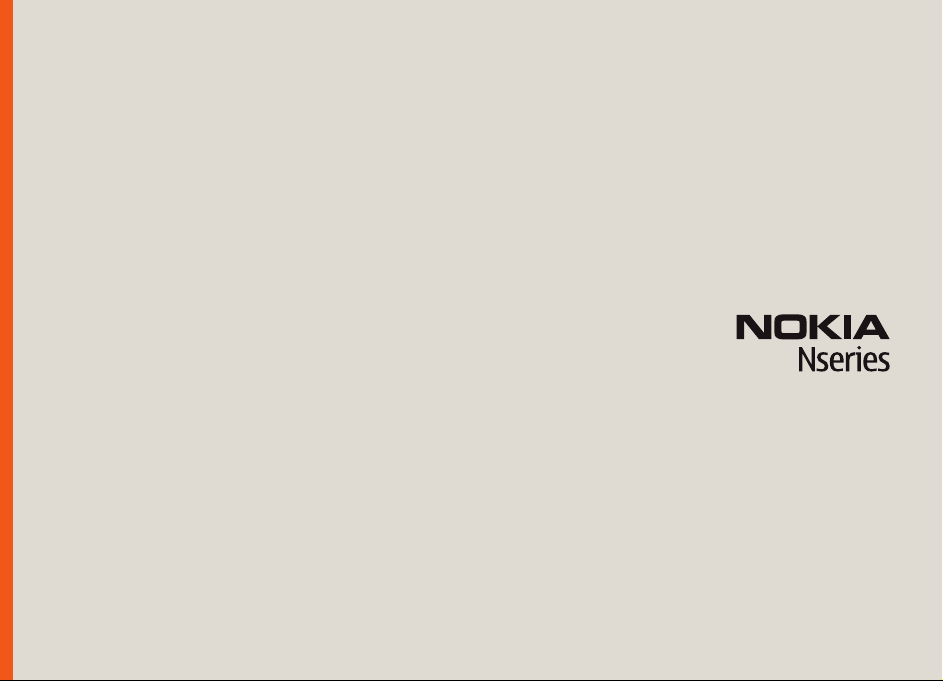
Nokia N79
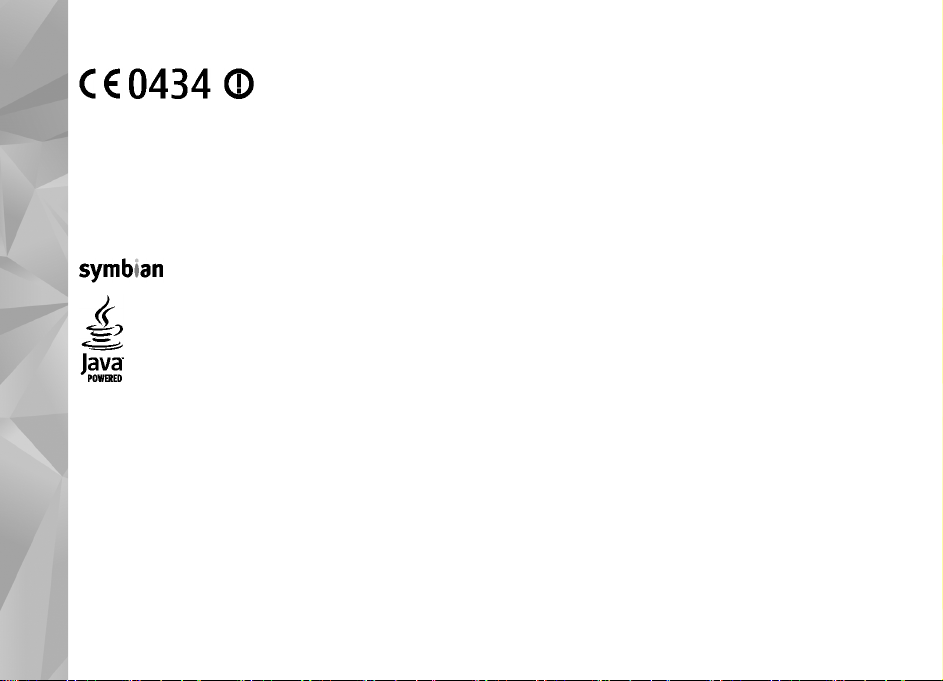
© 2009 Nokia. Vse pravice pridržane.
IZJAVA O SKLADNOSTI
Nokia, Nokia Connecting People, Ns eries, N79, N-Gage, Navi in Visual Radio so blagovne znamke ali zaščitene blagovne znamke družbe Nokia Corporation. Nokia
tune je zvočna znamka družbe Nokia Corporation. Druga omenjena imena podjetij in izdelkov so morda blagovne znamke ali tržna imena njihovih lastnikov.
Nobenega dela dokumenta ni dovoljeno razmnoževati , prenašati, distribuirati ali shranjevati v kakršni koli obliki brez predhodnega pisnega dovoljenja družbe
Nokia.
NOKIA CORPORATION izjavlja, da je ta izdelek RM-348 skladen z bistvenimi zahtevami in drugimi ustreznimi določbami
Direktive 1999/5/ES. Kopijo izjave o skladnosti najdete na spletnem naslovu http://www.nokia.com/phones/
declaration_of_conformity/.
This software is based in part of the work of the FreeType Team. This product is covered by one or more of the following patents: United States Patent 5,155,805,
United States Patent 5,325,479, United States Patent 5,159,668, United States Patent 2232861 and France Patent 9005712.
US Patent No 5818437 and other pending patents. T9 text input software Copyright © 1997-2008. Tegic Communications, Inc. All rights reserved.
This product includes software licensed from Symbian Software Ltd ©1998-2008. Symbian and Symbian OS are trademarks of Symbian Ltd.
Java and all Java-based marks are trademarks or registered trademarks of Sun Microsystems, Inc.
Portions of the Nokia Maps software are © 1996-2008 The FreeType Project. All rights reserved.
This product is licensed under the MPEG-4 Visual Patent Portfolio License (i) for personal and noncommercial use in connection with information which has
been encoded in compliance with the MPEG-4 Visual Standard by a consumer engaged in a personal and noncommercial activity and (ii) for use in connection
with MPEG-4 video provided by a licensed video provider. No license is granted or shall be implied for any other use. Additional information, including that
related to promotional, internal, and commercial uses, may be obtained from MPEG LA, LLC. See http://www.mpegla.com
Za ta izdelek je izdana licenca v okviru licence MPEG-4 Visual Patent Portfolio License (i) za osebno in nekomercialno uporabo podatkov, ki jih je po vizualnem
standardu MPEG-4 kodiral potrošnik za osebno in nekomercialno dejavnost, ter (ii) za uporabo video posnetkov v zapisu MPEG-4, ki so na voljo pri pooblaščenih
ponudnikih video vsebin. Omenjena licenca ne vključuje, ne izrecno ne vsebovano, nobene druge uporabe, razen zgoraj navedene. Dodatne informacije, vključno
s tistimi, ki se nanašajo na promocijsko, interno in komercialno uporabo, lahko dobite pri podjetju MPEG LA, LLC. Obiščite stran http://www.mpegla.com.
Nokia nenehno razvija svoje izdelke ter si pridržuje pravico do sprememb in izboljšav vseh izdelkov, opisanih v tem dokumentu, brez predhodne najave.
DRUŽBA NOKIA ALI NJENI LICENCEDAJALCI POD NOBENIM POGOJEM NE PREVZEMAJO ODGOVORNOSTI ZA KAKRŠNO KOLI IZGUBO PODATKOV ALI DOHODKA ALI KAKRŠNO
KOLI POSEBNO, NAKLJUČNO, POSLEDIČNO ALI POSREDNO ŠKODO, KI BI NASTALA NA KAKRŠEN KOLI NAČIN, KOLIKOR TO DOPUŠČA VELJAVNA ZAKONODAJA.
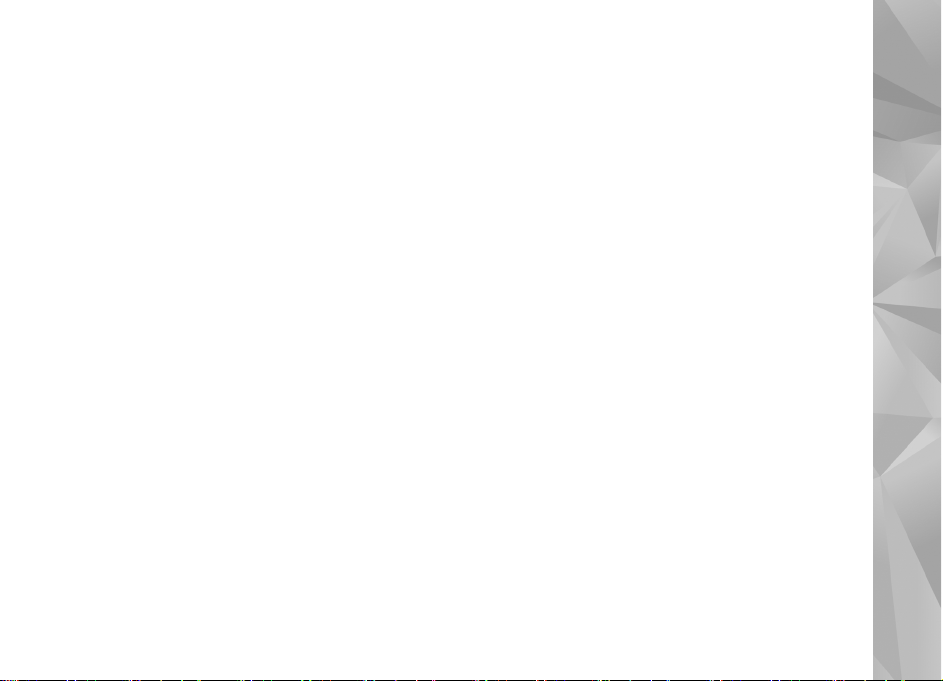
VSEBINA TEGA DOKUMENTA JE PONUJENA "TAKŠNA, KOT JE". RAZEN ZA TO, KAR ZAHTEVA VELJ AVNA ZAKONODAJA, NI ZA NATANČNOST, ZANESLJIVOST ALI VSEBINO TEGA
DOKUMENTA NOBENIH JAMSTEV, NITI IZRECNIH NITI VSEBOVANIH, VKLJUČNO, VENDAR NE OMEJENO NA VSEBOVANA JAMSTVA UPORABNOSTI IN USTREZNOSTI ZA
DOLOČEN NAMEN. DRUŽBA NOKIA SI PRIDRŽUJE PRAVICO DO SPREMEMBE TEGA DOKUMENTA ALI NJEGOVEGA UMIKA KADAR KOLI IN BREZ PREDHODNEGA OBVESTILA.
Odkrivanje tehnoloških načel delovanja katere koli programske opreme v napravi Nokia je prepovedano v obsegu, ki ga dovoljuje veljavna zakonodaja. Če ta
uporabniški priročnik vsebuje kakršne koli omejitve zagotovil, jamstev, odškodnin in odgovornosti družbe Nokia, takšne omejitve v enaki meri omejujejo tudi
zagotovila, jamstva, odškodnine in odgovornost njenih licencedajalcev.
Nekateri izdelki ter aplikacije in storitve zanje ponekod niso na voljo. Podrobnosti in informacije o jezikih, ki so na voljo, lahko dobite pri pooblaščenih prodajalcih
izdelkov Nokia.
Izvozne omejitve
Ta izdelek morda vsebuje blago, tehnologijo ali programsko opremo, za katere veljajo izvozna zakonodaja in uredbe ZDA in drugih držav. Protipravno odstopanje
je prepovedano.
OBVESTILO FCC/INDUSTRY CANADA
Naprava lahko povzroči televizijske ali radijske motnje (na primer pri uporabi telefona v bližini sprejemne opreme). Če takih motenj ni mogoče odpraviti, lahko
Zvezna komisija za komunikacije ZDA (FCC) ali zbornica Industry Canada zahtevata prenehanje uporabe telefona. Če potrebujete pomoč, se obrnite na lokalni
pooblaščeni servis. Ta naprava je skladna z določili 15. člena pravilnika FCC. Njena uporaba je dovoljena ob upoštevanju naslednjih dveh pogojev: (1) naprava
ne sme povzročati škodljive interference in (2) naprava mora sprejeti vsako interferenco drugih naprav, tudi takšno, ki bi lahko povzročila neželeno delovanje.
Spremembe, ki jih ni izrecno odobrila Nokia, lahko izničijo uporabnikovo upravičenost za uporabo te opreme.
/2. Izdaja SL
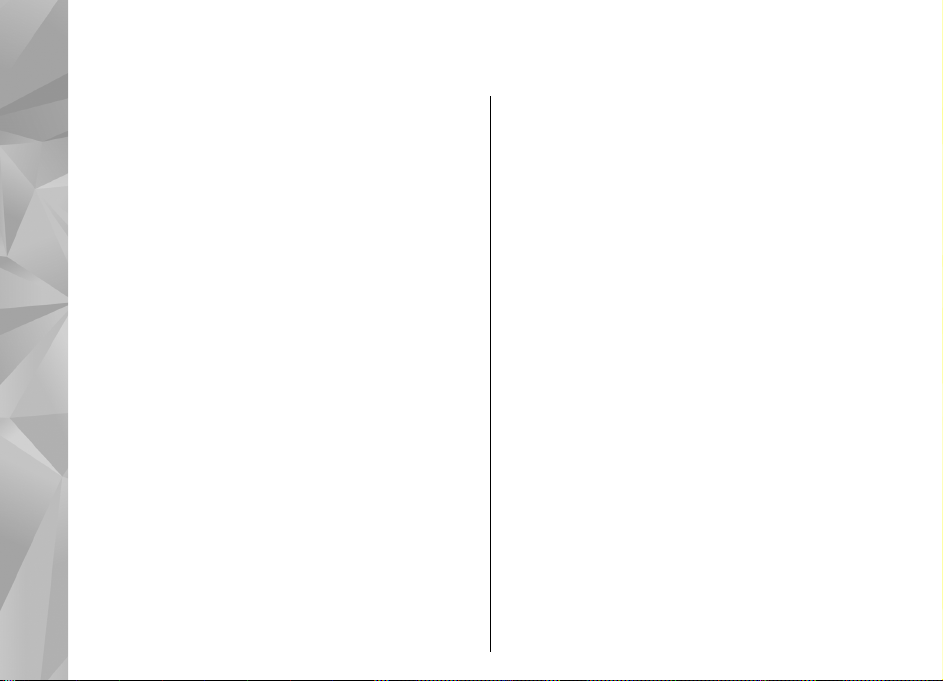
Vsebina
Varnost.............................................................8
Vsebina
O vaši napravi........................................................................8
Omrežne storitve..................................................................9
Hitri začetek...................................................11
Tipke in deli (spredaj)........................................................11
Tipke in deli (zadaj in ob straneh)....................................12
Vstavljanje kartice SIM in baterije.....................................12
Vklop naprave.....................................................................13
Polnjenje baterije...............................................................13
Pritrditev paščka za zapestje.............................................14
Predeli z antenami.............................................................14
Povežite se.....................................................15
Iskanje pomoči...............................................16
Vgrajena navodila – pomoč v napravi..............................16
Hitri začetek........................................................................16
Podpora in kontaktni podatki družbe Nokia...................16
Dodatne aplikacije..............................................................16
Posodobitve programske opreme....................................17
Posodabljanje aplikacij......................................................17
Nastavitve............................................................................18
Kode za dostop...................................................................18
Podaljšanje časa delovanja baterije.................................19
Sprostitev pomnilnika........................................................20
Vaša naprava..................................................21
Dobrodošli...........................................................................21
Izmenjava Nokia.................................................................21
Znaki na zaslonu.................................................................23
Bližnjice................................................................................24
Zaklepanje tipkovnice........................................................25
Kolesce Navi™.....................................................................25
Večpredstavnostni meni....................................................26
Iskanje lahko.......................................................................26
Slušalke................................................................................27
Nadzor glasnosti in zvočnika.............................................28
Profil Brez povezave...........................................................28
Hitro nalaganje...................................................................29
Spletni brskalnik............................................30
Brskanje po spletu..............................................................30
Orodna vrstica brskalnika..................................................31
Navigacija po straneh........................................................32
Spletni viri in dnevniki.......................................................32
Spletni programčki.............................................................32
Iskanje vsebine...................................................................33
Nalaganje in nakupovanje vsebin.....................................33
Zaznamki.............................................................................34
Izpraznitev začasnega pomnilnika...................................34
Prekinjanje povezave.........................................................34
Varnost povezave...............................................................35
Nastavitve spletnega brskalnika.......................................35
Povezave........................................................37
Omrežje WLAN.....................................................................37
Nadzornik povezav ............................................................39
Povezovanje z uporabo tehnologije Bluetooth...............40
USB.......................................................................................44
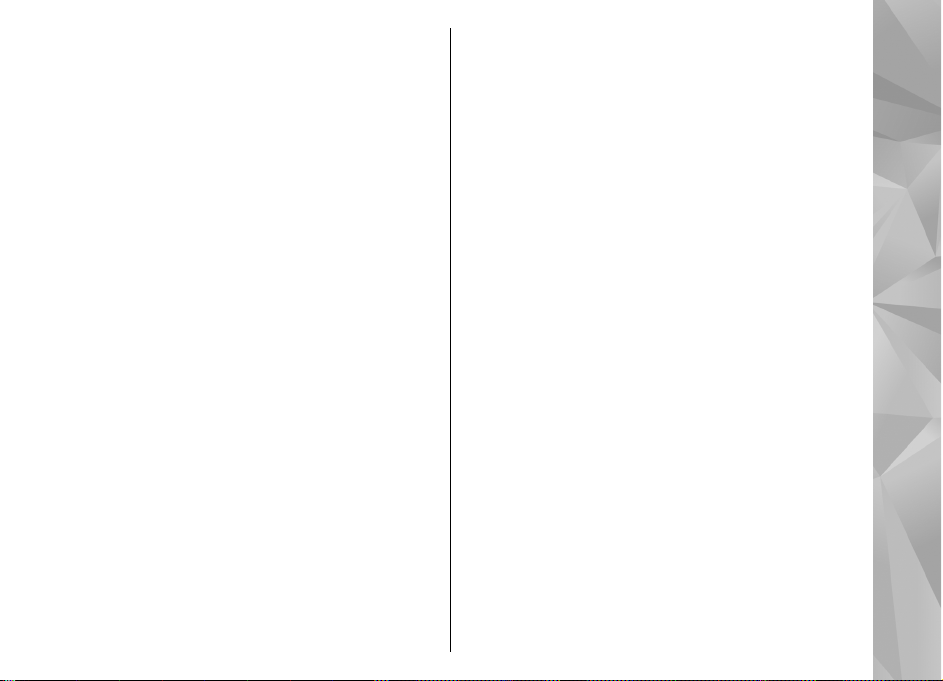
Povezave z osebnim računalnikom..................................44
Prilagajanje naprave......................................45
Prilagajanje videza naprave..............................................45
Izmenljiv hrbtni pokrovček................................................45
Zvočne teme........................................................................46
Nastavljanje tonov v Profilih.............................................46
Tridimenzionalni toni........................................................47
Prilagajanje stanja pripravljenosti....................................48
Prilagajanje glavnega menija............................................48
Določanje položaja (GPS)................................49
O sistemu GPS......................................................................49
O strežniško podprtem sistemu GPS (A-GPS)...................49
Pravilno držanje naprave...................................................50
Nasveti za ustvarjanje povezave GPS................................50
Zahteve za podatke o položaju.........................................51
Točke ...................................................................................51
Podatki GPS.........................................................................52
Zemljevidi ......................................................54
O aplikaciji Zemljevidi........................................................54
Brskanje po zemljevidih.....................................................54
Nalaganje zemljevidov.......................................................56
Iskanje lokacije...................................................................57
Dodatne storitve za aplikacijo Zemljevidi........................58
Mapa Glasba...................................................61
Predvajalnik glasbe............................................................61
Nokia Glasbena trgovina....................................................66
UKV-oddajnik.......................................................................66
Nokia Podcasting................................................................67
Radio....................................................................................71
Kamera...........................................................75
O kameri..............................................................................75
Vklop kamere......................................................................75
Zajemanje slike...................................................................75
Snemanje video posnetkov...............................................82
Nastavitve kamere..............................................................83
Fotografije......................................................86
O aplikaciji Fotografije.......................................................86
Pregledovanje slik in video posnetkov.............................86
Ogled in urejanje podrobnosti datoteke..........................87
Razvrščanje slik in video posnetkov.................................87
Aktivna orodna vrstica.......................................................88
Albumi..................................................................................88
Oznake.................................................................................88
Zaporedno predvajanje slik...............................................89
Način TV-izhoda..................................................................90
Urejanje slik.........................................................................91
Urejanje video posnetkov..................................................92
Tiskanje slik.........................................................................92
Spletna objava slik in video posnetkov ...........................93
Galerija...........................................................95
Glavni prikaz........................................................................95
Zvočni posnetki...................................................................95
Povezave za pretakanje.....................................................96
Predstavitve........................................................................96
Domače omrežje.............................................97
O domačem omrežju..........................................................97
Pomembne varnostne informacije...................................98
Nastavitve za domače omrežje.........................................98
Vklop souporabe in izbira vsebine....................................99
Ogledovanje in souporaba predstavnostnih datotek.....99
Vsebina
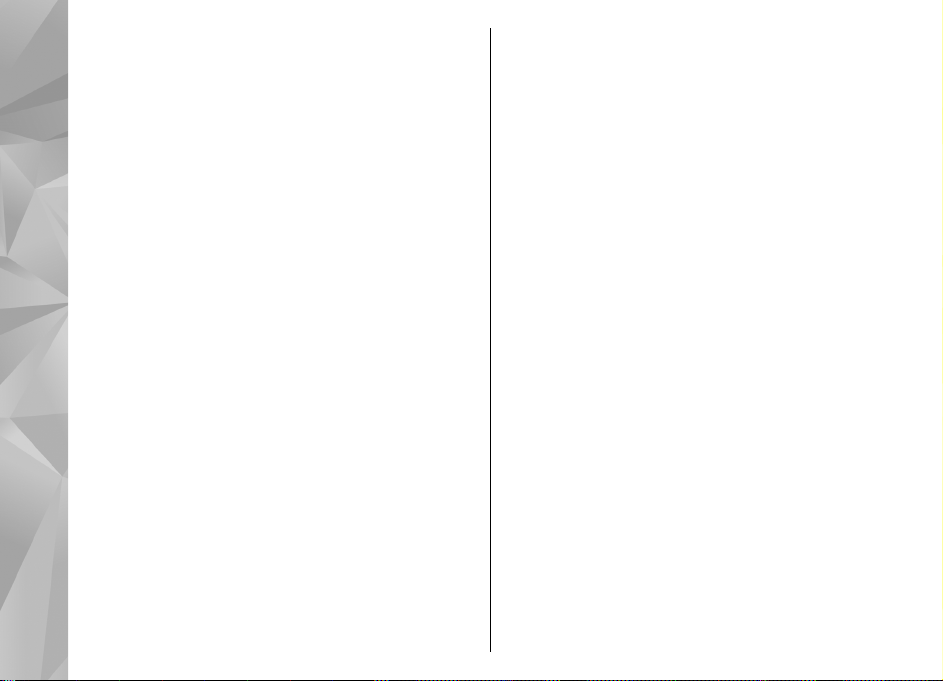
Kopiranje predstavnostnih datotek................................100
Sinhronizacija z domačim omrežjem.............................101
Nokia Video Centre.......................................103
Gledanje in nalaganje video posnetkov.........................103
Vsebina
Video viri...........................................................................104
Moji videi...........................................................................104
Prenos video posnetkov iz računalnika..........................105
Nastavitve Video centra...................................................105
Vzpostavljanje konferenčnega klica...............................126
Hitro klicanje telefonske številke....................................127
Čakajoči klic.......................................................................127
Glasovno klicanje..............................................................127
Vzpostavljanje video klica...............................................128
Možnosti med video klicem.............................................129
Sprejem ali zavrnitev video klica....................................130
Souporaba videa...............................................................130
Dnevnik..............................................................................132
N-Gage..........................................................107
O aplikaciji N-Gage...........................................................107
Prikazi N-Gage...................................................................107
Hitri začetek......................................................................108
Igranje in upravljanje iger...............................................109
Urejanje podrobnosti profila...........................................109
Stiki z drugimi igralci.......................................................110
Nastavitve N-Gage............................................................111
Sporočila.......................................................112
Glavni prikaz menija Sporočila........................................112
Pisanje besedila................................................................113
Pisanje in pošiljanje sporočil...........................................114
Prejeta sporočila...............................................................116
Bralec sporočil...................................................................117
Nabiralniki.........................................................................117
Pregledovanje sporočil na kartici SIM............................119
Nastavitve sporočil...........................................................119
Klicanje.........................................................125
Glasovni klici ....................................................................125
Možnosti med klicem.......................................................125
Telefonska predala za glasovne in video klice .............126
Sprejem ali zavrnitev klica...............................................126
Internetna telefonija....................................135
O internetnih klicih...........................................................135
Vklop internetne telefonije.............................................135
Vzpostavljanje internetnih klicev...................................135
Blokirani uporabniki........................................................136
Upravljanje storitev internetne telefonije.....................136
Nastavitve internetnih klicev..........................................136
Vizitke (imenik)............................................137
Shranjevanje in urejanje imen in številk........................137
Delo z imeni in številkami...............................................137
Privzete številke in naslovi..............................................137
Dodajanje tonov zvonjenja vizitkam..............................138
Kopiranje vizitk.................................................................138
Storitve kartice SIM...........................................................138
Urejanje skupin vizitk.......................................................139
Mapa Predstavnost.......................................140
RealPlayer..........................................................................140
Predvajalnik Adobe Flash.................................................141
Licence...............................................................................141
Snemalnik zvoka...............................................................142
Upravljanje časa...........................................144
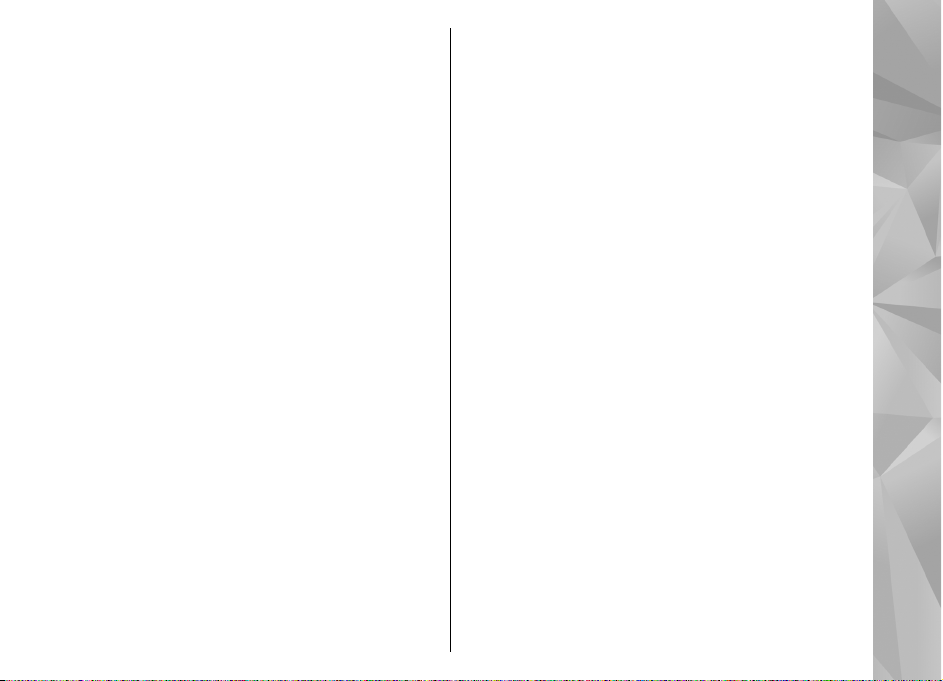
Ura .....................................................................................144
Koledar...............................................................................144
Mapa Pisarna................................................147
Quickoffice.........................................................................147
Beležke .............................................................................148
Adobe Reader....................................................................148
Pretvornik..........................................................................148
Zip manager......................................................................149
Mapa Aplikacije............................................150
Kalkulator..........................................................................150
Nadzornik aplikacij...........................................................150
Mapa Orodja.................................................153
Nadzornik datotek............................................................153
Glasovni ukazi...................................................................154
Sinhronizacija ..................................................................154
Nadzornik naprave...........................................................155
Govor .................................................................................155
Nastavitve....................................................157
Splošne nastavitve............................................................157
Nastavitve telefona..........................................................162
Nastavitve povezav..........................................................165
Nastavitve aplikacij..........................................................169
Odpravljanje težav.......................................171
Dodatna oprema..........................................175
Informacije o bateriji in polnilniku..............176
Informacije o bateriji in polnilniku.................................176
Smernice za preverjanje pristnosti baterij Nokia..........177
Nega in vzdrževanje.....................................179
Odstranjevanje..................................................................180
Dodatni varnostni napotki...........................181
Otroci.................................................................................181
Okolje delovanja...............................................................181
Medicinske naprave..........................................................181
Vozila.................................................................................182
Nevarnost eksplozije........................................................182
Klici v sili............................................................................183
INFORMACIJE O POTRDITVI (SAR)......................................184
Kazalo...........................................................185
Vsebina
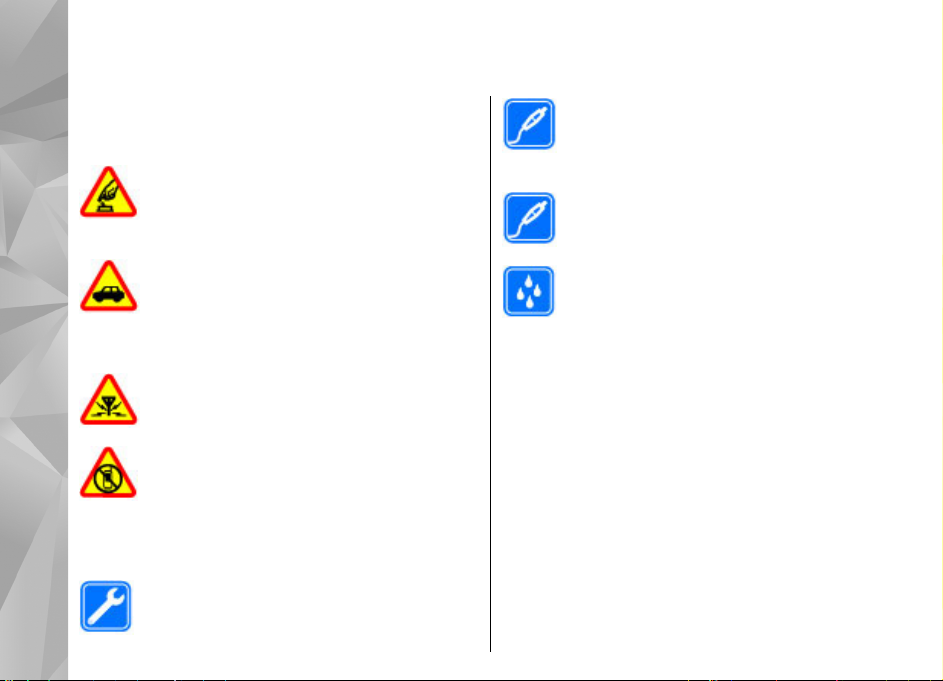
Varnost
Preberite te preproste smernice. Neupoštevanje
Varnost
navodil je lahko nevarno ali protizakonito. Če želite več
informacij, preberite cel priročnik za uporabo.
VARNO VKLAPLJANJE
Ne vklapljajte naprave, če je uporaba
mobilnega telefona prepovedana ali če lahko
povzroči interferenco ali nevarnost.
PROMETNA VARNOST JE NA PRVEM MESTU
Upoštevajte vse zakone, ki veljajo v državi, kjer
ste. Med vožnjo imejte vedno proste roke, da
boste lahko upravljali vozilo. Misliti morate
predvsem na varnost na cesti.
INTERFERENCA
Vse brezžične naprave so občutljive za
interferenco, ki lahko moti njihovo delovanje.
IZKLAPLJANJE NA OBMOČJIH, KJER VELJAJO
OMEJITVE
Upoštevajte prepovedi. Izklopite napravo na
letalu, v bližini medicinske opreme, goriv in
kemikalij ter na območjih, kjer poteka
razstreljevanje.
STROKOVNI SERVIS
8
Ta izdelek sme vgraditi ali popravljati samo
usposobljeno osebje.
DODATNA OPREMA IN BATERIJE
Uporabljajte samo odobreno dodatno opremo
in baterije. Ne priklapljajte nezdružljivih
izdelkov.
DODATNA OPREMA
Uporabljajte samo odobreno dodatno opremo.
Ne priklapljajte nezdružljivih izdelkov.
NEPREPUSTNOST ZA VODO
Vaša naprava ni neprepustna za vodo. Skrbite,
da bo vedno suha.
O vaši napravi
Mobilna naprava, opisana v tem priročniku, je odobrena
za uporabo v omrežja (E)GSM 850, 900, 1800 in 1900 ter
UMTS 900 in 2100 MHz. Več informacij o omrežjih lahko
dobite pri ponudniku storitev.
Ko uporabljate funkcije te naprave, upoštevajte vse
zakone ter spoštujte krajevne navade, zasebnost in
zakonite pravice drugih, vključno z avtorskimi pravicami.
Varstvo avtorskih pravic lahko prepoveduje kopiranje,
spreminjanje ali posredovanje nekaterih slik, glasbe in
drugih vsebin.
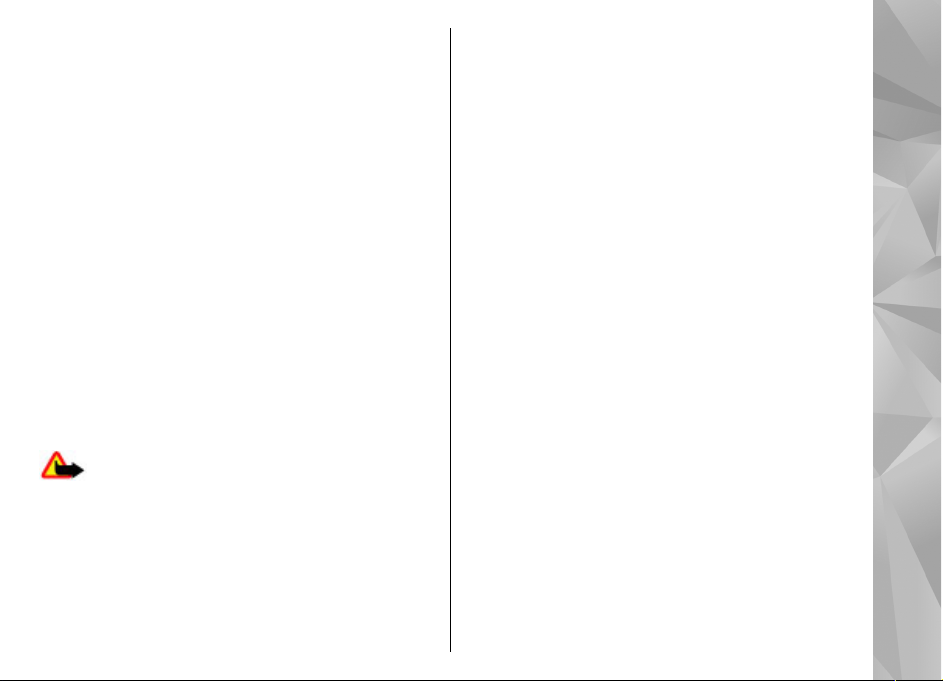
Naprava podpira več načinov povezovanja. Kakor
računalniki je tudi vaša naprava lahko izpostavljena
virusom in drugim škodljivim vsebinam. Bodite previdni,
ko uporabljate sporočila, sprejemate zahteve za povezavo,
ko brskate po spletu in nalagate datoteke. Nameščajte in
uporabljajte samo storitve in drugo programsko opremo
iz zanesljivih virov, ki omogočajo zadostno varnost in
zaščito pred škodljivo programsko opremo, na primer
aplikacije z oznako Symbian Signed ali take, ki so
preizkušene s programom Java Verified™. Razmislite o
namestitvi protivirusne in druge varnostne programske
opreme v svojo napravo in kateri koli z njo povezan
računalnik.
V napravi so lahko ob nakupu shranjeni zaznamki in
povezave na spletne strani tretjih oseb. Z napravo lahko
dostopate tudi do drugih takih strani. Te strani niso
nikakor povezane z družbo Nokia, ki tudi ne jamči za
njihovo vsebino in jih ne priporoča. Če se odločite
dostopati do takih strani, upoštevajte ustrezne varnostne
ukrepe.
Opozorilo: Naprava mora biti vklopljena, če želite
uporabljati katero koli njeno funkcijo, z izjemo budilke.
Naprave ne vklapljajte, kadar lahko uporaba brezžičnih
naprav povzroči interferenco ali nevarnost.
Pisarniške aplikacije podpirajo običajne funkcije
programov Microsoft Word, PowerPoint in Excel (Microsoft
Office 2000, XP in 2003). Vseh zapisov datotek ni mogoče
odpreti ali urediti.
Ne pozabite prepisati ali narediti varnostnih kopij vseh
pomembnih informacij, shranjenih v napravi.
Pri povezovanju s katero koli drugo napravo preberite
podrobna varnostna navodila v priročniku zanjo. Ne
priklapljajte nezdružljivih izdelkov.
Slike v tem priročniku se morda razlikujejo od zaslona vaše
naprave.
Omrežne storitve
Da bi lahko napravo uporabljali, morate imeti dostop do
storitev mobilnega operaterja. Za številne funkcije
potrebujete posebne omrežne storitve, ki niso na voljo v
vseh omrežjih ali pa jih boste morali, če jih boste hoteli
uporabljati, posebej naročiti pri ponudniku storitev. Ko
uporabljate omrežne storitve, se prenašajo podatki. Pri
ponudniku storitev preverite tarife v domačem omrežju in
med gostovanjem v tujih omrežjih. Navodila in
informacije o stroških lahko dobite pri svojem ponudniku
storitev. Nekatera omrežja imajo lahko omejitve, ki
vplivajo na uporabo omrežnih storitev. Nekatera omrežja
na primer ne podpirajo vseh storitev ali znakov nekaterih
jezikov.
Vaš ponudnik storitev je morda zahteval izklop ali
onemogočil vklop nekaterih funkcij v vaši napravi. V tem
primeru takšne funkcije ne bodo prikazane v meniju
naprave. Naprava je bila morda tudi posebej nastavljena;
to lahko vključuje spremembe imen in vrstnega reda
Varnost
9
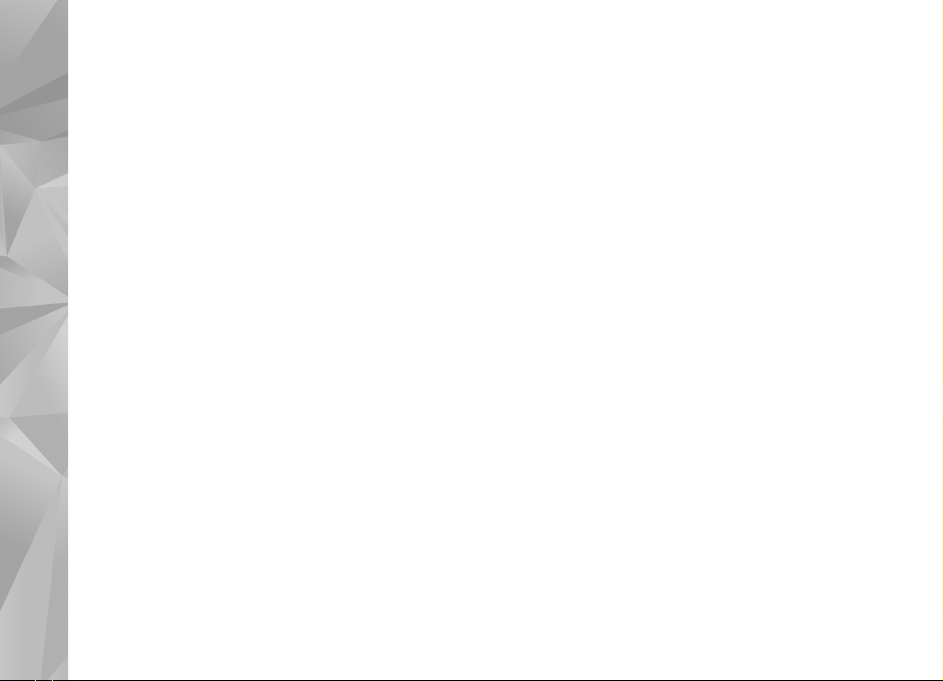
menijev ter spremembe ikon. Več informacij lahko dobite
pri ponudniku storitev.
Ta naprava podpira protokole WAP 2.0 (HTTP in SSL), ki
delujejo prek protokolov TCP/IP. Če omrežje ne podpira
Varnost
tehnologij, na katerih temeljijo nekatere funkcije te
naprave, na primer večpredstavnostna sporočila, spletni
brskalnik in e-pošta, jih ne boste mogli uporabljati.
10
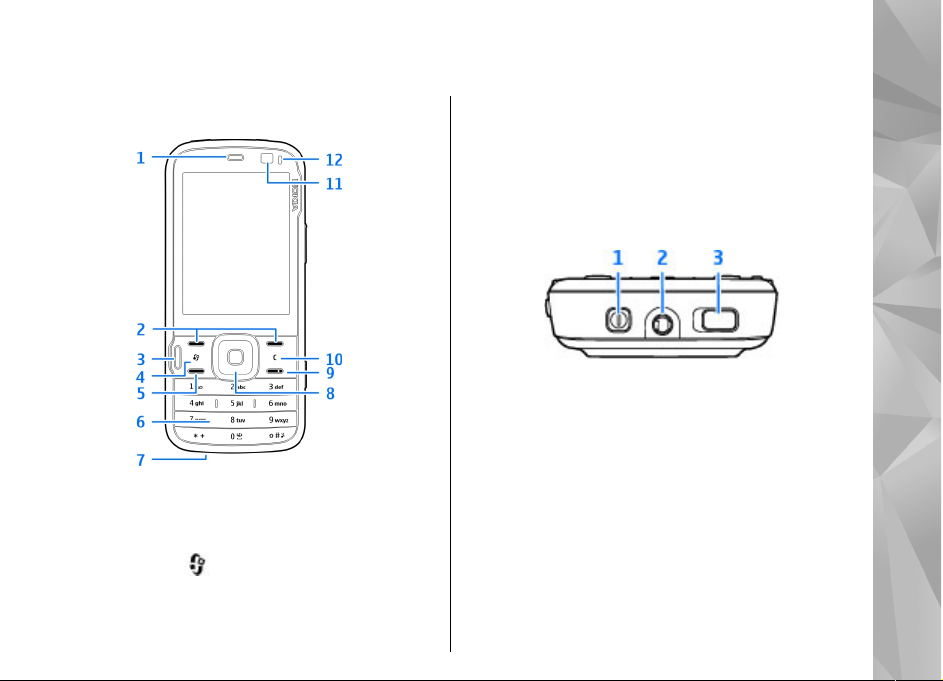
Hitri začetek
Tipke in deli (spredaj)
1 — Slušalka
2 — Izbirni tipki
3 — Večpredstavnostna tipka
4 — Menijska tipka
5 — Klicna tipka
6 — Številska tipkovnica
7 — Mikrofon
8 — Kolesce Navi™, v nadaljevanju tipka za pomikanje
9 — Tipka za konec
10 — Tipka za brisanje C
11 — Dodatna kamera
12 — Svetlobno tipalo
1 — Tipka za vklop/izklop
2 — AV-priključek Nokia za združljive slušalke
3 — Stikalo za zaklepanje in odklepanje tipk
Hitri začetek
11
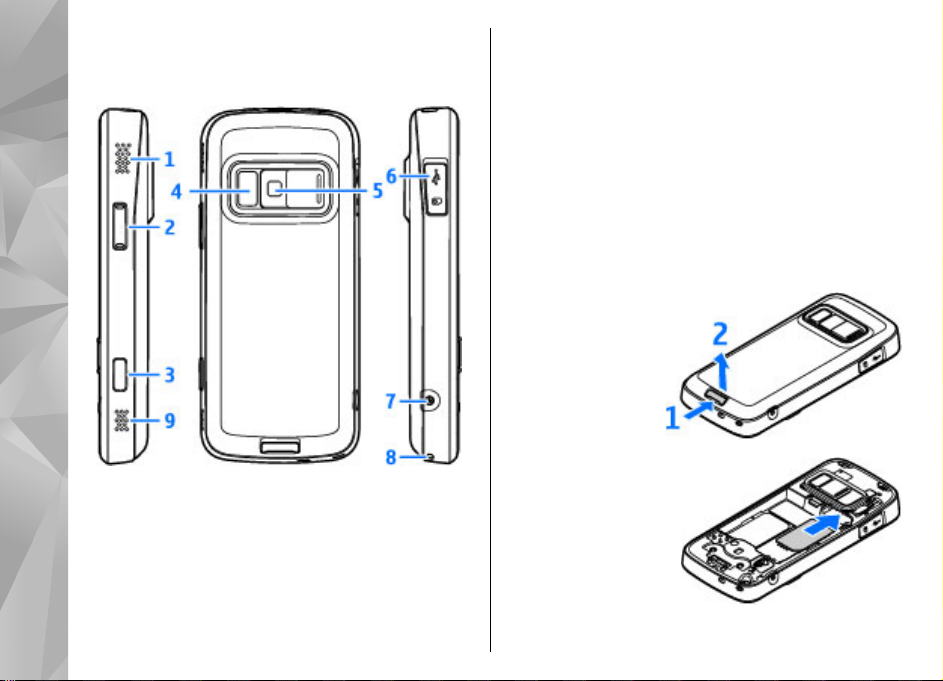
Tipke in deli (zadaj in ob straneh)
Hitri začetek
1 in 9 — Stereo zvočnik s 3D-zvočnim učinkom
2 — Tipka za približanje in glasnost
3 — Dvostopenjski sprožilec za samodejno izostritev,
fotografiranje in snemanje videa
4 — Bliskavica in video lučka
5 — Glavna kamera za snemanje fotografij ali videa z
12
visoko ločljivostjo (do 5 milijona slikovnih pik)
6 — Reža za pomnilniško kartico za združljivo kartico
microSD in priključek mikro USB za povezavo z
združljivim računalnikom
7 — Priključek za polnilnik
8 — Luknjica za namestitev paščka za zapestje
Vstavljanje kartice SIM in baterije
Preden odstranite baterijo, napravo vedno izklopite in
jo ločite od polnilnika.
1. Napravo obrnite s
hrbtno stranjo
proti sebi,
pridržite gumb za
sprostitev in
dvignite
pokrovček.
2. Vstavite kartico
SIM v držalo.
Priključki na njej
morajo biti obrnjeni
navzdol.
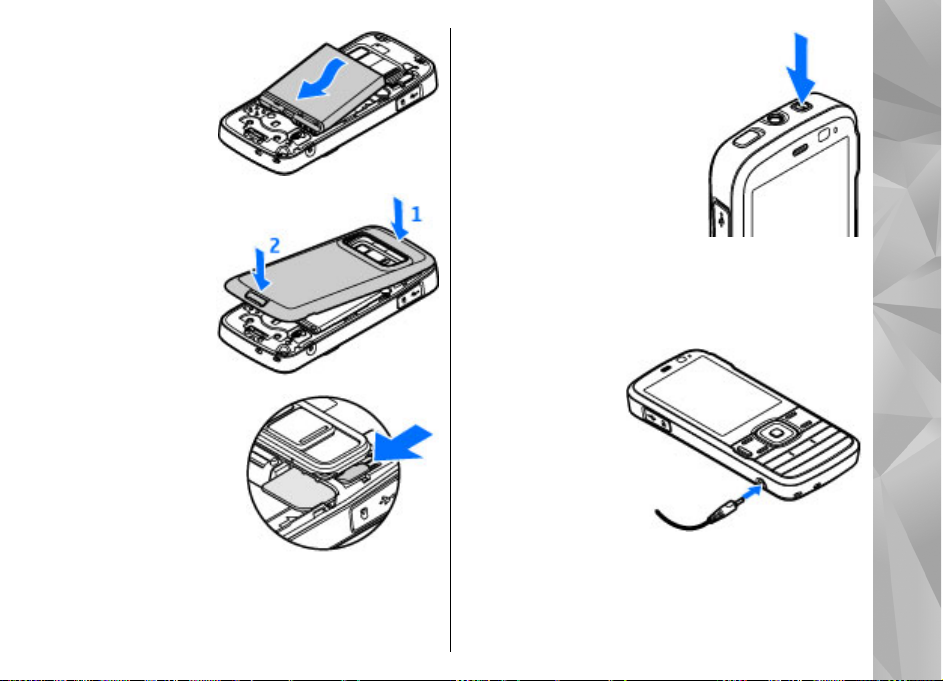
3. Vstavite baterijo.
4. Pokrovček znova
namestite tako, da
poravnate vrhnji
zatič na režo in
potisnete
pokrovček navzdol,
da se zaskoči.
Odstranjevanje
kartice SIM
Če želite odstraniti
kartico SIM, potisnite
drsnik v smeri puščice.
Vklop naprave
1. Pridržite tipko za vklop/izklop.
2. Če naprava zahteva kodo PIN
ali kodo za zaklepanje, jo
vnesite in pritisnite levo
izbirno tipko. Koda za
zaklepanje je tovarniško
nastavljena na 12345. Če
kodo pozabite in je naprava
zaklenjena, jo boste morali
odnesti v popravilo, za kar
boste morali plačati. Več
informacij lahko dobite v
centru Nokia Care ali pri prodajalcu svoje naprave.
Polnjenje baterije
1. Združljiv polnilnik
priključite v
električno
vtičnico.
2. Kabel polnilnika
priključite na
napravo. Če je
baterija
popolnoma
prazna, lahko
traja nekaj minut, preden se kazalnik polnjenja
začne pomikati.
Hitri začetek
13
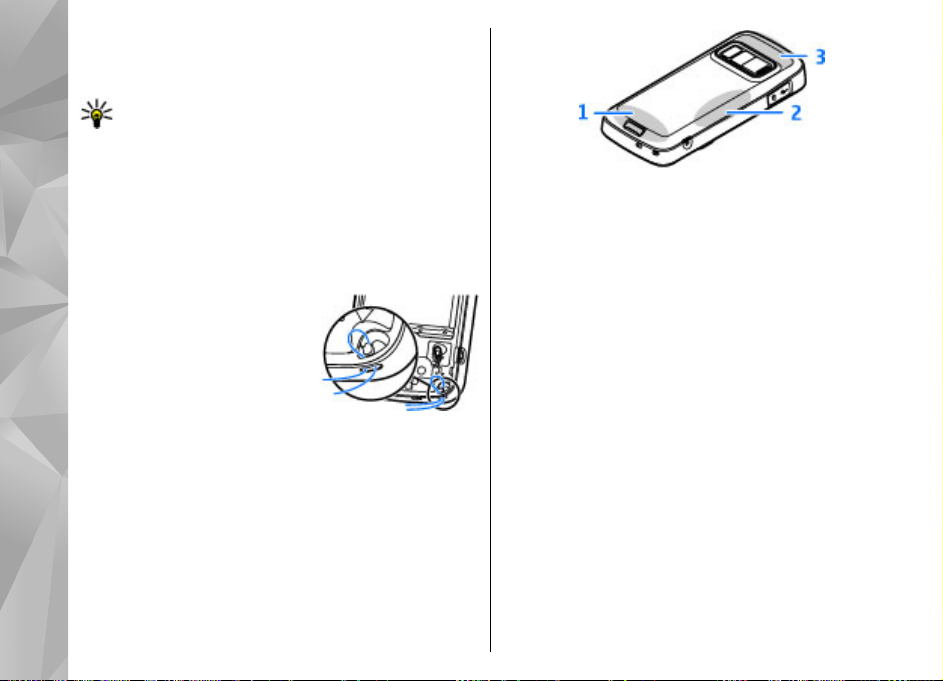
3. Ko se baterija napolni, se kazalnik napolnjenosti ne
pomika več navzgor. Polnilnik najprej izključite iz
naprave, potem pa še iz električne vtičnice.
Nasvet: Polnilnik iztaknite iz električne vtičnice,
če ga ne uporabljate. Polnilnik, ki je priklopljen v
Hitri začetek
vtičnico, porablja električno energijo tudi, če ni
povezan z napravo.
Pritrditev paščka za zapestje
1. Odstranite hrbtni pokrovček.
2. Pašček napeljite in ga zategnite.
3. Znova namestite hrbtni
pokrovček.
Predeli z antenami
Vaša naprava ima morda notranjo in zunanje antene.
Kot pri vseh drugih radiooddajnih napravah se predela
antene ne dotikajte po nepotrebnem med tem, ko
antena prenaša ali sprejema signale. Dotikanje antene
vpliva na kakovost komunikacije ter lahko povzroči, da
naprava deluje z večjo močjo, kot bi bilo potrebno, in
lahko zmanjša življenjsko dobo baterije.
14
1 — Mobilna antena
2 — UKV-antena
3 — Antena za Bluetooth in WLAN ter sprejemnik GPS
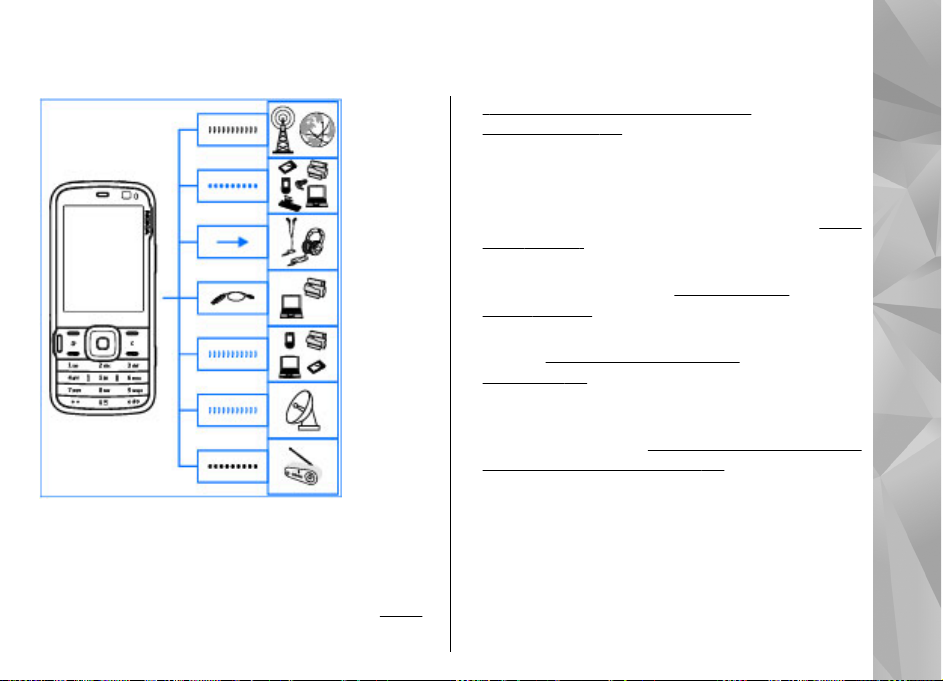
Povežite se
Naprava
podpira
naslednje
načine
povezovanja:
● Omrežja GSM (2G) in UMTS (3G).
● Povezava Bluetooth – za prenos datotek in
povezovanje z združljivo dodatno opremo.
Glejte
"Povezovanje z uporabo tehnologije
Bluetooth", str. 40.
● AV-priključek Nokia (3,5 mm) – za povezavo z
združljivimi slušalkami in glasbenimi stolpi.
● Podatkovni kabel USB – za povezavo z združljivimi
napravami, na primer tiskalniki in računalniki.
"USB", str. 44.
● WLAN – za povezavo z internetom in napravami, ki
podpirajo funkcijo WLAN.
WLAN", str. 37.
● GPS – za povezavo s sateliti GPS in izračun lokacije,
kjer ste.
(GPS)", str. 49.
● UKV-oddajnik – za poslušanje skladb v napravi prek
združljivega UKV-sprejemnika, na primer avtoradia
ali glasbenega stolpa.
uporabo UKV-oddajnika", str. 67.
Glejte "Določanje položaja
Glejte "Omrežje
Glejte "Predvajanje skladbe z
Glejte
Povežite se
15
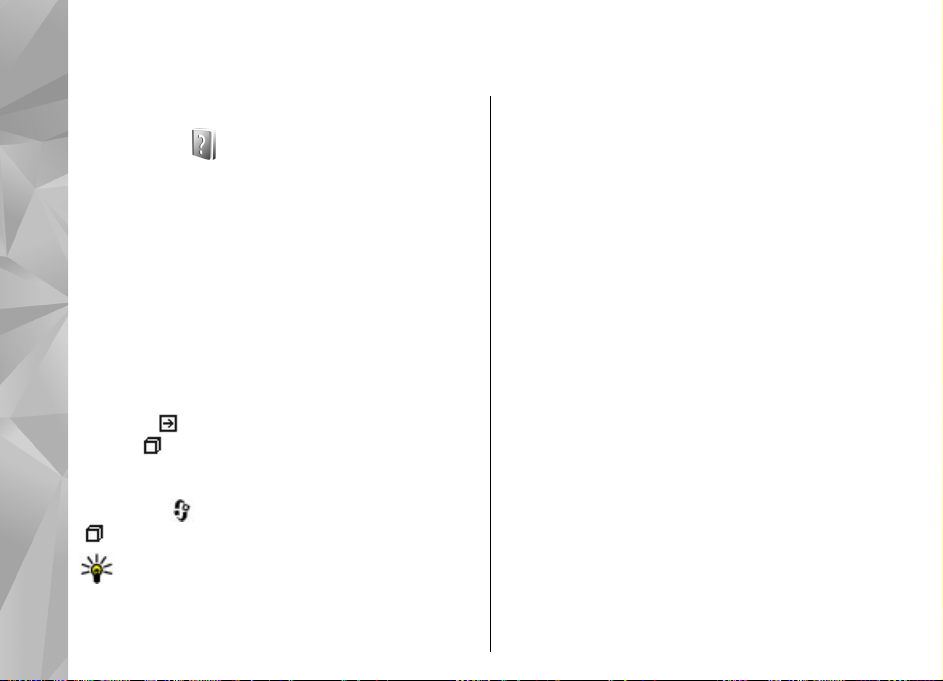
Iskanje pomoči
Vgrajena navodila – pomoč v napravi
Pri uporabi naprave si lahko pomagate z vgrajenimi
Iskanje pomoči
navodili.
Ko je odprta ena od aplikacij, dostopate do besedila
pomoči za trenutni prikaz tako, da izberete
Možnosti > Pomoč. Pomoč odprete v glavnem
meniju tako, da izberete Orodja > Pripomočki >
Pomoč in želeno aplikacijo.
Na koncu besedila pomoči so povezave do sorodnih
tem. Velikost besedila lahko spremenite, da bodo
navodila lažje berljiva. Če kliknete podčrtano besedo,
se prikaže kratka razlaga. Pomoč uporablja naslednje
kazalnike:
pomoči.
omenjena v besedilu. Ko berete navodila, preklapljate
med pomočjo in aplikacijo, ki je odprta v ozadju, tako,
da pridržite
(
).
16
Kaže na povezavo do sorodne teme
Kaže na povezavo do aplikacije, ki je
ali izberete povezavo do aplikacije
Nasvet: Pomoč postavite v glavni meni tako, da
izberete Orodja > Pripomočki, označite
Pomoč ter izberete Možnosti > Premakni v
mapo in glavni meni.
Hitri začetek
Informacije o tipkah in delih, navodila za nastavitev
naprave in druge bistvene informacije boste našli v
kratkem priročniku.
Podpora in kontaktni podatki družbe Nokia
Na naslovu www.nseries.com/support ali lokalnem
spletnem mestu Nokia poiščite najnovejše priročnike,
dodatne informacije, datoteke za nalaganje in storitve,
povezane z izdelkom Nokia.
Če se morate obrniti na službo za pomoč uporabnikom,
jo poiščite na seznamu centrov Nokia Care na naslovu
www.nokia.com/customerservice.
Če naprava potrebuje popravilo, poiščite najbližji
servisni center Nokia Care na naslovu www.nokia.com/
repair.
Dodatne aplikacije
Nokia in drugi izdelovalci programske opreme
ponujajo različne aplikacije, s katerimi bo vaša naprava
še zmogljivejša. Te aplikacije so opisane v priročnikih,
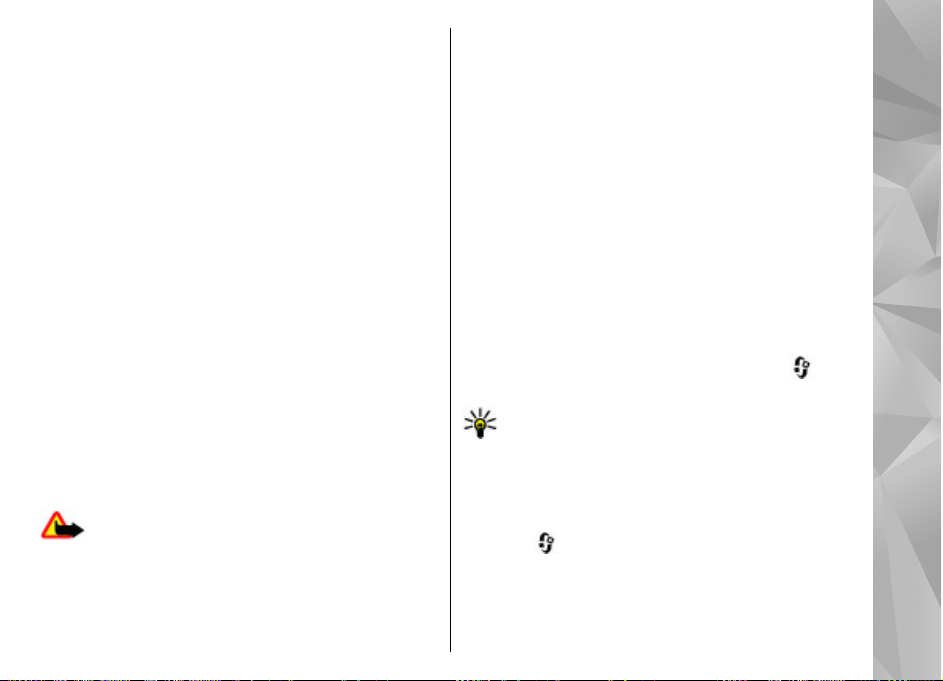
ki so na voljo na straneh za podporo uporabnikom
izdelka na spletni strani www.nseries.com/support ali
na lokalnem spletnem mestu Nokia.
Posodobitve programske opreme
Pri Nokii bodo morda izdelali posodobitve programske
opreme ter tako uporabnikom ponudili nove in
izboljšane funkcije ali boljše delovanje naprave. Take
posodobitve boste lahko naložili z računalniško
aplikacijo Nokia Software Updater. Posodobitve
programske opreme morda ne bodo na voljo za vse
izdelke ali njihove različice. Vsi operaterji morda ne
bodo omogočali najnovejših različic programske
opreme, ki bodo na voljo.
Za posodobitev programske opreme naprave
potrebujete aplikacijo Nokia Software Updater,
združljiv računalnik z operacijskim sistemom Microsoft
Windows 2000, XP ali Vista, širokopasovni dostop do
interneta in združljiv podatkovni kabel za povezavo
mobilne naprave z računalnikom.
Opozorilo: Če nameščate posodobitev
programske opreme, naprave ne morete uporabljati,
niti za klicanje v sili, dokler namestitev ni dokončana
in se naprava znova ne zažene. Preden sprejmete
posodobitev, varnostno kopirajte podatke.
Velikost posodobitve programske opreme je približno
5–10 MB, če uporabite mobilno napravo, in 100 MB, če
uporabite računalnik.
Nalaganje in nameščanje lahko trajata z nadzornikom
naprave do 20 minut, z Nokia Software Updaterjem pa
do 30 minut.
Več informacij o aplikaciji Nokia Software Updater in
namestitveno datoteko najdete na spletnih straneh
www.nokia.com/softwareupdate ali lokalnem
spletnem mestu Nokia.
Če vaše omrežje podpira posodabljanje programske
opreme po mobilnem omrežju, boste morda lahko
zahtevali posodobitve tudi neposredno v napravi.
Naprava bo morda lahko s programom Nokia Software
Checker redno preverjala, ali so na voljo nove
posodobitve programske opreme. Pritisnite
izberite Orodja > Iskalnik PO.
Nasvet: Različico programske opreme v napravi
preverite tako, da v pripravljenosti vnesete
*#0000#.
in
Posodabljanje aplikacij
Pritisnite in izberite Aplikacije > Posod. apl..
S funkcijo Posodabljanje aplikacij lahko preverite, ali
so za aplikacije na voljo posodobitve, in jih naložite v
napravo.
Iskanje pomoči
17
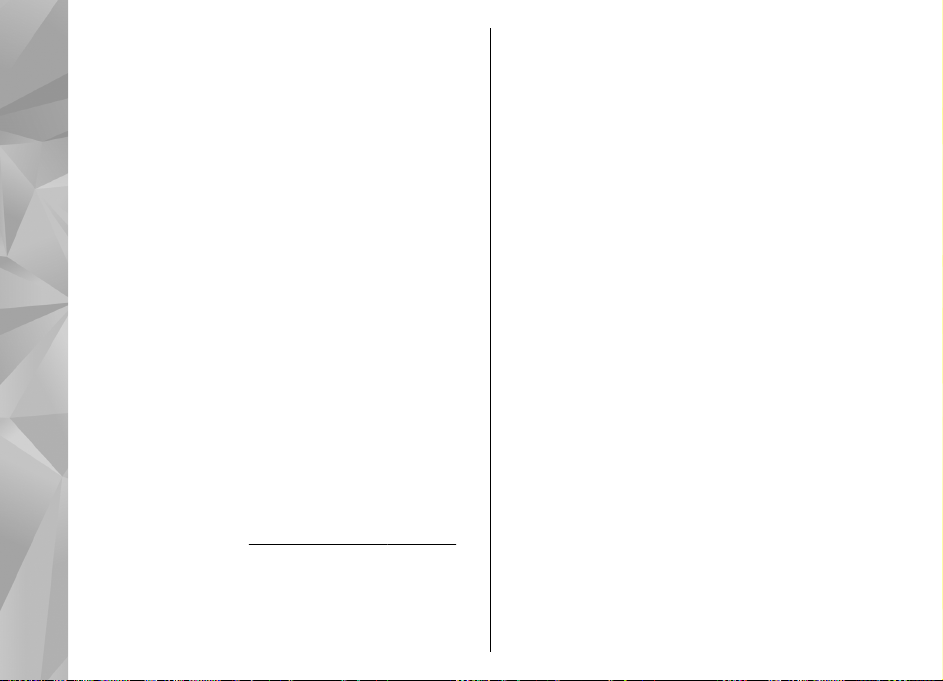
Ko s funkcijo Posodabljanje aplikacij posodobite
programsko opremo naprave, navodila v priročniku za
uporabo ali pomoči morda ne bodo več ustrezna.
Posodobitve, ki so na voljo, naložite tako, da izberete
Možnosti > Začni posodabljanje.
Posodobitve odznačite tako, da se pomaknete nanje in
pritisnete tipko za pomikanje.
Iskanje pomoči
Informacije o posodobitvi pogledate tako, da izberete
Možnosti > Prikaži podrobnosti.
Če želite spremeniti nastavitve, izberite Možnosti >
Nastavitve.
Nastavitve
Vaša naprava Nokia je najverjetneje na podlagi
informacij ponudnika storitev že nastavljena za
uporabo storitev MMS in GPRS, pretakanja vsebin in
brskanja po internetu. Nastavitve ponudnika storitev
so morda že shranjene v napravi, lahko pa ponudniku
naročite, naj vam jih pošlje v posebnem sporočilu.
Spremenite lahko splošne nastavitve naprave, na
primer za jezik, stanje pripravljenosti, zaslon in
zaklepanje tipkovnice.
18
Glejte "Nastavitve", str. 157.
Kode za dostop
Če pozabite katero koli kodo za dostop, se obrnite na
ponudnika storitev.
● Koda PIN (Personal Identification Number) — Ta
koda ščiti vašo kartico SIM pred nepooblaščeno
uporabo. Kodo PIN (4 do 8 števk) navadno dobite
skupaj s kartico SIM. Če trikrat zaporedoma vnesete
napačno kodo PIN, se koda blokira in jo morate
odblokirati s kodo PUK.
● Koda UPIN — To kodo ste morda dobili s kartico
USIM. Kartica USIM je izboljšana različica kartice SIM,
ki jo podpirajo mobilni telefoni UMTS.
● koda PIN2 — Ta koda (od 4 do 8 števk) je priložena
nekaterim karticam SIM in jo potrebujete za dostop
do nekaterih funkcij naprave.
● Koda za zaklepanje (imenujemo jo tudi zaščitna
koda) — S kodo za zaklepanje lahko preprečite
nepooblaščeno uporabo naprave. Lahko jo ustvarite
ali spremenite in nastavite napravo tako, da jo bo
zahtevala. Novo kodo hranite na skrivnem in
varnem mestu, proč od naprave. Če kodo pozabite
in je naprava zaklenjena, jo boste morali odnesti v
popravilo, za kar boste morali plačati. Več informacij
lahko dobite v centru Nokia Care ali pri prodajalcu
svoje naprave.
● Kodi PUK (Personal Unblocking Key) in PUK2 — Ti 8-
mestni kodi potrebujete za zamenjavo blokirane
kode PIN oziroma PIN2. Navadno ju dobite s kartico
SIM. Če ju niste, se obrnite na svojega operaterja.
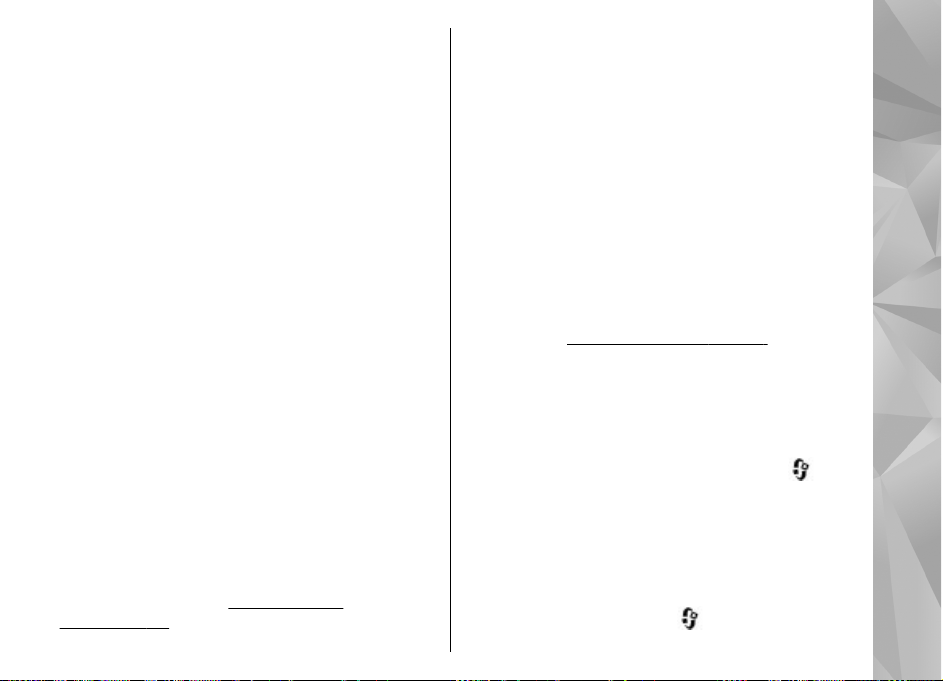
● koda UPUK — To 8-mestno kodo potrebujete za
zamenjavo blokirane kode UPIN. Navadno jo dobite
s kartico USIM. Če je nimate, se obrnite na svojega
operaterja.
Podaljšanje časa delovanja baterije
Številne funkcije v napravi hitreje porabljajo energijo
baterije in tako skrajšajo čas njenega delovanja. Če
želite varčevati z energijo baterije, upoštevajte
naslednje:
● Funkcije, ki uporabljajo tehnologijo Bluetooth ali
omogočajo takim funkcijam, da delujejo v ozadju,
medtem ko uporabljate druge funkcije, povečujejo
porabo energije. Izključite tehnologijo Bluetooth,
kadar je ne uporabljate.
● Funkcije, ki uporabljajo povezavo z omrežjem WLAN
ali omogočajo takim funkcijam, da delujejo v ozadju
med tem, ko uporabljate druge funkcije, povečujejo
porabo energije. Funkcija WLAN v napravi Nokia se
izključi, kadar ne skušate vzpostaviti povezave, niste
povezani z dostopno točko in ne iščete
razpoložljivih omrežij. Če želite še bolj zmanjšati
porabo energije, lahko napravo nastavite tako, da v
ozadju ne bo iskala razpoložljivih omrežij ali da jih
bo iskala bolj poredko.
WLAN", str. 37. Če nastavite Iskanje omrežij na
Nikoli, v pripravljenosti ni prikazana ikona za
Glejte "Omrežje
razpoložljiva omrežja WLAN. Vendar lahko vseeno
ročno iščete omrežja WLAN, ki so na voljo, in se z
njimi povezujete kot po navadi.
● Če ste v nastavitvah povezave nastavili Povez. za
paketni pr. na Ko je na voljo in omrežje za paketni
prenos podatkov (GPRS) ni v dosegu, naprava v
rednih presledkih skuša vzpostaviti paketno
povezavo. Če želite podaljšati čas delovanja
naprave, izberite Povez. za paketni pr. > Po
potrebi.
● Ko se pomaknete na nova območja na zemljevidu,
aplikacija Zemljevidi naloži informacije o novih
zemljevidih, zato se poveča poraba energije.
Samodejno nalaganje novih zemljevidov lahko
preprečite.
● Če se moč omrežnega signala na območju, kjer ste,
zelo spreminja, mora naprava nenehno iskati
razpoložljivo omrežje. To povečuje porabo energije.
Če ste v omrežnih nastavitvah izbrali dvojni omrežni
način, naprava išče omrežje UMTS. Če želite
uporabljati samo omrežje GSM, pritisnite
izberite Orodja > Nastavitve > Telefon >
Omrežje > Omrežni način > GSM.
● Osvetlitev zaslona porabi precej energije baterije. V
nastavitvah zaslona lahko spremenite čas, po
katerem se izključi osvetlitev, in nastavite svetlobno
tipalo, ki zaznava svetlobne razmere in prilagaja
svetlost zaslona. Pritisnite
Glejte "Zemljevidi ", str. 54.
in
ter izberite Orodja >
Iskanje pomoči
19
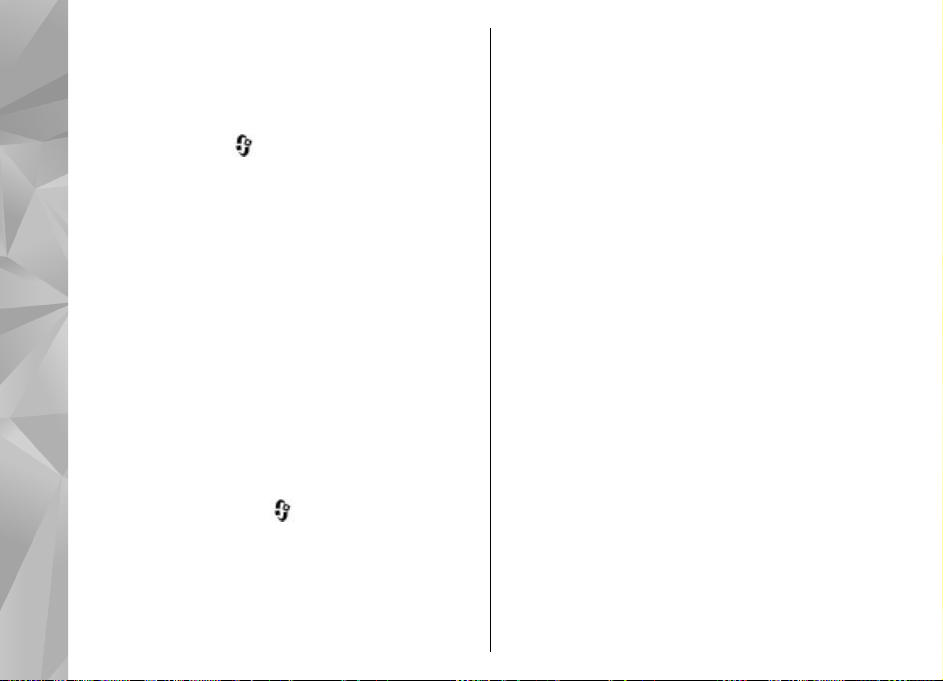
Nastavitve > Splošno > Prilagajanje > Zaslon
in Čas osvetlitve ali Svetlost.
● Če pustite, da se aplikacije izvajajo v ozadju, se
poraba energije poveča, čas delovanja baterije pa se
skrajša. Aplikacije, ki jih ne uporabljate, zaprete
tako, da pridržite
na seznamu in pritisnete C .
S pritiskom na tipko C ne morete zapreti
Iskanje pomoči
predvajalnika glasbe. Predvajalnik glasbe zaprete
tako, da ga izberete na seznamu in Možnosti >
Izhod.
● Varčevanje z energijo vključite tako, da pritisnete
tipko za vklop/izklop in izberete Vključi varče. z
energijo. Varčevanje z energijo izključite tako, da
pritisnete tipko za vklop/izklop in izberete Izključi
varče. z energijo. Ko je vključeno varčevanje z
energijo, morda ne boste mogli spremeniti
nastavitev nekaterih aplikacij.
, se pomaknete na aplikacijo
Sprostitev pomnilnika
Če želite izvedeti, koliko prostora zavzemajo različne
vrste podatkov, pritisnite
Nadz. dat., želeni pomnilnik in Možnosti >
Podrobnosti > Pomnilnik.
Podatke, ki jih ne potrebujete več, odstranite z
nadzornikom datotek ali ustrezno aplikacijo.
Odstranite lahko naslednje:
20
in izberite Orodja >
● Sporočila v mapah menija Sporočila in e-pošto, ki ste
jo naložili iz nabiralnika.
● Shranjene spletne strani.
● Vizitke v imeniku.
● Koledarske beležke.
● Aplikacije, ki so prikazane v nadzorniku aplikacij in
ki jih ne potrebujete.
● Namestitvene datoteke (.sis ali .sisx) za aplikacije, ki
ste jih namestili. Prenesite namestitvene datoteke v
združljiv računalnik.
● Slike in video posnetki v aplikaciji Fotografije. S
programsko opremo Nokia Nseries PC Suite lahko
varnostno kopirate datoteke v združljiv računalnik.
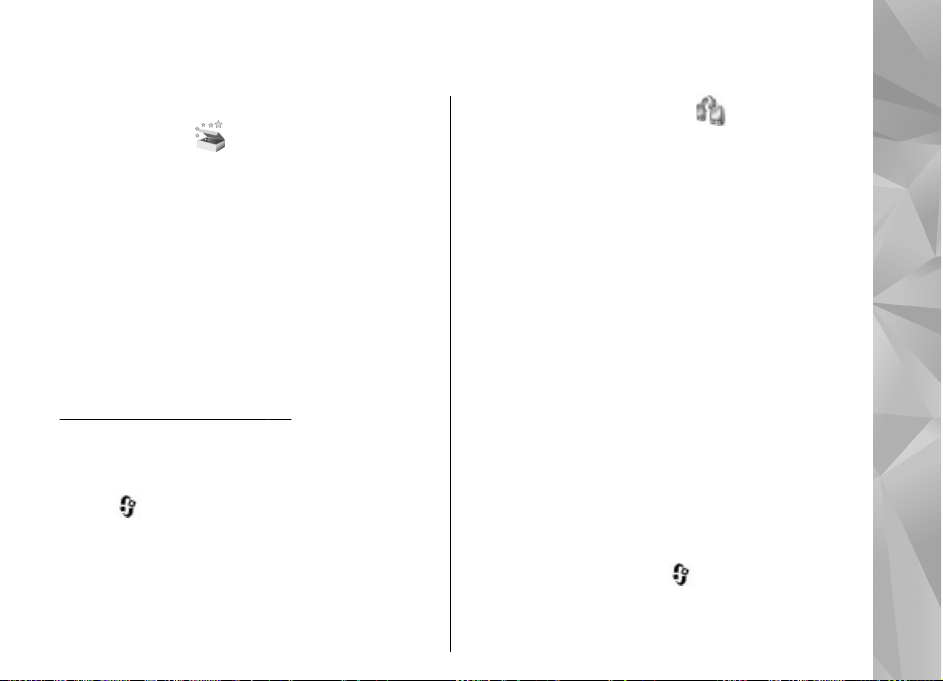
Vaša naprava
Dobrodošli
Ko napravo prvič vklopite, se odpre aplikacija
Dobrodošli.
Izberite med naslednjimi možnostmi:
● Nast. čarov. — Določite različne nastavitve, na
primer za e-pošto. Več informacij o aplikaciji
Nastavitveni čarovnik je v priročnikih, ki so na voljo
na straneh za podporo uporabnikom izdelka na
spletnem mestu Nokia ali lokalnem spletnem mestu
Nokia.
● Izmenjava — Iz združljive naprave Nokia prenesite
vsebine, kot so vizitke imenika in koledarski vpisi.
Glejte "Prenos vsebine", str. 21.
V aplikaciji Dobrodošli je morda na voljo tudi
predstavitev naprave.
Pozneje dostopate do aplikacije Dobrodošli tako, da
pritisnete
Dobrodošli. Do posameznih aplikacij imate dostop
tudi v meniju.
in izberete Orodja > Pripomočki >
Izmenjava Nokia
Prenos vsebine
Z uporabo aplikacije Izmenjava in brezžične
tehnologije Bluetooth lahko iz svoje prejšnje naprave
Nokia kopirate vsebine, kot so telefonske številke,
naslovi, koledarski vnosi in slike, v napravo Nokia
N79.
Vrsta vsebine, ki jo lahko prenesete, je odvisna od
modela naprave, iz katere bi radi prenesli vsebino. Če
druga naprava podpira sinhronizacijo, lahko tudi
sinhronizirate podatke med napravama. Naprava
Nokia N79 vas obvesti, če druga naprava ni združljiva.
Če druge naprave ni mogoče vklopiti brez kartice SIM,
lahko vanjo vstavite svojo kartico. Če napravo Nokia
N79 vklopite, ko kartica SIM ni vstavljena, se
samodejno vključi profil za uporabo brez povezave, in
lahko opravite prenos.
Prvi prenos vsebin
1. Ko želite prvič prenesti podatke iz druge naprave, v
aplikaciji Dobrodošli v napravi Nokia N79 izberite
Izmenjava ali pritisnite
Pripomočki > Izmenjava.
in izberite Orodja >
Vaša naprava
21

2. Izberite vrsto povezave, ki jo želite uporabiti za
prenos podatkov. Izbrano vrsto povezave morata
podpirati obe napravi.
3. Če ste izbrali povezavo Bluetooth, napravi povežite.
Izberite Nadaljuj in vaša naprava bo poiskala
naprave s tehnologijo Bluetooth. Izberite napravo,
iz katere bi radi prenesli vsebine. Naprava Nokia
Vaša naprava
N79 nato zahteva kodo. Vnesite 1- do 16-mestno
število in izberite V redu. Isto kodo vnesite še v
drugo napravo in izberite V redu. Napravi sta tako
seznanjeni.
Nekatere starejše naprave Nokia še nimajo
aplikacije Izmenjava. V tem primeru se aplikacija
pošlje drugi napravi v sporočilu. Če želite aplikacijo
namestiti v drugo napravo, odprite sporočilo in se
ravnajte po navodilih na zaslonu.
4. V napravi Nokia N79 izberite vsebino, ki jo želite
prenesti iz druge naprave.
Začeti postopek prenosa lahko prekličete in ga
nadaljujete pozneje.
Vsebina se iz pomnilnika druge naprave prenese na
ustrezno mesto v napravi Nokia N79. Čas prenosa je
odvisen od količine podatkov, ki se bodo prenesli.
Glejte "Seznanjanje naprav", str. 42.
Sinhroniziranje, nalaganje in pošiljanje vsebin
Po prvem prenosu izberite med naslednjim, da bi začeli
22
nov prenos, odvisno od modela druge naprave:
Sinhronizirajte vsebine med napravo Nokia N79 in
drugo napravo, če ta podpira sinhronizacijo.
Sinhronizacija je dvosmerna. Če nek predmet zbrišete
iz ene naprave, se zbriše tudi iz druge. S sinhronizacijo
ni mogoče obnoviti zbrisanih predmetov.
Prejmite vsebine iz druge naprave v napravo Nokia
N79. Vsebine se prenesejo iz druge naprave v napravo
Nokia N79. Morda boste morali obdržati ali zbrisati
izvirne vsebine v drugi napravi, kar je odvisno od
njenega modela.
Pošljite vsebine iz naprave Nokia N79 v drugo
napravo.
Če aplikacija Izmenjava ne more poslati nekega
predmeta, ga lahko dodate v mapo Mapa Nokia (C:
\Nokia ali E:\Nokia, odvisno od modela naprave) v
napravi Nokia N79. Ko izberete mapo za prenos, se
sinhronizirajo predmeti v ustrezni mapi druge naprave
in obratno.
Uporaba bližnjic za ponovitev prenosa
Po prenosu podatkov lahko v glavni prikaz shranite
bližnjico z njegovimi nastavitvami, da lahko prenos
pozneje ponovite.
Bližnjico lahko uredite, če se pomaknete nanjo in
izberete Možnosti > Nastavitve bližnjice. Lahko na
primer ustvarite ali spremenite ime bližnjice.
Po vsakem prenosu se prikaže dnevnik prenosa.
Dnevnik zadnjega prenosa odprete tako, da se v
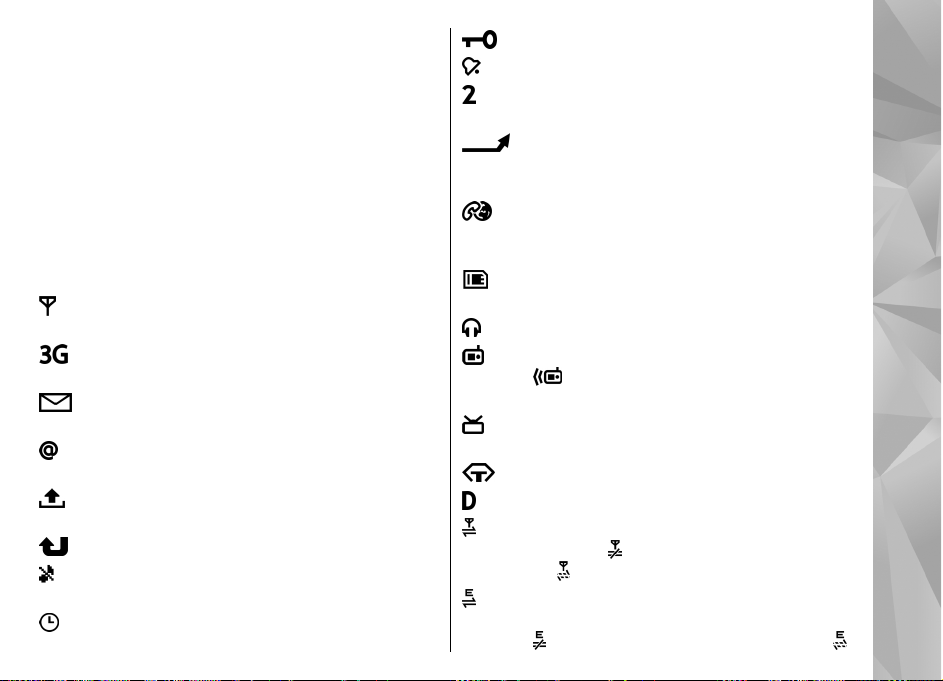
glavnem prikazu pomaknete na bližnjico in izberete
Možnosti > Prikaži dnevnik.
Reševanje sporov pri prenosih
Če ste predmet, ki se bo prenesel, uredili v obeh
napravah, naprava samodejno poskusi združiti
spremembe. Če to ni mogoče, pride do spora. Izberite
Preveri posamezno, Prednost ima ta telef. ali
Prednost ima drugi tel., da razrešite spor. Če želite
več informacij, izberite Možnosti > Pomoč.
Znaki na zaslonu
Naprava se uporablja v omrežju GSM (omrežna
storitev).
Naprava se uporablja v omrežju UMTS (omrežna
storitev).
V mapi Prejeto v meniju Sporočila je eno ali več
neprebranih sporočil.
V oddaljeni nabiralnik ste prejeli novo e-poštno
sporočilo.
V mapi V pošiljanju so sporočila, ki čakajo na
pošiljanje.
Imate neodgovorjene klice.
Vrsta zvonjenja je nastavljena na tiho, opozorilna
tona za sporočila in e-pošto pa sta izključena.
Vključen je časovno omejen profil.
Tipkovnica naprave je zaklenjena.
Budilka je vključena.
Uporablja se druga telefonska linija (omrežna
storitev).
Vsi dohodni klici so preusmerjeni na drugo
številko (omrežna storitev). Če imate dve telefonski
liniji, številka označuje izbrano linijo.
Telefon je povezan z omrežjem po povezavi WLAN
ali UMTS (omrežna storitev) in pripravljen za internetni
klic.
V napravo je vstavljena združljiva pomnilniška
kartica microSD.
Z napravo so povezane združljive slušalke.
UKV-sprejemnik je vključen, vendar ne sprejema
signalov.
signale.
Na napravo je priključen združljiv kabel za TVizhod.
Z napravo je povezan združljiv besedilni telefon.
Aktiven podatkovni klic (omrežna storitev).
Aktivna paketna podatkovna povezava GPRS
(omrežna storitev).
zadržana, in
Paketna podatkovna povezava je aktivna v delu
omrežja, ki podpira tehnologijo EGPRS (omrežna
storitev).
UKV-sprejemnik je vključen in sprejema
označuje, da je povezava
, da je na voljo.
označuje, da je povezava zadržana, in ,
Vaša naprava
23
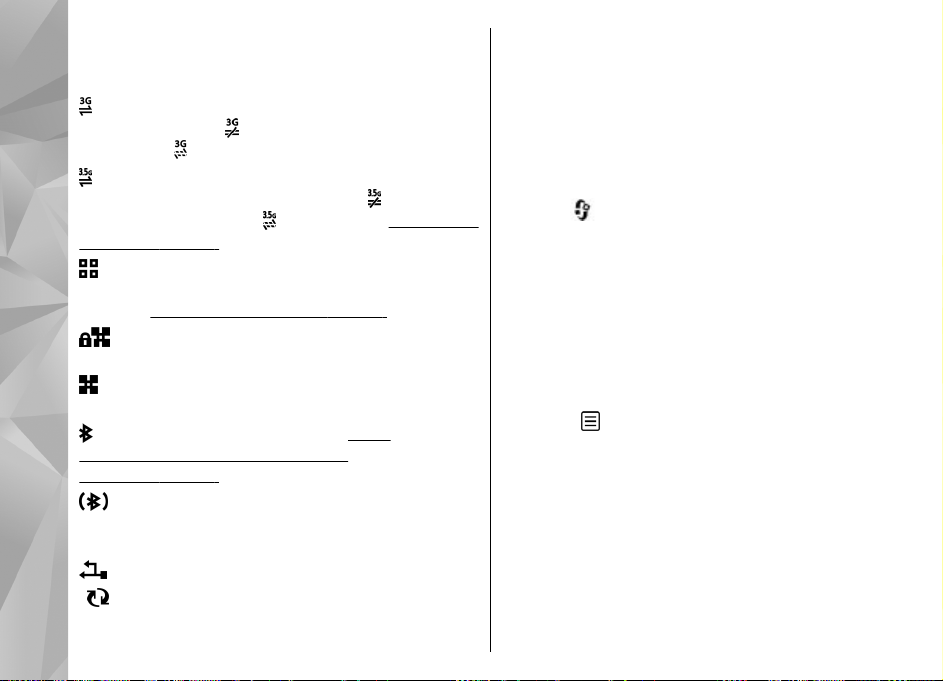
da je na voljo. Ikone označujejo, da je storitev EGPRS
na voljo v omrežju, in ne, da jo vaša naprava uporablja
za prenašanje podatkov.
Aktivna paketna podatkovna povezava UMTS
(omrežna storitev).
zadržana, in
Vaša naprava
Hitro nalaganje podatkovnih paketov (HSDPA) je
podprto in aktivno (omrežna storitev).
je povezava zadržana, in
nalaganje", str. 29.
Napravo ste nastavili za iskanje brezžičnih lokalnih
omrežij (WLAN) in tako omrežje je na voljo (omrežna
storitev).
šifriranje.
uporablja šifriranja.
"Povezovanje z uporabo tehnologije
Bluetooth", str. 40.
kazalnik utripa, se skuša naprava povezati z drugo
napravo.
Glejte "O funkciji WLAN", str. 37.
Aktiv na pov ezava z om režje m WLAN , ki upora blja
Aktivna povezava z omrežjem WLAN, ki ne
Povezava Bluetooth je vključena.Glejte
Po povezavi Bluetooth se prenašajo podatki. Če
Aktivna povezava USB.
Poteka sinhroniziranje.
označuje, da je povezava
, da je na voljo.
, da je na voljo. Glejte "Hitro
24
označuje, da
Bližnjice
V sistemu menijev lahko za hiter dostop do aplikacij
namesto tipke za pomikanje uporabljate številske
tipke, # in *. V glavnem meniju na primer pritisnite 2,
da odprete Sporočila, na ustreznem mestu v meniju pa
pritisnite #, da odprete mapo.
Med odprtimi aplikacijami preklapljate tako, da
pridržite
ozadju, se bo izraba baterije povečala, čas delovanja
baterije pa se bo skrajšal.
Večpredstavnostne vsebine si ogledate tako, da
pritisnete večpredstavnostno tipko.
Povezavo s spletom (omrežna storitev) vzpostavite
tako, da v pripravljenosti pridržite tipko 0.
V številnih aplikacijah lahko pritisnete tipko za
pomikanje, da bi videli najpogosteje uporabljane
možnosti (
Profil zamenjate tako, da pritisnete tipko za vklop/
izklop in izberete drugega.
Med splošnim in tihim profilom preklapljate tako, da v
pripravljenosti pridržite tipko #.
Če želite poklicati telefonski predal (omrežna storitev),
v pripravljenosti pridržite tipko 1.
Seznam zadnjih klicanih številk odprete tako, da v
pripravljenosti pritisnete klicno tipko.
. Če pustite, da se aplikacije izvajajo v
).
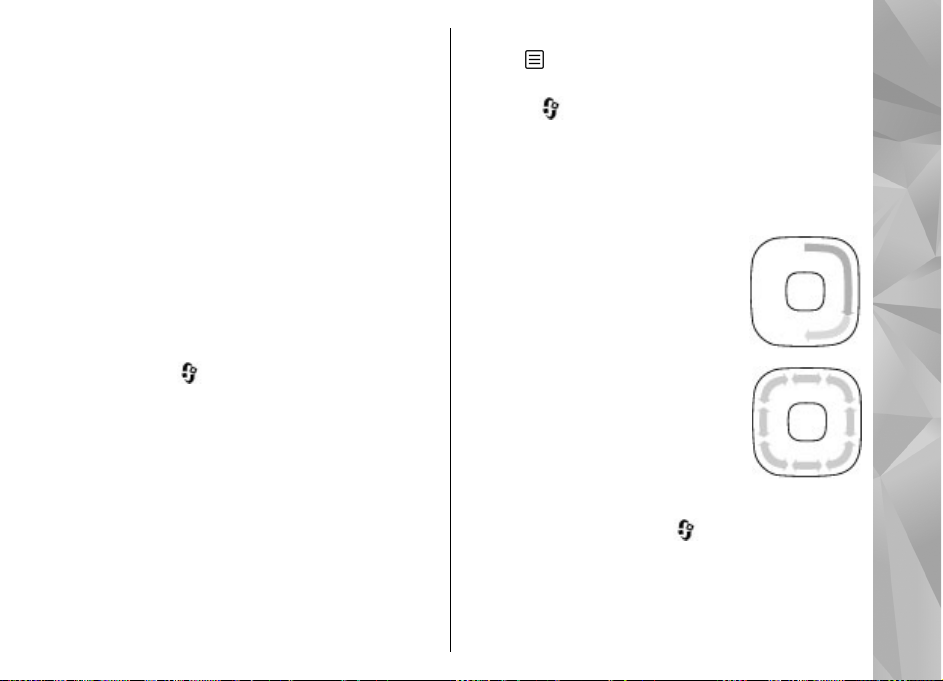
Če želite uporabljati glasovne ukaze, v pripravljenosti
pridržite desno izbirno tipko.
Aplikacijo odstranite iz menija tako, da jo izberete in
pritisnete C. Nekaterih aplikacij morda ni mogoče
odstraniti.
Zaklepanje tipkovnice
Klici na uradno številko za klic v sili, ki je programirana
v vašo napravo, naj bi bili mogoči tudi, če je naprava
ali tipkovnica zaklenjena.
Če želite zakleniti in odkleniti tipke, uporabite stikalo
za zaklepanje na vrhu naprave poleg tipke za vklop/
izklop.
Če želite, da se tipkovnica po nekem času samodejno
zaklene, pritisnite
Nastavitve > Splošno > Varnost > Telefon in
kartica SIM > Čas pred samozakl. tipk..
Ko je svetloba slaba, vključite osvetlitev tipkovnice
tako, da na kratko pritisnete tipko za vklop/izklop.
in izberite Orodja >
Kolesce Navi™
V nadaljevanju tipka za pomikanje.
Kolesce Navi uporabljajte za premikanje po menijih in
seznamih (navzgor, navzdol, levo in desno). Pritisnite
tipko za pomikanje, da izberete dejanje, prikazano na
vrhu tipke, ali da si ogledate najpogosteje uporabljane
funkcije
Nastavitev kolesca Navi vključite ali izključite tako, da
pritisnete
Splošno > Kolesce Navi > Kolesce Navi.
Ko je nastavitev kolesca Navi vključena v nastavitvah,
se lahko hitro pomikate po menijih Fotografije,
Predvajalnik glasbe, Video center Nokia, Imenik in
Sporočila ali po večpredstavnostnem meniju.
1. S prstom drsite po robu tipke za
2. Pomikanje nadaljujete tako, da
.
in izberete Orodja > Nastavitve >
pomikanje v smeri urnega kazalca
ali nasprotni smeri. Premikajte
prst, dokler se ne vključi pomikanje
po zaslonu.
drsite s prstom po robu tipke za
pomikanje v smeri urnega kazalca
ali nasprotni smeri.
Kazalnik spečega načina
Notranji rob kolesca Navi počasi
utripa, ko je naprava v spečem načinu.
Osvetlitev se redno spreminja, kot valovanje. Osvetlitev
izključite tako, da pritisnete
Nastavitve > Splošno > Kolesce Navi >
Valovanje.
in izberete Orodja >
Vaša naprava
25
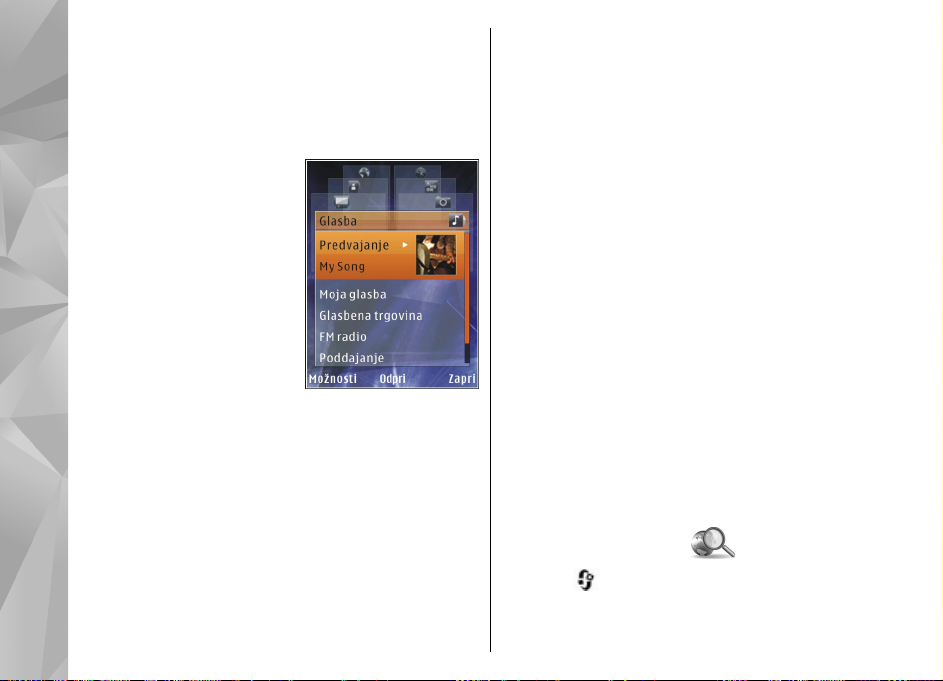
Večpredstavnostni meni
V večpredstavnostnem meniju lahko dostopate do
večpredstavnostnih vsebin, ki jih najpogosteje
uporabljate. Izbrana vsebina se odpre v ustrezni
aplikaciji.
1. Večpredstavnostni meni
Vaša naprava
odprete ali zaprete tako,
da pritisnete
večpredstavnostno tipko.
2. Če želite prebrskati
ploščice, se pomaknite
levo ali desno, če je
vključena nastavitev
kolesca Navi , pa lahko s
prstom drsite po robu
tipke za pomikanje.
Ploščice so naslednje:
● TV in video — Glejte zadnji gledani video
posnetek, video posnetke, shranjene v napravi,
ali dostopajte do video storitev.
● Glasba — Odprite predvajalnik glasbe in prikaz
trenutno predvajane glasbe, brskajte med
skladbami in seznami predvajanj ter nalagajte in
upravljajte podcaste.
● Slike — Poglejte slike, ki ste jih nazadnje
26
posneli, zaženite predvajanje zaporedja slik ali
video posnetkov ali poglejte predstavnostne
datoteke v albumih.
● Zemljevidi — Oglejte si priljubljene lokacije v
aplikaciji Zemljevidi.
● Splet — Oglejte si priljubljene spletne povezave
v brskalniku.
● Imenik — Dodajte vizitke, pošljite sporočila ali
vzpostavite glasovne klice. Če želite dodati novo
vizitko na prazno mesto na seznamu, pritisnite
tipko za pomikanje in izberite vizitko. Če želite
poslati sporočilo, izberite vizitko v
večpredstavnostnem meniju in Možnosti >
Pošlji besed. sporočilo ali Pošlji večpred.
sporočilo.
3. V ploščici se pomaknete navzgor ali navzdol tako,
da pritisnete tipko za pomikanje navzgor ali
navzdol. Predmete izberete tako, da pritisnete
tipko za pomikanje.
Če želite zamenjati vrstni red ploščic, izberite
Možnosti > Uredi ploščice.
Iz odprte aplikacije se vrnete v večpredstavnostni meni
tako, da pritisnete večpredstavnostno tipko.
Iskanje lahko
Pritisnite in izberite Iskanje.
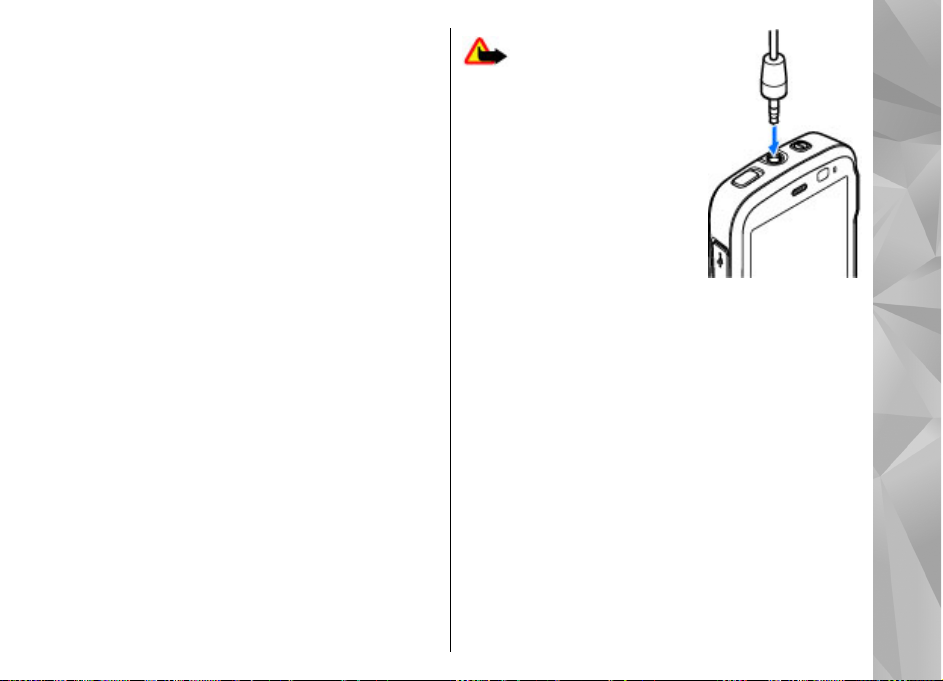
Iskanje lahko odprete tudi neposredno v aktivni
pripravljenosti, če ste v nastavitvah omogočili to
možnost.
Z aplikacijo Iskanje lahko hitro dostopate do
internetnih iskalnikov ter iščete in uporabljate lokalne
storitve, spletna mesta, slike in mobilne vsebine. Iščete
lahko tudi vsebine v mobilni napravi, na primer
koledarske vpise ter e-poštna in druga sporočila.
Iskanje v spletu (omrežna storitev)
1. V glavnem prikazu iskanja izberite Poišči v
internetu.
2. Izberite iskalnik.
3. Vnesite iskano besedilo.
4. Iskanje zaženete tako, da pritisnete tipko za
pomikanje.
Iskanje vsebin v napravi
Če želite iskati vsebine v napravi, vnesite besedilo v
iskalno polje v glavnem prikazu. Ko vnašate besedilo,
se na zaslonu prikažejo rezultati iskanja.
Slušalke
Na napravo lahko priklopite združljive slušalke ali
slušalke z mikrofonom. Morda boste morali izbrati
način kabelske povezave.
Opozorilo: Uporaba
slušalk lahko vpliva na
zaznavanje zvokov iz okolice.
Slušalk ne uporabljajte, kadar bi
to lahko ogrozilo vašo varnost.
Nekatere slušalke so sestavljene
iz dveh delov, zvočnikov in enote
za daljinsko upravljanje. Enota
za daljinsko upravljanje ima
mikrofon in tipke za
sprejemanje in končevanje
klicev, prilagajanje glasnosti in
predvajanje glasbe ali video datotek. Če želite
uporabiti slušalke z enoto za daljinsko upravljanje,
povežite enoto s 3,5-milimetrskim zvočnim/video
priključkom Nokia na napravi, nato pa na enoto
priklopite slušalke.
Pri prostoročnem telefoniranju uporabljajte slušalke z
združljivo enoto za daljinsko upravljanje ali mikrofon
naprave.
Če želite med klicem nastaviti glasnost, uporabite tipko
za glasnost na napravi ali pa na slušalkah, če je na voljo.
Nekatere vrste slušalk imajo tipke za nadzor glasnosti,
ki se uporabljajo za nastavljanje glasnosti samo pri
predvajanju glasbe ali videa.
Vaša naprava
27
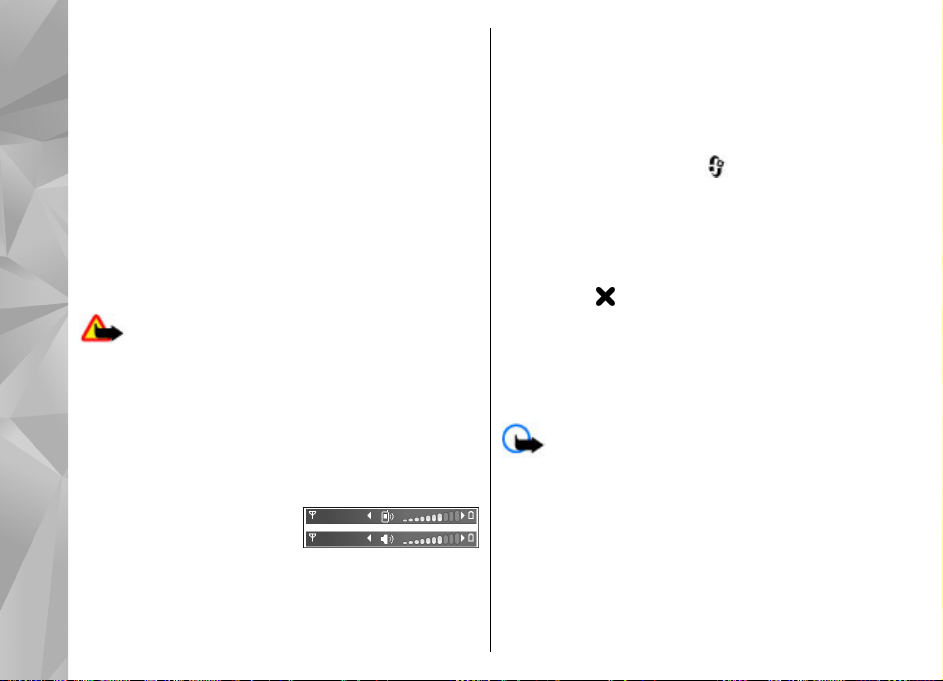
S 3,5-milimetrskim zvočnim/video (AV) priključkom
Nokia na napravi lahko povežete tudi združljiv kabel za
TV-izhod.
Ne priklapljajte izdelkov, ki ustvarjajo izhodni signal,
ker bi to lahko napravo poškodovalo. Z AV-priključkom
Nokia ne povezujte nobenega vira napetosti.
Če z AV-priključkom Nokia povežete katero koli
Vaša naprava
zunanjo napravo ali druge slušalke (in ne tistih, ki jih
je Nokia odobrila za uporabo s to napravo), bodite
posebej pozorni na nastavljeno stopnjo glasnosti.
Nadzor glasnosti in zvočnika
Opozorilo: Glasbo poslušajte pri zmerni
glasnosti. Dolgotrajnejša izpostavljenost močni
glasnosti lahko poškoduje vaš sluh. Med uporabo
zvočnika naprave ne držite ob ušesu, saj je njen zvok
lahko zelo glasen.
Med aktivnim klicem ali poslušanjem zvočne datoteke
povečate ali zmanjšate glasnost tako, da uporabite
tipko za glasnost.
Vgrajeni zvočnik omogoča, da
imate med pogovorom
napravo v svoji bližini, ne da
bi jo morali držati ob ušesu.
Če želite zvočnik uporabiti med klicem, pritisnite
28
Zvočnik.
Zvočnik izklopite tako, da pritisnete Slušalka.
Profil Brez povezave
Profil Brez povezave vključite tako, da na kratko
pritisnete tipko za vklop/izklop in izberete Brez
povezave. Ali pa pritisnite
Profili > Brez povezave.
Profil Brez povezave vam omogoča, da uporabljate
napravo brez povezave z mobilnim omrežjem. Ko
vključite profil Brez povezave, se povezava z mobilnim
omrežjem prekine, v kazalniku moči signala pa se
prikaže znak
signali v napravo in iz nje. Če skušate pošiljati sporočila,
se ta shranijo v mapo V pošiljanju, da bi se poslala
pozneje.
Ko je vključen profil Brez povezave, lahko uporabljate
napravo tudi, če v njej ni kartice SIM.
Pomembno: Kadar je vključen profil za uporabo
brez povezave, ne morete klicati ali sprejemati klicev
ali uporabljati drugih funkcij, za katere je potrebna
povezava z mobilnim omrežjem. Klici na uradno
številko za klice v sili, ki je programirana v vašo
napravo, naj bi bili kljub temu mogoči. Če želite klicati,
morate najprej zamenjati profil in tako vključiti
telefonsko funkcijo naprave. Če je naprava zaklenjena,
vnesite kodo za zaklepanje.
. Onemogočeni so vsi mobilni telefonski
in izberite Orodja >
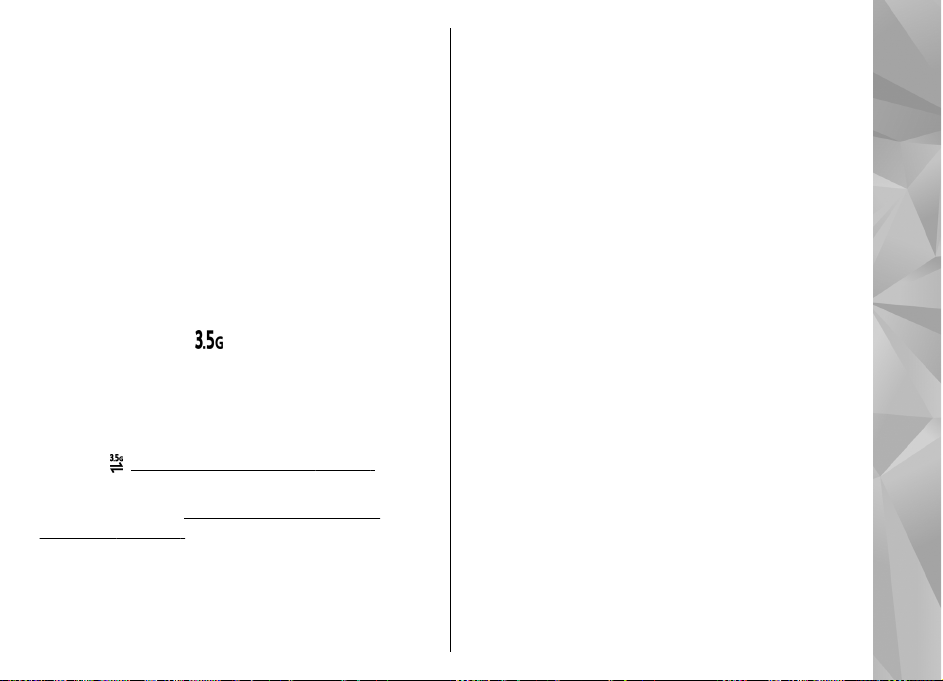
Ko je vključen profil Brez povezave, lahko kljub temu
uporabljate omrežje WLAN, da na primer preberete epošto ali brskate po internetu. Pri vzpostavljanju in
uporabi povezave z omrežjem WLAN upoštevajte vsa
ustrezna varnostna priporočila. V profilu Brez po vezave
lahko uporabljate tudi tehnologijo Bluetooth.
Profil Brez povezave izključite tako, da na kratko
pritisnete tipko za vklop/izklop in izberete drug profil.
Če je signal dovolj močan, se naprava samodejno
prijavi v mobilno omrežje.
Hitro nalaganje
Hitro nalaganje podatkovnih paketov (HSDPA, tudi
3,5 G, ki ga označuje
in omogoča hitro nalaganje podatkov. Ko vključite
podporo za HSDPA in je naprava povezana z omrežjem
UMTS, ki podpira HSDPA, bo nalaganje podatkov, kot so
sporočila, e-pošta in spletne strani, po mobilnem
omrežju verjetno hitrejše. Aktivno povezavo HSDPA
označuje
V nastavitvah naprave lahko vključite ali izključite
podporo za HSDPA.
povezave", str. 168.
Več informacij o razpoložljivosti in naročanju storitev
za podatkovne povezave lahko dobite pri ponudniku
storitev.
. Glejte "Znaki na zaslonu", str. 23.
) je storitev v omrežjih UMTS
Glejte "Nastavitve paketne
HSDPA vpliva na hitrost nalaganja, ne pa tudi na
pošiljanje podatkov omrežju, na primer sporočil in epošte.
Vaša naprava
29
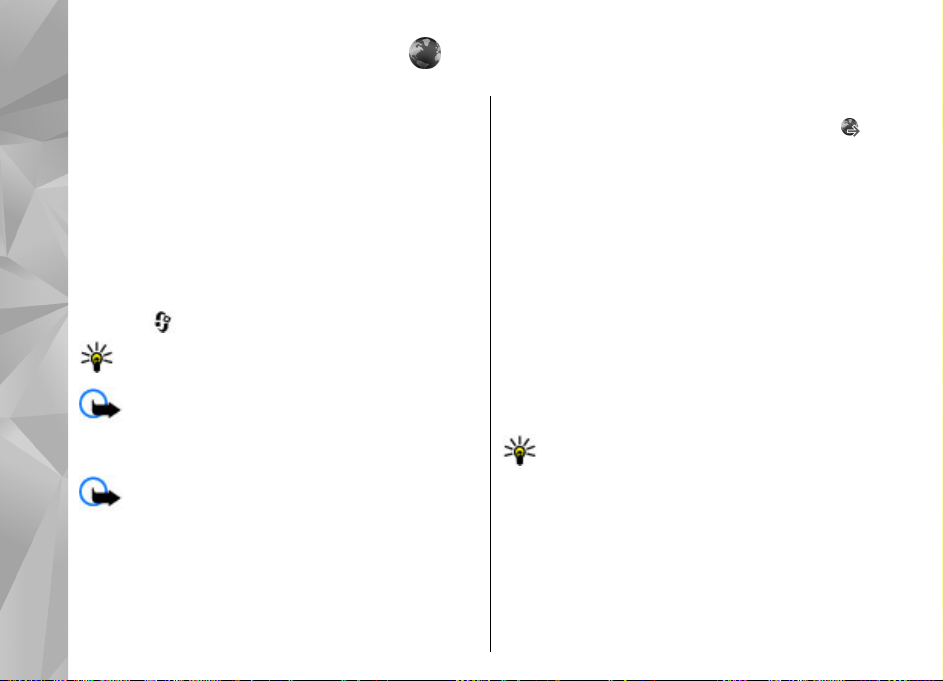
Spletni brskalnik
Z brskalnikom Splet lahko pregledujete internetne
strani HTML v obliki, v kakršni so bile prvotno izdelane.
Brskate lahko tudi po straneh, ki so izdelane posebej
za mobilne naprave, ter uporabljate jezika XHTML in
WML.
Spletni brskalnik
Za brskanje po spletu morate imeti v napravi
konfigurirano internetno dostopno točko.
Brskanje po spletu
Pritisnite in izberite Splet.
Bližnjica: Brskalnik zaženete tako, da v
pripravljenosti pridržite 0.
Pomembno: Uporabljajte samo storitve, ki jim
zaupate ter ki ponujajo zadostno varnost in zaščito
pred škodljivo programsko opremo.
Pomembno: Nameščajte in uporabljajte samo
aplikacije in drugo programsko opremo iz virov, ki jim
zaupate, na primer aplikacije z oznako Symbian Signed
ali take, ki so preizkušene s programom Java
Verified™.
30
Spletno stran odprete tako, da v prikazu zaznamkov
izberete zaznamek ali vnesete naslov v polje (
pritisnete tipko za pomikanje.
Nekatere spletne strani lahko vsebujejo predmete, na
primer slike in zvoke, ki zasedejo veliko prostora v
pomnilniku, da bi si jih lahko ogledali. Če se pomnilnik
naprave napolni med nalaganjem take strani, se slike
na njej ne prikažejo.
Če želite brskati po spletnih straneh brez slik, da bi
prihranili prostor v pomnilniku, izberite Možnosti >
Nastavitve > Stran > Naloži vsebino > Samo
besedilo.
Naslov nove spletne strani, ki bi jo radi obiskali, lahko
vnesete, če izberete Možnosti > Pojdi na splet.
nasl..
Nasvet: Če želite med brskanjem obiskati
spletno stran, ki ste jo shranili kot zaznamek,
pritisnite 1 in izberite zaznamek.
Iz strežnika naložite najnovejšo vsebino strani tako, da
izberete Možnosti > Navigacijske možn. >
Osveži.
Spletni naslov odprte strani shranite kot zaznamek
tako, da izberete Možnosti > Shrani kot
zaznamek.
) in

Če želite videti sličice spletnih strani, ki ste jih obiskali
med trenutno brskalno sejo, izberite Nazaj (na voljo,
če je v nastavitvah brskalnika vključen Seznam obisk.
strani in odprta stran ni prva, ki ste jo obiskali).
Izberite stran, ki jo želite odpreti.
Med brskanjem shranite stran tako, da izberete
Možnosti > Orodja > Shrani stran.
Strani lahko shranite in jih pozneje pregledujete brez
povezave. Strani lahko tudi uredite po mapah. Do
shranjenih strani dostopate tako, da izberete
Možnosti > Zaznamki > Shranjene strani.
Če želite odpreti podseznam ukazov ali dejanj za
odprto spletno stran, izberite Možnosti > Možnosti
storitve (če stran to podpira).
Samodejno odpiranje več oken dovolite ali preprečite
tako, da izberete Možnosti > Okno > Blokiraj
pojav. okna ali Dovoli pojavna okna.
Bližnjice med brskanjem
● Pritisnite 1 , da odprete zaznamke.
● Pritisnite 2, če želite iskati ključne besede na odprti
strani.
● Pritisnite 3 , da se vrnete na prejšnjo stran.
● Pritisnite 5 , da odprete seznam vseh odprtih oken.
● Pritisnite 8, da odprete pregled trenutne strani.
Znova pritisnite 8, da bi povečali prikaz in si ogledali
želeni del strani.
● Pritisnite 9 , če želite vnesti nov spletni naslov.
● Pritisnite 0, da odprete domačo stran (če je določena
v nastavitvah).
● Pritisnite * ali #, da povečate ali pomanjšate prikaz
strani.
Nasvet: Če želite pustiti brskalnik odprt v ozadju
in se vrniti v pripravljenost, dvakrat pritisnite
ali pritisnite tipko za konec. V brskalnik se
vrnete tako, da pridržite
seznamu.
in ga izberete na
Orodna vrstica brskalnika
V orodni vrstici preprosto izberete funkcije brskalnika,
ki jih pogosto uporabljate.
Orodno vrstico odprete tako, da na praznem delu
spletne strani pridržite tipko za pomikanje. Po orodni
vrstici se pomikate z levo in desno tipko za pomikanje.
Funkcijo izberete tako, da pritisnete tipko za
pomikanje.
V orodni vrstici lahko izbirate med naslednjim:
● Pogosto rabljene povez. — Odprite seznam
spletnih naslovov, ki jih pogosto obiskujete.
● Pregled strani — Oglejte si pregled odprte spletne
strani.
● Poišči — Če želite iskati ključne besede na odprti
strani.
● Osveži — Osvežite stran.
Spletni brskalnik
31

● Naroči spletne vire (če je na voljo) — Odprite
seznam spletnih virov, ki so na voljo na trenutni
strani, in jih naročite.
Navigacija po straneh
Funkciji za mini prikaz strani in pregled strani vam
pomagata pri navigaciji po spletnih straneh, ki
vsebujejo veliko informacij.
Spletni brskalnik
Če je funkcija za mini prikaz strani vključena v
nastavitvah brskalnika in brskate po obsežni strani, se
odpre pomanjšan pogled na celotno stran.
Mini prikaz strani vključite tako, da izberete
Možnosti > Nastavitve > Splošno > Mini prikaz
strani > Vključen.
Po mini prikazu strani se lahko premikate levo, desno,
navzgor in navzdol. Ko najdete želeno mesto na strani,
se nehajte pomikati; mini prikaz strani izgine, vi pa si
lahko ogledate izbrani del strani.
Med brskanjem po spletni strani, ki vsebuje veliko
informacij, lahko uporabite tudi funkcijo Pregled
strani, da bi videli, kakšne informacije stran vsebuje.
Pritisnite 8, da odprete pregled trenutne strani.
Pomaknite se navzgor, navzdol, levo ali desno, da bi
našli želeno točko na strani. Znova pritisnite 8, da bi
povečali prikaz in si ogledali želeni del strani.
32
Spletni viri in dnevniki
Spletni viri so datoteke xml na spletnih straneh, ki jih
ustvarjalci spletnih dnevnikov in novičarske
organizacije pogosto uporabljajo za objavo naslovov
ali celotnega besedila najnovejših vnosov. Blogi ali
weblogi so spletni dnevniki. Za spletne vire se
večinoma uporabljata tehnologiji RSS in Atom. Spletni
viri so pogosti na spletnih in dnevniških straneh ter
straneh wiki.
Brskalnik Splet samodejno zazna, ali spletna stran
vsebuje spletne vire.
Spletni vir naročite tako, da izberete Možnosti >
Naroči na spletne vire.
Naročene spletne vire si lahko ogledate, če v prikazu
zaznamkov izberete Spletni viri.
Spletni vir posodobite tako, da ga izberete in
Možnosti > Osveži.
Če želite določiti način posodabljanja spletnih virov,
izberite Možnosti > Nastavitve > Spletni viri.
Spletni programčki
Vaša naprava podpira spletne programčke. Spletni
programčki so majhne aplikacije, ki jih naložite iz
spleta ter ki v napravo nalagajo večpredstavnostne
vsebine, novičarske vire in druge informacije, na
primer vremenske napovedi. Nameščeni spletni

programčki so prikazani kot ločene aplikacije v mapi
Aplikacije.
Spletne programčke lahko naložite z uporabo
aplikacije Nalaganje ali iz spleta.
Privzeta dostopna točka za spletne programčke je ista
kot za spletni brskalnik. Ko so zagnani v ozadju, lahko
nekateri spletni programčki samodejno posodabljajo
informacije v napravi.
Med uporabo spletnih programčkov bo naprava morda
prenašala velike količine podatkov po omrežju vašega
ponudnika storitev. Informacije o stroških prenosa
podatkov lahko dobite pri ponudniku storitev.
Iskanje vsebine
Če želite iskati ključne besede, telefonske številke ali epoštne naslove na odprti spletni strani, izberite
Možnosti > Poišči in želeno možnost. Na prejšnji
zadetek se vrnete tako, da se pomaknete navzgor. Za
naslednji zadetek se pomaknite navzdol.
Nasvet: Če želite iskati ključne besede na odprti
strani, pritisnite 2.
Nalaganje in nakupovanje vsebin
Naložite lahko vsebine, kot so toni zvonjenja, slike,
operaterjevi logotipi, teme in video posnetki. Ti
predmeti so lahko brezplačni ali pa boste zanje morali
plačati. Naložene predmete upravljajo ustrezne
aplikacije v napravi; naložena slika se na primer shrani
v mapo Fotografije.
Pomembno: Nameščajte in uporabljajte samo
aplikacije in drugo programsko opremo iz virov, ki jim
zaupate, na primer aplikacije z oznako Symbian Signed
ali take, ki so preizkušene s programom Java Verified.
Če želite naložiti predmet:
1. Izberite povezavo.
2. Izberite ustrezno možnost za nakup izdelka, na
primer Nakup.
3. Natančno preberite vse informacije.
4. Izberite ustrezno možnost, da nadaljujete ali
prekličete nalaganje (na primer Sprejmi ali
Prekliči).
Ko zaženete nalaganje, se prikaže seznam začetih in
končanih prenosov iz trenutne seje brskalnika.
Seznam lahko uredite, če izberete Možnosti >
Nalaganja. Pomaknite se na predmet na seznamu in
izberite Možnosti, da bi preklicali začete prenose
oziroma odprli, shranili ali zbrisali končane prenose.
Spletni brskalnik
33

Zaznamki
Prikaz zaznamkov se odpre, ko zaženete brskalnik
Splet. Izberete lahko spletne naslove s seznama ali iz
zbirke zaznamkov v mapi Nedavno obisk. strani.
Naslov spletne strani, ki bi jo radi obiskali, lahko tudi
vnesete neposredno v polje (
označuje začetno stran za privzeto dostopno točko.
Spletni brskalnik
Med brskanjem po internetu lahko shranjujete spletne
naslove v obliki zaznamkov. Med zaznamke lahko
shranjujete tudi naslove, ki ste jih prejeli v sporočilih,
in pošiljate shranjene zaznamke.
Med brskanjem odprete prikaz zaznamkov tako, da
pritisnete tipko 1 ali izberete Možnosti >
Zaznamki.
Če želite urediti podrobnosti zaznamka, na primer
naslov, izberite Možnosti > Upravit. zaznamkov >
Uredi.
V prikazu zaznamkov lahko odprete tudi druge mape
brskalnika. Brskalnik Splet omogoča shranjevanje
spletnih strani med brskanjem. V mapi Shranjene
strani si lahko brez povezave ogledate vsebino
shranjenih strani.
Brskalnik shranjuje tudi informacije o obiskanih
spletnih straneh. Njihov seznam si lahko ogledate v
mapi Nedavno obisk. strani.
V mapi Spletni viri vidite shranjene povezave do
34
spletnih virov in dnevnikov, ki ste jih naročili. Spletne
).
vire pogosto najdemo na spletnih straneh novičarskih
organizacij, v osebnih spletnih dnevnikih, na straneh
spletnih skupnosti, ki ponujajo zadnje novice, in v
povzetkih člankov. Za spletne vire se uporabljata
tehnologiji RSS in Atom.
Izpraznitev začasnega pomnilnika
Informacije ali storitve, do katerih dostopate, se
shranijo v začasni pomnilnik naprave.
Začasni pomnilnik se uporablja za začasno
shranjevanje podatkov. Če ste dostopali ali poskusili
dostopiti do zaupnih podatkov, za katere je potrebno
geslo, izpraznite začasni pomnilnik po vsaki uporabi. V
njem se shranjujejo podatki ali informacije o storitvah,
do katerih dostopate.
Začasni pomnilnik izpraznite tako, da izberete
Možnosti > Zbriši zasebne podatke > Začasni
pomnilnik.
Prekinjanje povezave
Če želite prekiniti povezavo in si stran v brskalniku
ogledati brez povezave, izberite Možnosti >
Orodja > Prekini; če želite prekiniti povezavo in
zapreti brskalnik, pa izberite Možnosti > Izhod.

Brskalnik premaknete v ozadje tako, da enkrat
pritisnete tipko za konec. Povezavo končate tako, da
pridržite tipko za konec.
Informacije, ki jih omrežni strežnik zbira o vaših
obiskih različnih spletnih strani, zbrišete tako, da
izberete Možnosti > Zbriši zasebne podatke >
Piškotki.
Varnost povezave
Če je med vzpostavljeno povezavo na zaslonu ikona
zaščite (
internetnim prehodom ali strežnikom šifriran.
Ikona zaščite ne pomeni, da je prenos podatkov med
prehodom in strežnikom vsebin (oziroma mestom, kjer
so shranjeni zahtevani podatki) varen. Za zaščito
prenosa podatkov med prehodom in strežnikom
vsebine skrbi ponudnik storitev.
Za nekatere storitve, na primer bančništvo, boste
potrebovali varnostne certifikate. Če identiteta
strežnika ali prehoda ni pristna ali pa v napravi nimate
ustreznega varnostnega certifikata, se prikaže
obvestilo. Več informacij lahko dobite pri svojem
ponudniku storitev.
), je prenos podatkov med napravo in
Nastavitve spletnega brskalnika
Pritisnite in izberite Splet.
Izberite Možnosti > Nastavitve in med temi
možnostmi:
Splošne nastavitve
● Dostopna točka — Zamenjajte privzeto dostopno
točko. Ponudnik storitev je lahko v vaši napravi
nastavil nekatere ali vse dostopne točke, ki jih
morda ne boste mogli zamenjati, urediti, odstraniti
ali ustvariti novih.
● Domača stran — Določite domačo stran.
● Mini prikaz strani — Vključite ali izključite mini
prikaz strani.
straneh", str. 32.
● Seznam obisk. strani — Med brskanjem izberite
Nazaj, da bi videli seznam strani, ki ste jih obiskali
v trenutni seji (če je Seznam obisk. strani vključen).
● Varnostna opozorila — Omogočite ali preprečite
prikazovanje varnostnih obvestil.
● Skript Java/ECMA — Omogočite ali preprečite
uporabo skriptov.
Nastavitve strani
● Naloži vsebino — Izberite, ali se med brskanjem
nalagajo slike in drugi predmeti na straneh. Če
izberete Samo besedilo, lahko pozneje vseeno
Glejte "Navigacija po
Spletni brskalnik
35

naložite slike in predmete tako, da izberete
Možnosti > Orodja > Naloži slike.
● Velikost zaslona — Izberite celozaslonski ali
običajni prikaz s seznamom možnosti.
● Privzeto kodiranje — Če se črke ne prikažejo
pravilno, lahko glede na jezik odprte strani izberete
drugo kodiranje.
● Blokiraj pojav. okna — Dovolite ali preprečite
samodejno odpiranje različnih pojavnih oken med
Spletni brskalnik
brskanjem.
● Samod. osveževanje — Če želite, da se spletne
strani med brskanjem samodejno osvežujejo,
izberite Vključeno.
● Velikost pisave — Izberite velikost pisave na
spletnih straneh.
Nastavitve zasebnosti
● Nedavno obiskane strani — Vključite ali izključite
samodejno zbiranje zaznamkov. Če želite, da
brskalnik še naprej zbira zaznamke za obiskane
spletne strani v mapo Nedavno obisk. strani,
vendar da mapa ni vidna v prikazu zaznamkov,
izberite Skrij mapo.
● Shranjevanje gesel — Če nočete, da bi se podatki,
ki jih vnašate v različne obrazce na spletnih straneh,
shranjevali za poznejšo uporabo, izberite
Izključeno.
● Piškotki — Omogočite ali preprečite pošiljanje in
36
prejemanje piškotkov.
Nastavitve spletnih virov
● Samod. posodobitve — Določite, ali naj se spletni
viri samodejno posodabljajo in kako pogosto. Če
aplikacijo nastavite na samodejno nalaganje
spletnih virov, lahko to pomeni, da bo naprava
prenašala velike količine podatkov po mobilnem
omrežju vašega ponudnika storitev. Informacije o
stroških prenosa podatkov lahko dobite pri
ponudniku storitev.
● Dost. toč. za sam. posod. — Izberite želeno
dostopno točko za posodabljanje. Ta nastavitev je
na voljo samo, če je možnost Samod.
posodobitve vključena.

Povezave
Naprava ponuja več možnosti za povezovanje z
internetom ali združljivimi računalniki in drugimi
napravami.
Omrežje WLAN
Naprava podpira brezžično lokalno omrežje (WLAN).
Tako jo lahko povežete z internetom in združljivimi
napravami, ki podpirajo to funkcijo.
O funkciji WLAN
Naprava lahko zazna omrežja WLAN in se z njimi
poveže. Če uporabljate omrežje WLAN, lahko napravo
povežete z internetom in združljivimi napravami, ki
podpirajo WLAN.
Če želite uporabiti povezavo WLAN, potrebujete
naslednje:
● WLAN mora biti na voljo na vaši lokaciji.
● Naprava mora biti povezana z omrežjem WLAN.
Nekatera omrežja WLAN so zaščitena, za povezavo
z njimi pa potrebujete ključ za dostop, ki ga dobite
pri ponudniku storitev.
● Internetno dostopno točko, ustvarjeno za WLAN.
Dostopno točko uporabljajte za aplikacije, ki
potrebujejo povezavo z internetom.
Povezava WLAN se vzpostavi, kadar ustvarite
podatkovno povezavo z uporabo internetne dostopne
točke WLAN. Dejavna povezava WLAN se prekine, ko
končate podatkovno povezavo.
Omrežje WLAN lahko uporabljate med glasovnim
klicem ali paketnim prenosom podatkov. Hkrati ste
lahko povezani samo z eno napravo za dostopno točko
WLAN, vendar lahko isto dostopno točko uporablja več
aplikacij.
Funkcije, ki uporabljajo omrežja WLAN ali ki so zagnane
v ozadju, med tem ko uporabljate druge funkcije,
povečujejo izrabo baterije in skrajšujejo čas delovanja
baterije.
Vaša naprava podpira naslednje funkcije za WLAN:
● Standard IEEE 802.11b/g.
● Delovanje pri 2,4 GHz.
● Zasebnost kot v žičnem omrežju (WEP), zaščiteni
dostop Wi-Fi (WPA/WPA2) in metode overjanja
802.1x. Te funkcije se lahko uporabljajo le, če jih
podpira omrežje.
Pomembno: Vedno omogočite enega od
razpoložljivih načinov šifriranja, da bi povečali varnost
povezave WLAN. Z uporabo šifriranja boste zmanjšali
Povezave
37

nevarnost nepooblaščenega dostopa do svojih
podatkov.
Omrežje WLAN (če je na voljo) lahko uporabljate tudi,
kadar je naprava v profilu brez povezave. Ko
vzpostavljate in uporabljate povezave WLAN,
Povezave
upoštevajte vsa ustrezna varnostna priporočila.
Nasvet: Če želite preveriti enolični naslov MAC
(Media Access Control), ki identificira vašo
napravo, na začetnem zaslonu vnesite
*#62209526#.
Povezave WLAN
Če želite uporabljati omrežje WLAN, morate zanj
ustvariti internetno dostopno točko (IAP). Dostopno
točko uporabljajte za aplikacije, ki potrebujejo
povezavo z internetom.
točke WLAN", str. 39.
Pomembno: Vedno omogočite enega od
razpoložljivih načinov šifriranja, da bi povečali varnost
povezave WLAN. Z uporabo šifriranja boste zmanjšali
nevarnost nepooblaščenega dostopa do svojih
podatkov.
Povezava WLAN se vzpostavi, kadar ustvarite
podatkovno povezavo z uporabo internetne dostopne
točke WLAN. Dejavna povezava WLAN se prekine, ko
končate podatkovno povezavo.
38
Glejte "Internetne dostopne
Omrežje WLAN lahko uporabljate med glasovnim
klicem ali paketnim prenosom podatkov. Sočasno ste
lahko povezani samo z eno napravo za dostopno točko
WLAN, vendar lahko isto internetno dostopno točko
uporablja več aplikacij.
Omrežje WLAN (če je na voljo) lahko uporabljate tudi,
kadar je naprava v profilu za uporabo brez povezave.
Ko vzpostavljate in uporabljate povezave WLAN,
upoštevajte vsa ustrezna varnostna priporočila.
Nasvet: Če želite preveriti enolični naslov MAC
(Media Access Control), ki identificira vašo
napravo, v pripravljenosti vnesite
*#62209526# .
Čarovnik za WLAN
Čarovnik za WLAN vam pomaga vzpostavljati in
upravljati povezave z omrežji WLAN.
Čarovnik za WLAN v aktivni pripravljenosti prikazuje
stanje povezav z omrežji WLAN. Razpoložljive
možnosti si ogledate tako, da se pomaknete v vrstico,
ki prikazuje stanje, in ga izberete.
Če naprava najde omrežja WLAN in prikaže na primer
Najdeno omrežje WLAN, izberite stanje in možnost
Začni brskanje, da se bo samodejno ustvarila
internetna dostopna točka in zagnal spletni brskalnik.
Če izberete zaščiteno omrežje WLAN, morate vnesti
ustrezne kode za dostop. Če se želite povezati s skritim
omrežjem, morate vnesti pravilno ime omrežja (SSID).

Novo dostopno točko za skrito omrežje WLAN ustvarite
tako, da izberete Nov WLAN.
Ko ste povezani z omrežjem WLAN, je prikazano ime
internetne dostopne točke. Če želite zagnati spletni
brskalnik z uporabo te dostopne točke, izberite stanje
in Nadaljuj brskanje. Povezavo z omrežjem WLAN
končate tako, da izberete stanje in Prekini povez.
WLAN.
Če je iskanje omrežij WLAN izključeno in niste povezani
z nobenim omrežjem, je prikazano obvestilo Iskanje
WLAN-ov izključ.. Če želite vključiti iskanje, da bi našli
razpoložljiva omrežja WLAN v dosegu, izberite stanje
in pritisnite tipko za pomikanje.
Iskanje razpoložljivih omrežij WLAN zaženete tako, da
izberete stanje in Išči omrežja WLAN. Iskanje
izključite tako, da izberete stanje in Iskanje WLAN-ov
izključ..
Čarovnika za WLAN odprete v meniju tako, da pritisnete
in izberete Orodja > Čarov. WLAN.
Internetne dostopne točke WLAN
Pritisnite in izberite Orodja > Čarov. WLAN.
Izberite Možnosti in med temi možnostmi:
● Filtriraj omrežja WLAN — Filtrirajte omrežja WLAN
na seznamu najdenih omrežij. Izbrana omrežja se
filtrirajo naslednjič, ko aplikacija išče omrežja
WLAN.
● Podrobnosti — Oglejte si podrobnosti omrežja,
prikazanega na seznamu. Če izberete aktivno
povezavo, se prikažejo podrobne informacije o njej.
● Določi dostop. točko — Ustvarite internetno
dostopno točko (IAP) v omrežju WLAN.
● Uredi dostopno točko — Uredite podrobnosti
obstoječe internetne dostopne točke.
Internetne dostopne točke lahko ustvarjate tudi v
nadzorniku povezav.
povezave", str. 39.
Glejte "Aktivne podatkovne
Načini delovanja
Brezžično lokalno omrežje (WLAN) deluje v dveh
načinih: infrastrukturnem in ad hoc.
Infrastrukturni način delovanja omogoča dve vrsti
komunikacije: brezžične naprave so prek naprave za
dostopno točko WLAN povezane med sabo ali pa so
prek naprave za dostopno točko WLAN povezane z
žičnim lokalnim omrežjem.
V načinu ad hoc si lahko naprave podatke izmenjujejo
(pošiljajo in prejemajo) neposredno.
Nadzornik povezav
Aktivne podatkovne povezave
Pritisnite in izberite Orodja > Povezov. > Nadz.
pov. > Aktivne podatkovne povezave.
Povezave
39

V prikazu aktivnih podatkovnih povezav lahko vidite
odprte podatkovne povezave:
podatkovni klici
paketne podatkovne povezave
Povezave
Povezave WLAN
Internetno dostopno točko v omrežju ustvarite tako,
da izberete Možnosti > Določi dostop. točko.
Povezovanje z uporabo tehnologije Bluetooth
Opomba: Dejanski račun za klice in storitve, ki
vam ga izstavi mobilni operater, se lahko razlikuje –
odvisno od vrste omrežja, zaokroževanja, davkov in
podobnega.
Povezavo končate tako, da izberete Možnosti >
Prekini. Vse povezave prekinete tako, da izberete
Možnosti > Prekini vse.
Podrobnosti o povezavi si lahko ogledate, če izberete
Možnosti > Podrobnosti.
Razpoložljiva omrežja WLAN
Pritisnite in izberite Orodja > Povezov. > Nadz.
pov. > Razpoložljiva omrežja WLAN.
V prikazu razpoložljivih omrežij WLAN so seznam
omrežij v dosegu, njihov omrežni način (infrastruktura
ali ad hoc) in znak moči signala.
šifriranjem,
omrežjem.
Podrobnosti o omrežju si ogledate tako, da izberete
Možnosti > Podrobnosti.
40
pa aktivno povezavo vaše naprave z
označuje omrežja s
O povezavi Bluetooth
Z uporabo tehnologije Bluetooth lahko svojo napravo
brezžično povezujete z združljivimi napravami, na
primer mobilnimi telefoni, računalniki, slušalkami in
avtokompleti.
Po povezavi Bluetooth lahko pošiljate slike, video
posnetke, glasbo, zvočne posnetke in beležke,
prenašate datoteke iz združljivega računalnika in
tiskate slike z združljivim tiskalnikom.
Naprave, ki podpirajo brezžično tehnologijo Bluetooth,
se sporazumevajo po radijskih valovih, zato ni treba,
da so med seboj v neposrednem vidnem polju.
Poskrbeti morate samo za to, da napravi nista
oddaljeni več kot 10 m, vendar lahko povezavo kljub
temu motijo ovire, kot so zidovi, ali druge elektronske
naprave.
Ta naprava je združljiva s specifikacijo Bluetooth 2.0 in
podpira naslednje profile: Generic Audio/Video
Distribution Profile, Advanced Audio Distribution
Profile, Audio/Video Remote Control Profile, Basic
Imaging Profile, Basic Printing Profile, Dial-up
Networking Profile, File Transfer Profile, Hands-Free

Profile, Headset Profile, Human Interface Device
Profile, Object Push Profile, SIM Access Profile,
Synchronization Profile, Serial Port Profile in
Phonebook Access Profile. Da bi zagotovili delovanje z
drugimi napravami, ki podpirajo tehnologijo
Bluetooth, uporabljajte dodatno opremo, ki jo je za
uporabo s tem modelom odobrila družba Nokia. O
združljivosti s to napravo se pozanimajte pri
proizvajalcih drugih naprav.
Funkcije, ki uporabljajo tehnologijo Bluetooth, hitreje
porabljajo energijo baterije in tako skrajšajo čas
njenega delovanja.
Ko je naprava zaklenjena, povezav Bluetooth ne
morete uporabljati.
Nastavitve
Pritisnite in izberite Orodja > Bluetooth.
Ko aplikacijo zaženete prvič, morate določiti ime svoje
naprave. Ime lahko pozneje spremenite.
Izberite med naslednjimi možnostmi:
● Bluetooth — Če se želite brezžično povezati z
drugo združljivo napravo, najprej nastavite
povezovanje Bluetooth na Vključeno, nato pa
vzpostavite povezavo. Funkcijo Bluetooth izključite
tako, da izberete Izključeno.
● Vidnost telefona — Če želite, da vašo napravo
najdejo druge naprave s tehnologijo Bluetooth,
izberite Viden vsem. Če želite nastaviti zakasnitev,
po kateri se bo vidnost izključila, izberite Določite
čas. Če želite svoj telefon skriti pred drugimi
napravami, izberite Skrit.
● Ime mojega telefona — Uredite ime, ki je vidno
drugim napravam, ki podpirajo tehnologijo
Bluetooth.
● Način odd. kart. SIM — Izberite Vključen, da bi se
druga naprava, na primer združljiv avtokomplet,
lahko z uporabo kartice SIM v vaši napravi povezala
z omrežjem.
SIM", str. 43.
Glejte "Način oddaljene kartice
Varnostni nasveti
Pritisnite in izberite Orodja > Bluetooth.
Ko ne uporabljate povezave Bluetooth, izberite
Bluetooth > Izključeno ali Vidnost telefona >
Skrit, da bi nadzorovali, kdo lahko najde vašo napravo
in se z njo poveže.
Ne sprejemajte zahtev za povezavo od neznanih
naprav in se z njimi ne seznanjajte. Tako boste zaščitili
napravo pred škodljivo vsebino.
Pošiljanje podatkov po povezavi Bluetooth
Hkrati je lahko aktivnih več povezav Bluetooth. Če je na
primer povezana združljiva slušalka, lahko hkrati tudi
prenašate datoteke v drugo združljivo napravo.
Povezave
41

1. Odprite aplikacijo, v kateri je shranjen želeni
predmet. Če želite na primer poslati sliko združljivi
napravi, odprite Fotografije.
2. Izberite predmet in Možnosti > Pošlji > Po
povez. Bluetooth.
Povezave
Prikažejo se naprave Bluetooth v dosegu. Ikone
naprav so naslednje:
računalnik
telefon
zvočna ali video naprava
druga naprava
Iskanje končate tako, da izberete Ustavi.
3. Izberite napravo, s katero želite vzpostaviti
povezavo.
4. Če druga naprava zahteva seznanjanje pred
prenosom podatkov, vaša naprava zapiska in
zahteva, da vnesete kodo.
naprav", str. 42.
Ko se vzpostavi povezava, se prikaže Pošiljam
podatke.
Nasvet: Ko iščete naprave, bo pri nekaterih
prikazan samo njihov enolični naslov (naslov
naprave). Če želite izvedeti enolični naslov svoje
naprave, v pripravljenosti vnesite *#2820#.
Glejte "Seznanjanje
42
Seznanjanje naprav
Če želite svojo napravo seznaniti z združljivimi
napravami ali pregledati seznam že seznanjenih
naprav, se v glavnem prikazu aplikacije Bluetooth
pomaknite desno.
Pred seznanjanjem ustvarite lastno kodo (1- do 16mestno število) in se z uporabnikom druge naprave
dogovorite, da uporabi isto. Naprave brez
uporabniškega vmesnika imajo tovarniško nastavljeno
kodo. Koda se uporabi samo enkrat.
1. Če želite svojo napravo seznaniti z drugo, izberite
Možnosti > Nova seznanj. napr.. Prikažejo se
naprave v dosegu.
2. Izberite napravo in vnesite kodo. Enako kodo je
treba vnesti tudi v drugo napravo.
3. Nekatere vrste zvočne dodatne opreme se po
seznanitvi samodejno povežejo z vašo napravo.
Drugače se pomaknite na dodatno opremo in
izberite Možnosti > Poveži se z zvočno napr..
Seznanjene naprave prepoznate po znaku
seznamu rezultatov iskanja.
Če želite napravo določiti za potrjeno ali nepotrjeno, jo
poiščite in izberite med naslednjimi možnostmi:
● Nast. kot potrjeno — Povezave med vašo in
potrjeno napravo se lahko vzpostavljajo tudi brez
vaše vednosti. Posebno dovoljenje ali odobritev
nista potrebna. To nastavitev uporabite za lastne
na

naprave, na primer združljivo slušalko ali
računalnik, ali za naprave ljudi, ki jim zaupate.
prikazu seznanjenih naprav označuje potrjene
naprave.
● Nastavi kot nepotrj. — Vsako zahtevo te naprave
po povezavi morate posebej odobriti.
Seznanitev prekličete tako, da se pomaknete na
napravo in izberete Možnosti > Zbriši.
Vse seznanitve prekličete tako, da izberete Možnosti >
Zbriši vse.
odprete Seznanjene naprave. Izberite napravo, ki jo
boste blokirali, in Možnosti > Blokiraj.
v
Napravo odblokirate tako, da se pomaknete desno na
Blokirane naprave, izberete napravo in Možnosti >
Zbriši. Vse blokirane naprave odblokirate tako, da
izberete Možnosti > Zbriši vse.
Če zavrnete zahtevo druge naprave za seznanitev, vas
vaša naprava vpraša, ali želite blokirati vse prihodnje
zahteve te naprave za povezavo. Če potrdite, se
oddaljena naprava doda na seznam blokiranih naprav.
Povezave
Prejemanje podatkov po povezavi Bluetooth
Ko prejmete podatke po povezavi Bluetooth, naprava
predvaja ton in vpraša, ali želite sporočilo sprejeti. Če
ga sprejmete, se izpiše
shrani v mapo Prejeto v meniju Sporočila. Sporočila,
prejeta po povezavi Bluetooth, označuje
Nasvet: Če vas naprava opozori, da je pomnilnik
poln, ko poskušate prejeti podatke po povezavi
Bluetooth, zamenjajte pomnilnik, ki je izbran za
shranjevanje podatkov.
, prejeti predmet pa se
.
Blokiranje naprav
Pritisnite in izberite Orodja > Bluetooth.
Če želite preprečiti, da bi neka naprava vzpostavila
povezavo Bluetooth z vašo, se pomaknite desno, da
Način oddaljene kartice SIM
Preden lahko vključite ta način, morata biti napravi
seznanjeni; postopek je treba začeti v drugi napravi.
Pri seznanjanju uporabite 16-mestno kodo in odobrite
drugo napravo.
Če želite uporabiti način oddaljene kartice SIM z
združljivim avtokompletom, vključite funkcijo
Bluetooth in v napravi omogočite način oddaljene
kartice SIM. Vključite način oddaljene kartice SIM še v
drugi napravi.
Ko je v napravi vključen način oddaljene kartice SIM, je
v pripravljenosti prikazano obvestilo Način odd. kart.
SIM. Povezava z mobilnim omrežjem je izključena, kot
označuje znak
uporabljati storitev SIM ali funkcij, ki zahtevajo
povezavo z mobilnim omrežjem.
v območju za moč signala; ne morete
43

Ko je mobilna naprava v načinu oddaljene kartice SIM,
lahko kličete in sprejemate klice samo z združljivo
dodatno opremo, ki je z njo povezana, na primer
kompletom za vgradnjo v vozilo. Z mobilno napravo ni
mogoče klicati, razen vprogramiranih številk za klice v
Povezave
sili. Če želite klicati, morate izključiti način oddaljene
kartice SIM. Če je naprava zaklenjena, vnesite kodo za
zaklepanje.
Način oddaljene kartice SIM izključite tako, da
pritisnete tipko za vklop/izklop in izberete Konč. način
odd. SIM.
USB
Pritisnite in izberite Orodja > Povezov. > USB.
Če naj naprava ob vsakem priklopu združljivega
podatkovnega kabla vpraša za namen povezave,
izberite Vprašaj ob povezavi > Da.
Če je možnost Vprašaj ob povezavi izključena ali če
želite med aktivno povezavo zamenjati način, izberite
Način povezave USB in med temi možnostmi:
● PC Suite — Uporabite računalniške aplikacije Nokia,
kot sta Nokia Nseries PC Suite in Nokia Software
Updater.
● Masovni pomnilnik — Prenesite podatke med
svojo napravo in združljivim računalnikom. Ta način
44
uporabite tudi za nalaganje zemljevidov z aplikacijo
Nokia Map Loader PC.
● Prenos slik — Natisnite slike z združljivim
tiskalnikom.
● Prenos predstavnosti — Sinhronizirajte glasbo s
predvajalnikom Windows Media Player.
Povezave z osebnim računalnikom
Napravo lahko uporabljate s številnimi združljivimi
aplikacijami za povezovanje z osebnim računalnikom
in podatkovno komunikacijo. S programsko opremo
Nokia Nseries PC Suite lahko na primer prenašate slike
med mobilno napravo in združljivim računalnikom.
Informacije o podpori za Apple Macintosh in
povezovanju vaše naprave z napravo Apple Macintosh
so na spletni strani www.nseries.com/mac.

Prilagajanje naprave
Napravo lahko prilagodite tako, da spremenite
nastavitve pripravljenosti in glavnega menija ter
zamenjate tone, teme ali velikost pisave. Do večine
možnosti za prilagajanje, kot je spreminjanje velikosti
pisave, lahko dostopate v nastavitvah naprave.
Prilagajanje videza naprave
Pritisnite in izberite Orodja > Nastavitve >
Splošno > Prilagajanje > Teme.
Če želite spremeniti videz zaslona, na primer ozadje in
ikone, uporabite aplikacijo Teme.
Temo, ki se uporablja za vse aplikacije v napravi,
zamenjate tako, da izberete Splošne teme.
Če si želite temo ogledati, preden jo vključite, izberite
Možnosti > Predogled. Temo vključite tako, da
izberete Možnosti > Nastavi. Vključeno temo
označuje ikona
Teme, ki so shranjene na združljivi pomnilniški kartici
(če je vstavljena), označuje
kartici niso na voljo, če ta ni vstavljena v napravo. Če
želite uporabljati teme na pomnilniški kartici brez
vstavljene kartice, jih najprej shranite v pomnilnik
naprave.
.
. Teme na pomnilniški
Postavitev elementov v glavnem meniju spremenite
tako, da izberete Prikaz menija.
Če želite odpreti brskalnik in naložiti več tem, v meniju
Splošne teme izberite Naloži teme (omrežna
storitev). Uporabljajte samo storitve, ki jim zaupate ter
ki ponujajo zadostno varnost in zaščito pred škodljivo
programsko opremo.
Če želite, da sta kot ozadje v pripravljenosti prikazana
slika ali zaporedje različnih slik, izberite Ozadje >
Slika ali Zaporedje slik.
Ozadje klicnega oblačka, ki se prikaže ob dohodnem
klicu, lahko zamenjate, če izberete Klicna slika.
Izmenljiv hrbtni pokrovček
Ko zamenjate hrbtni pokrovček naprave, se zamenja
tema, tako da se zaslon ujema z barvo pokrovčka.
Tema se samodejno zamenja samo, če imate združljiv
hrbtni pokrovček, ki podpira zamenjavo teme.
Če želite izbrati, ali se tema samodejno zamenja,
pritisnite
Splošno > Prilagajanje > Teme > Menjava tem.
in izberite Orodja > Nastavitve >
Prilagajanje naprave
45
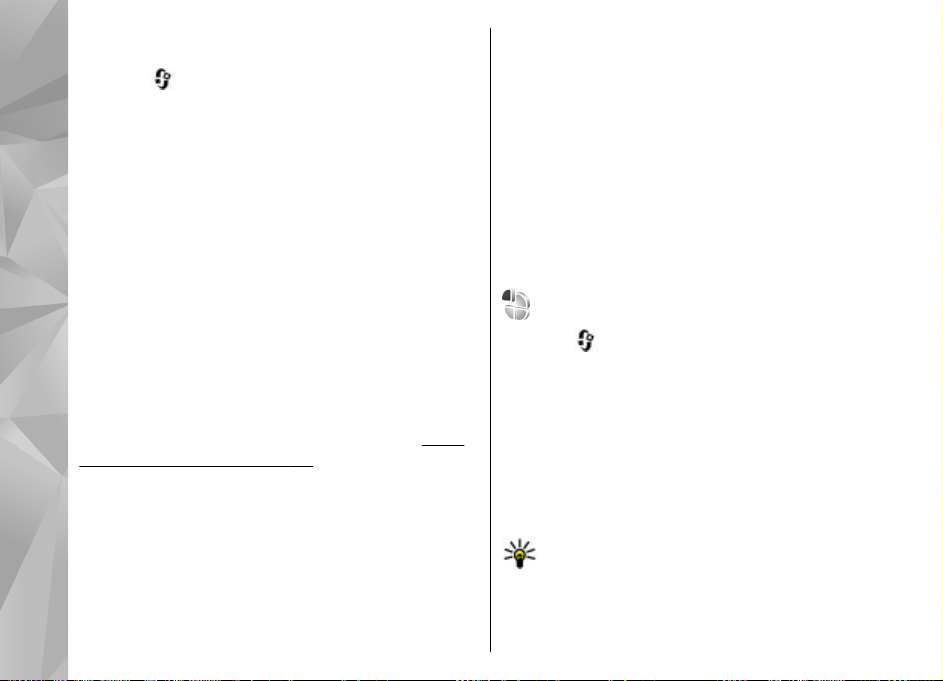
Zvočne teme
Pritisnite in izberite Orodja > Nastavitve >
Splošno > Prilagajanje > Teme > Zvočne teme.
V meniju Zvočne teme lahko izberete temo, na primer
"Vesolje", ki zajema vse dogodke v napravi, kot so
klicanje, skoraj prazna baterija in mehanski dogodki.
Zvoki so lahko toni, sintetizirane glasovne oznake ali
kombinacija obojega.
V nastavitvi Aktivna zvočna tema izberite zvočno
shemo, ki jo želite uporabiti. Upoštevajte, da vklop
Prilagajanje naprave
zvočne teme spremeni vse prejšnje zvočne nastavitve.
Če želite povrniti privzete tone, izberite zvočno temo
"Nokia".
Zvoke za različne dogodke lahko zamenjate
posamezno tako, da izberete eno od skupin zvokov, na
primer Menijski dogodki.
V zvočno temo dodate tridimenzionalne učinke tako,
da izberete Možnosti > 3-D toni zvonjenja.
"Tridimenzionalni toni", str. 47.
Jezik, ki se uporablja za sintetizirane glasovne oznake,
zamenjate tako, da izberete Možnosti > Nastavi
jezik govora.
Če ste zamenjali tone za posamezne dogodke, lahko
shranite temo tako, da izberete Možnosti > Shrani
temo.
46
Glejte
Nastavljanje zvokov za dogodke
Če želite zamenjati zvok posameznega dogodka s
tišino, odprite skupino dogodkov, izberite dogodek in
ga spremenite na Tiho.
Če želite nastaviti sintetizirano glasovno oznako kot
zvok za dogodek, odprite skupino dogodkov, izberite
dogodek in Govor. Vnesite želeno besedilo in pritisnite
V redu. Govor ni na voljo, če ste vključili Izgovori ime
klicalca v meniju Profili.
Nastavljanje tonov v Profilih
Pritisnite in izberite Orodja > Profili.
S profili lahko nastavite tone zvonjenja, opozorilne
tone za sporočila in druge zvoke naprave ter jih
prilagodite različnim dogodkom, okoljem in skupinam
klicalcev.
Če želite zamenjati profil, izberite profil in Možnosti >
Vključi ali pa pritisnite tipko za vklop/izklop, ko je
naprava v pripravljenosti. Poiščite želeni profil in
izberite V redu.
Nasvet: Med splošnim in tihim profilom
preklapljate tako, da v pripravljenosti pridržite
# .
Če želite prilagoditi profil, se pomaknite nanj in
izberite Možnosti > Prilagodi. Poiščite nastavitev, ki

bi jo radi spremenili, in pritisnite tipko za pomikanje,
da odprete možnosti. Tone, ki so shranjeni na združljivi
pomnilniški kartici (če je vstavljena), označuje
Če želite nastaviti profil tako, da bo vključen samo
določen čas, izberite Možnosti > Omejeno. Po
preteku časa, s katerim je profil omejen, se spet vključi
prejšnji profil. Ko je profil omejen, je v pripravljenosti
prikazan znak
časovno omejiti.
Na seznamu tonov izberite Naloži zvoke (omrežna
storitev), da odprete seznam zaznamkov. Izberite
zaznamek in vzpostavite spletno povezavo, da bi
naložili več tonov.
Če želite, da naprava ob klicu predvaja ime klicalca,
izberite Možnosti > Prilagodi > Izgovori ime
klicalca > Vključeno. Ime mora biti shranjeno v
imeniku.
Nov profil ustvarite tako, da izberete Možnosti >
Ustvari nov.
. Profila Brez povezave ne morete
.
Tridimenzionalni toni
Pritisnite in izberite Orodja > Pripomočki > 3-
D toni.
Z možnostjo za tridimenzionalne tone lahko za tone
zvonjenja omogočite tridimenzionalne zvočne učinke.
Teh učinkov ne podpirajo vsi toni zvonjenja.
Tridimenzionalne učinke omogočite tako, da izberete
3-D učinki tonov > Vključeno. Ton zvonjenja
zamenjate tako, da izberete Ton zvonjenja in želeni
ton.
Tridimenzionalni učinek, ki se uporablja za ton
zvonjenja, zamenjate tako, da izberete Usmerjenost
zvoka in želeni učinek.
Da bi učinek spremenili, izberite med temi
nastavitvami:
● Usmeritvena hitrost — Pomaknite se levo ali
desno, da bi nastavili hitrost, s katero se zvok
premika iz ene smeri v drugo. Ta nastavitev ni na
voljo za vse tone zvonjenja.
● Odmev — Izberite vrsto odmeva.
● Dopplerjev učinek — Izberite Vključeno, da boste
v bližini naprave slišali višje tone, kot če ste od nje
bolj oddaljeni. Ko se napravi približate, bo ton
zvonjenja slišati višji, če se oddaljite, pa nižji. Ta
nastavitev ni na voljo za vse tone zvonjenja.
Če želite poslušati ton zvonjenja z izbranim
tridimenzionalnim učinkom, izberite Možnosti >
Predvajaj ton. Če omogočite tridimenzionalne tone,
vendar ne izberete nobenega od tovrstnih učinkov, se
za ton zvonjenja uporabi funkcija stereo širitve.
Glasnost tona zvonjenja prilagodite tako, da izberete
Orodja > Profili > Možnosti > Prilagodi >
Glasnost zvonjenja.
Prilagajanje naprave
47

Prilagajanje stanja pripravljenosti
Če želite spremeniti videz stanja pripravljenosti,
pritisnite
Splošno > Prilagajanje > Pripravljenost > Tema
v pripravljen.. Na zaslonu v aktivni pripravljenosti so
prikazane bližnjice do
aplikacij ter dogodki iz
aplikacij, na primer koledarja
Prilagajanje naprave
in predvajalnika.
Bližnjice na izbirnih tipkah ali
ikone privzetih bližnjic v
aktivni pripravljenosti lahko
zamenjate, če izberete
Orodja > Nastavitve >
Splošno > Prilagajanje >
Pripravljenost > Bližnjice.
Nekatere bližnjice so morda
stalne in jih ne boste mogli zamenjati.
Če želite zamenjati vrsto ure, prikazane v
pripravljenosti, pritisnite
Ura > Možnosti > Nastavitve > Vrsta ure.
V nastavitvah naprave lahko tudi zamenjate sliko za
ozadje v pripravljenosti ali vsebino v ohranjevalniku
zaslona.
48
in izberite Orodja > Nastavitve >
in izberite Aplikacije >
Nasvet: Če želite preveriti, ali je kakšna
aplikacija zagnana v ozadju, pridržite tipko
Aplikacije, ki jih ne uporabljate, zaprete tako, da
se pomaknete na aplikacijo na seznamu in
pritisnete C. Če pustite, da se aplikacije izvajajo
v ozadju, se poraba energije poveča, čas
delovanja baterije pa se skrajša.
Prilagajanje glavnega menija
Vrsto prikaza glavnega menija zamenjate tako, da v
glavnem meniju pritisnete
Nastavitve > Splošno > Prilagajanje > Teme >
Prikaz menija. Glavni meni lahko spremenite tako, da
je prikazan kot Mreža, Seznam, Podkev ali V-oblika.
Če želite preurediti glavni meni, v glavnem meniju
izberite Možnosti > Premakni, Premakni v mapo ali
Nova mapa. Aplikacije, ki jih redko uporabljate, lahko
premaknete v mape, pogosto uporabljene pa v glavni
meni.
in izberete Orodja >
.

Določanje položaja (GPS)
Aplikacije, kot so Zemljevidi in Podatki GPS, lahko
uporabljate, da poiščete svojo lokacijo ali merite
razdalje. Za uporabo teh aplikacij potrebujete
povezavo GPS.
O sistemu GPS
Koordinate so v sistemu GPS izražene z uporabo
mednarodnega koordinatnega sistema WGS-84.
Koordinate morda ne bodo na voljo na vseh območjih.
Globalni sistem za določanje položaja (GPS) upravlja
vlada ZDA, ki je tudi edina odgovorna za natančnost in
vzdrževanje sistema. Na natančnost podatkov o
položaju lahko vplivajo prilagoditve lege satelitov GPS,
ki jih opravlja vlada ZDA, in je predmet sprememb
skladno s politiko obrambnega ministrstva ZDA o
uporabi GPS-a v civilne namene in ameriškim zveznim
načrtom za radijsko navigiranje. Na natančnost lahko
vpliva tudi neugoden položaj satelitov. Razpoložljivost
in kakovost signalov GPS se na različnih območjih
razlikujeta, nanju pa lahko vplivajo zgradbe, naravne
ovire in vremenske razmere. Zanesljiv sprejem
signalov GPS je mogoč samo, če sprejemnik GPS
uporabljate na prostem.
Nobenega sprejemnika GPS ne uporabljajte za
natančne meritve lokacije ter se nikoli ne zanašajte
samo na podatke o lokaciji, ki jih dobite od
sprejemnika GPS in mobilnih omrežij.
Natančnost merilnika potovanja je omejena; zaradi
zaokroževanja lahko nastanejo napake. Na natančnost
lahko vplivata tudi razpoložljivost in kakovost signalov
GPS.
V nastavitvah ugotavljanja lokacije lahko omogo čite ali
onemogočite različne načine določanja položaja.
O strežniško podprtem sistemu GPS (A-GPS)
Naprava podpira strežniško podprti GPS (A-GPS)
(omrežna storitev). Ko vključite A-GPS, naprava po
mobilnem omrežju prejme uporabne informacije o
satelitih od strežnika pomožnih podatkov. Pomožni
podatki omogočajo, da naprava hitreje pridobi
informacije o lokaciji GPS.
Razširjeni GPS (A-GPS) se uporablja za pridobivanje
pomožnih podatkov po paketni povezavi, ki pomagajo
pri izračunu koordinat vaše trenutne lokacije, ko
naprava sprejema signale s satelitov.
Naprava je prednastavljena tako, da uporablja storitev
Nokia A-GPS, če ni na voljo nobenih nastavitev A-GPS za
Določanje položaja (GPS)
49

ponudnika storitev. Iz strežnika Nokia A-GPS naloži
podatke samo, kadar je to potrebno.
Pomožne podatke lahko naložite od storitve Nokia AGPS samo, če imate v napravi določeno internetno
dostopno točko za paketne povezave.
Določanje dostopne točke za A-GPS — Pritisnite
in izberite Orodja > Nastavitve > Splošno >
Določanje položaja > Strežnik določ. položaja. Za
to storitev lahko uporabljate samo internetno
dostopno točko za paketno podatkovno povezavo.
Naprava zahteva, da določite internetno dostopno
točko, ko prvič uporabite GPS.
Določanje položaja (GPS)
Pravilno držanje naprave
Sprejemnik GPS je na hrbtni strani naprave. Ko ga
uporabljate, ne prekrivajte antene z roko.
50
Vzpostavljanje povezave GPS lahko traja od nekaj
sekund do več minut. Če skušate povezavo vzpostaviti
v vozilu, bo morda trajalo dlje.
Sprejemnik GPS se napaja iz baterije naprave, zato se
lahko ta hitreje izprazni.
Nasveti za ustvarjanje povezave GPS
Če vaša naprava ne more najti satelitskega signala,
lahko storite naslednje:
● Če ste v zaprtem prostoru, pojdite ven, kjer bo
sprejem signala boljši.
● Če ste na prostem, se premaknite na bolj odprto
območje brez ovir.

● Prepričajte se, da z roko ne prekrivate antene GPS v
napravi.
● Na moč signalov utegne vplivati tudi slabo vreme.
● Nekatera vozila imajo tonirana (atermična) stekla,
ki utegnejo blokirati satelitske signale.
Glejte "Pravilno držanje naprave", str. 50.
Preverjanje stanja satelitskih signalov
Če želite preveriti, koliko satelitov je našla naprava in
ali sprejema njihove signale, pritisnite
Orodja > Povezov. > Podatki GPS > Pozicija >
Možnosti > Stanje satelitov. Lahko pa v aplikaciji
Zemljevidi izberete Možnosti > Pogled
zemljevida > Podatki GPS.
Če je naprava našla satelite, je
v prikazu informacij o
satelitih za vsakega prikazana
črtica. Daljša črtica pomeni
močnejši signal. Ko naprava
sprejme dovolj podatkov od
satelitov, da lahko izračuna
koordinate vaše lokacije, postane črtica črna.
Naprava mora najprej sprejeti podatke od vsaj treh
satelitov, da lahko izračuna koordinate vaše lokacije.
Ko je začetni izračun opravljen, boste morda lahko
nadaljevali računanje koordinat svoje lokacije z
uporabo treh satelitov. Vendar je postopek praviloma
natančnejši, če sprejemnik najde več satelitov.
in izberite
Zahteve za podatke o položaju
Od omrežne storitve boste morda prejeli zahtevo za
podatek o svojem položaju. Na podlagi podatka o
trenutni lokaciji naprave boste od ponudnika storitev
morda lahko prejemali obvestila o razmerah v kraju,
kjer ste, na primer vremenu ali prometu.
Ko prejmete zahtevo za podatek o položaju, se prikaže
obvestilo o storitvi, ki je poslala zahtevo. Izberite
Sprejmi, da dovolite pošiljanje podatka o svojem
položaju, ali Zavrni, če želite zahtevo zavrniti.
Točke
S pomočjo točk lahko shranite informacije o položaju
posameznih lokacij v napravi. Shranjene lokacije lahko
razvrstite v različne kategorije, na primer poslovne, in
jim dodate druge informacije, kot so naslovi. Shranjene
točke lahko uporabite z združljivimi aplikacijami, kot
so podatki GPS.
Pritisnite
Točke.
Koordinate v sistemu GPS so izražene z uporabo
mednarodnega koordinatnega sistema WGS-84.
Izberite Možnosti in med naslednjim:
● Nova točka — Ustvarite novo točko. Če želite
zahtevati določanje položaja svoje trenutne
lokacije, izberite Trenutni položaj. Če želite izbrati
in izberite Orodja > Povezov. >
Določanje položaja (GPS)
51

lokacijo z zemljevida, izberite Izberi na
zemljevidu. Če želite informacije o položaju vnesti
ročno, izberite Ročni vnos.
● Uredi — Urejanje ali dodajanje informacij shranjeni
točki (na primer številka ulice).
● Dodaj kategoriji — Dodajanje točke kategorijam
v Točkah. Izberite vse kategorije, ki jim želite dodati
točko.
● Pošlji — Pošljite eno ali več točk združljivi napravi.
Prejete točke se shranijo v mapo Prejeto v meniju
Sporočila.
Točke lahko uredite v prednastavljene kategorije ali
ustvarite nove. Če želite urejati in ustvarjati nove
Določanje položaja (GPS)
kategorije točk, odprite kartico Kategorije in izberite
Možnosti > Uredi kategorije.
Podatki GPS
Pritisnite in izberite Orodja > Povezov. >
Podatki GPS.
Koordinate v sistemu GPS so izražene v stopinjah in
desetinkah stopinj (mednarodni koordinatni sistem
WGS-84).
Da bi lahko uporabljali Podatke GPS, mora sprejemnik
GPS v napravi najprej prejeti podatke od vsaj treh
satelitov, da bi lahko izračunal koordinate vaše
lokacije. Ko je začetni izračun opravljen, boste morda
lahko nadaljevali računanje koordinat svoje lokacije z
52
uporabo treh satelitov. Vendar je postopek praviloma
natančnejši, če sprejemnik najde več satelitov.
Usmerjanje
Pritisnite in izberite Orodja > Povezov. >
Navigacija.
Usmerjanje zaženite na prostem. Če ga zaženete v
zaprtem prostoru, sprejemnik GPS morda ne bo prejel
potrebnih informacij od satelitov.
Funkcija usmerjanja uporablja vrtljivi kompas na
zaslonu naprave. Rdeča kroglica prikazuje smer do
cilja, približna razdaja do cilja pa je prikazana znotraj
kroga kompasa.
Usmerjanje je zasnovano tako, da prikaže najbolj ravno
pot in najkrajšo razdaljo do cilja, izmerjeno v ravni
liniji. Pri tem ne upošteva ovir na poti, kot so stavbe in
naravne ovire. Pri izračunu razdalje prav tako ne
upošteva razlik v nadmorski višini. Usmerjanje je
vključeno le, ko se premikate.
Če želite vnesti cilj potovanja, izberite Možnosti >
Nastavi cilj in kot cilj navedite orientacijsko točko, ali
pa vnesite zemljepisno dolžino in širino.
Nastavljeni cilj potovanja odstranite tako, da izberete
Ustavi navigacijo.

Nalaganje podatkov o položaju (lokaciji)
Pritisnite in izberite Orodja > Povezov. >
Podatki GPS > Pozicija.
V prikazu položaja lahko vidite informacije o lokaciji,
kjer ste. Prikazana je tudi ocena natančnosti lokacije.
Svojo trenutno lokacijo shranite kot točko tako, da
izberete Možnosti > Shrani pozicijo. Točke so
shranjene lokacije z več informacijami, ki jih lahko
uporabljate v drugih združljivih aplikacijah in
prenašate med združljivimi napravami.
Merilnik potovanja
Natančnost merilnika potovanja je omejena; zaradi
zaokroževanja lahko nastanejo napake. Na natančnost
lahko vplivata tudi razpoložljivost in kakovost signalov
GPS.
Pritisnite
Podatki GPS > Razdalja potov..
Izberite Možnosti > Zaženi, da vključite
izračunavanje razdalje potovanja, ali Ustavi, da ga
izključite. Izračunane vrednosti ostanejo prikazane na
zaslonu. To funkcijo uporabljajte na prostem, da bo
sprejem signala čim boljši.
Izberite Ponastavi, če želite nastaviti razdaljo, čas ter
povprečno in največjo hitrost potovanja na nič in začeti
in izberite Orodja > Povezov. >
nov izračun. Izberite Zaženi znova, da ponastavite na
nič kilometrski števec in skupni čas.
Določanje položaja (GPS)
53

Zemljevidi
O aplikaciji Zemljevidi
Zemljevidi
Poleg uporabe funkcij, navedenih v priročniku za
uporabo, lahko z aplikacijo Zemljevidi 2.0 tudi kupite
licenco za avtomobilsko navigacijo, navigacijo za pešce
in prometno informacijsko storitev. Zemljevide lahko
uporabljate z notranjim ali združljivim zunanjim
sprejemnikom GPS.
Ko prvič uporabite aplikacijo Zemljevidi 2.0, boste
morda morali določiti internetno dostopno točko, da
bi naložili zemljevide svoje trenutne lokacije. Privzeto
dostopno točko pozneje zamenjate tako, da izberete
Možnosti > Orodja > Nastavitve > Internet >
Privzeta točka dostopa (prikazano samo, kadar je
vzpostavljena povezava z internetom).
Če želite, da aplikacija Zemljevidi samodejno vzpostavi
povezavo z internetom, ko jo zaženete, izberite
Možnosti > Orodja > Nastavitve > Internet >
Poveži ob vklopu > Da.
Če želite, da se prikaže opozorilo, kadar se naprava
prijavi v omrežje zunaj vašega domačega mobilnega
omrežja, izberite Možnosti > Orodja >
Nastavitve > Internet > Opozorilo sledenja >
Vklopljeno (prikazano samo, kadar je vzpostavljena
54
povezava z internetom). O podrobnostih in stroških
gostovanja se pozanimajte pri ponudniku mobilnih
storitev.
Skoraj vsa digitalna kartografija je do neke mere
nenatančna in nepopolna. Nikoli se ne zanašajte samo
na kartografijo, ki ste jo naložili, da bi jo uporabljali s
to napravo.
Opomba: Pri nalaganju zemljevidov bo naprava
morda prenašala velike količine podatkov po omrežju
vašega ponudnika storitev. Informacije o stroških
prenosa podatkov lahko dobite pri ponudniku storitev.
Brskanje po zemljevidih
Zelo natančni zemljevidi niso na voljo za vse države.
Ko odprete aplikacijo Zemljevidi, ta poveča prikaz
lokacije, ki jo je shranila v zadnji seji. Če se med zadnjo
sejo ni shranil noben položaj, aplikacija Zemljevidi na
podlagi informacij iz mobilnega omrežja prikaže
glavno mesto države, kjer ste. Hkrati se tudi naloži
zemljevid lokacije, če se to še ni zgodilo v prejšnjih
sejah.
Vaša trenutna lokacija
Če želite vzpostaviti povezavo GPS in povečati prikaz
svoje trenutne lokacije, izberite Možnosti > Moj

položaj ali pritisnite 0. Če se med tem, ko naprava
skuša vzpostaviti povezavo GPS, vključi ohranjevalnik
zaslona, se poskus prekine.
Na zaslonu se prikaže znak GPS (
pomeni en satelit. Ko naprava skuša najti satelit, je
črtica rumena. Ko naprava prejme dovolj podatkov od
satelita, da lahko vzpostavi povezavo GPS, postane
črtica zelena. Čim več je zelenih črtic, tem močnejša je
povezava GPS.
Ko je povezava GPS aktivna,
lokacijo na zemljevidu.
prikazuje vašo trenutno
). Ena črtica
Premikanje in večanje
prikaza
Po zemljevidu se lahko
premikate desno, levo,
navzgor in navzdol. Zemljevid
je privzeto orientiran na
sever. Roža kompasa
prikazuje orientacijo
zemljevida in se vrti, ko se
med navigacijo orientacija
spreminja.
Ko brskate po zemljevidu na zaslonu, se samodejno
naloži nov zemljevid, če se premaknete na območje, ki
g a ž e na l ož e ni n e p o kr i va j o. T i z e ml j ev i di s o b r e zp la čni,
vendar bo naprava morda morala prenesti velike
količine podatkov po mobilnem omrežju vašega
ponudnika storitev. Več informacij o stroških prenosa
podatkov dobite pri svojem ponudniku storitev.
Zemljevidi se samodejno shranijo na združljivo
pomnilniško kartico (če je vstavljena in nastavljena za
privzeti pomnilnik za zemljevide).
Prikaz povečate ali pomanjšate tako, da pritisnete * ali
#. Uporabite prikaz merila, da ocenite razdaljo med
točkama na zemljevidu.
Prilagajanje prikaza zemljevidov
Merski sistem, ki se uporablja za zemljevide, določite
tako, da izberete Možnosti > Orodja >
Nastavitve > Zemljevid > Merski sistem >
Metrski ali Anglosaški.
Če želite določiti, katere vrste zanimivih točk so
prikazane na zemljevidu, izberite Možnosti >
Orodja > Nastavitve > Zemljevid > Kategorije in
želene kategorije.
Če želite izbrati, ali so zemljevidi prikazani dvo- ali
tridimenzionalno, kot satelitske slike ali kombinirano,
izberite Možnosti > Način zemljevida >
Zemljevid, 3D zemljevid, Satelit ali Hibrid. Satelitske
slike morda ne bodo na voljo za vse geografske
lokacije.
Če želite določiti, ali je prikaz zemljevidov dnevni ali
nočni, izberite Možnosti > Orodja > Nastavitve >
Zemljevid > Barve > Dnevni način ali Nočni
način.
Zemljevidi
55

Če želite spremeniti druge internetne in navigacijske
nastavitve, nastavitve načrtovanja poti in splošne
nastavitve zemljevidov, izberite Možnosti >
Orodja > Nastavitve.
Zemljevidi
Nalaganje zemljevidov
Ko brskate po zemljevidu, prikazanem v aplikaciji
Zemljevidi, se samodejno naloži nov zemljevid, če se
premaknete na območje, ki ga že naloženi ne
pokrivajo. Količino prenesenih podatkov lahko vidite
na podatkovnem števcu (kB) na zaslonu. Števec
prikazuje količino podatkov, ki so se prenesli med
brskanjem po zemljevidih, ustvarjanjem poti ali
spletnim iskanjem lokacij. Pri nalaganju zemljevidov
bo naprava morda prenašala velike količine podatkov
po omrežju vašega ponudnika storitev. Informacije o
stroških prenosa podatkov lahko dobite pri ponudniku
storitev.
Če želite napravi preprečiti samodejno nalaganje
zemljevidov po internetu, ko ste na primer zunaj
domačega mobilnega omrežja, ali drugih podatkov,
povezanih z zemljevidi, ki jih potrebujete za dodatne
storitve, izberite Možnosti > Orodja > Nastavitve >
Internet > Poveži ob vklopu > Ne.
Če želite določiti, koliko prostora na pomnilniški kartici
se uporablja za shranjevanje zemljevidov in datotek
glasovnih navodil, izberite Možnosti > Orodja >
56
Nastavitve > Zemljevid > Največja poraba
pom. > Najv. poraba pomn. kar.. Ta možnost je na
voljo samo, če je vstavljena združljiva pomnilniška
kartica, ki je nastavljena za privzeto mesto za
shranjevanje zemljevidov. Ko je pomnilnik poln, se
zbriše najstarejši zemljevid. Shranjene zemljevide
lahko zbrišete z računalniško programsko opremo
Nokia Map Loader.
Nokia Map Loader
Nokia Map Loader je računalniška programska oprema,
s katero lahko iz interneta nalagate in nameščate
zemljevide na združljivo pomnilniško kartico. Z njo
lahko tudi naložite datoteke za glasovna navigacijska
navodila.
Aplikacijo Nokia Map Loader morate namestiti v
združljiv računalnik, da bi jo lahko uporabljali. Naložite
jo lahko s spletnega naslova www.nokia.com/maps.
Ravnajte po navodilih na zaslonu.
Pred aplikacijo Nokia Map Loader morate vsaj enkrat
uporabiti aplikacijo Zemljevidi in brskati po
zemljevidih. Nokia Map Loader uporablja zgodovino
aplikacije Zemljevidi, da preveri različico podatkov
zemljevida, ki se bodo naložili.
Ko namestite aplikacijo v računalnik in bi radi naložili
zemljevide, naredite naslednje:
1. Mobilno napravo povežite z računalnikom po
združljivem podatkovnem kablu USB. Za način
povezave USB izberite Masovni pomnilnik.

2. V računalniku odprite Nokia Map Loader. Nokia Map
Loader preveri različico podatkov zemljevida, ki se
bodo naložili.
3. Izberite želene zemljevide ali datoteke za glasovna
navodila ter jih naložite in namestite v napravo.
Nasvet: Uporabljajte program Nokia Map
Loader, da prihranite pri prenosu podatkov po
mobilnem omrežju.
Iskanje lokacije
Če želite poiskati lokacijo ali zanimivo točko s ključno
besedo, vnesite ime kraja ali želeno ključno besedo v
iskalno polje v glavnem prikazu in izberite Išči.
Naslov lokacije uvozite iz kontaktnih informacij tako,
da izberete Možnosti > Izberi v Imeniku.
Če želite uporabiti lokacijo na zemljevidu, na primer
kot začetno točko za iskanje v bližini, načrtovanje poti,
prikaz podrobnosti o poti ali začetek navigacije
(dodatna storitev), pritisnite tipko za pomikanje in
izberite želeno možnost.
Če želite brskati po kategorijah različnih krajev in
znamenitosti na svojem območju, izberite Možnosti >
Išči in kategorijo. Če iščete po naslovu, morate vnesti
mesto in državo. Uporabite lahko tudi naslov, ki ste ga
shranili v vizitko v imeniku.
Če bi radi shranili lokacijo kot priljubljeno, na želeni
lokaciji pritisnite tipko za pomikanje in izberite Dodaj
v Moji kraji, vnesite ime kraja in izberite V redu.
Lokacijo lahko tudi shranite na pot ali v zbirko.
Shranjene kraje si ogledate tako, da izberete
Možnosti > Priljubljene > Moji kraji.
Če želite poslati shranjen kraj združljivi napravi, v
prikazu krajev pritisnite tipko za pomikanje in izberite
Pošlji. Če kraj pošljete v besedilnem sporočilu, se
informacija pretvori v neoblikovano besedilo.
Posnetek svoje lokacije izdelate tako, da izberete
Možnosti > Orodja > Shrani posn. zemljev..
Posnetek zaslona se shrani v aplikacijo Fotografije.
Pošljete ga tako, da odprete Fotografije, izberete
možnost pošiljanja v aktivni orodni vrstici ali meniju
možnosti, nato pa izberete način pošiljanja.
Če bi radi videli zgodovino, kraje, ki ste si jih ogledali
na zemljevidu, ter poti in zbirke, ki ste jih ustvarili,
izberite Možnosti > Priljubljene in želeno možnost.
Načrtovanje poti
Če želite načrtovati pot do cilja, se pomaknite na želeni
cilj, pritisnite tipko za pomikanje in izberite Dodaj na
pot. Lokacija se doda na pot.
Poti lahko dodate več lokacij, če izberete Možnosti >
Dodaj postajo na poti. Prvi izbrani postanek je
začetna točka. Vrstni red postankov spremenite tako,
da pritisnete tipko za pomikanje in izberete
Premakni.
Zemljevidi
57

Dodatne storitve za aplikacijo Zemljevidi
Kupite lahko licenco in naložite različne vodnike, na
primer vodnike po mestih in potovalne vodnike za
Zemljevidi
različna mesta. Kupite lahko tudi licenco za
navigacijsko storitev Vožnja & Hoja z glasovnim
vodenjem in prometno informacijsko storitev ter ju
uporabljate v aplikaciji Zemljevidi. Navigacijska licenca
velja za določeno regijo (regijo izberete ob nakupu) in
jo lahko uporabljate samo na izbranem območju.
Naloženi vodniki se samodejno shranijo v napravo.
Licenco, ki jo kupite za vodnik ali navigacijo, lahko
prenesete v drugo napravo, vendar je lahko ista licenca
sočasno aktivna samo v eni napravi.
Licence si lahko ogledate in jih posodobite, če izberete
Možnosti > Dodatki > Moje licence.
Informacije o prometu in vodnikih ter povezane
storitve ponujajo tretje osebe, ki niso odvisne od
Nokie. Informacije so lahko do neke mere nenatančne
in nepopolne ter morda ne bodo vedno na voljo. Nikoli
se ne zanašajte samo na omenjene informacije in
povezane storitve.
Nalaganje in uporaba dodatnih storitev lahko
zahtevata prenašanje velikih količin podatkov po
omrežju ponudnika storitev. Informacije o stroških
prenosa podatkov lahko dobite pri ponudniku storitev.
58
Navigacija
Če želite kupiti navigacijsko storitev Vožnja & Hoja z
glasovnim vodenjem ali samo navigacijo za pešce,
izberite Možnosti > Dodatki > Vožnja & Hoja ali
Hodi. Plačate lahko s kreditno kartico, ki jo storitev
sprejema, ali tako, da obremenite svoj telefonski
račun, če to podpira vaš ponudnik mobilnih storitev.
Avtomobilska navigacija
Če želite kupiti navigacijsko storitev Vožnja & Hoja,
izberite Možnosti > Dodatki > Vožnja & Hoja.
Ko prvič uporabite avtomobilsko navigacijo, morate
izbrati jezik za glasovno vodenje in naložiti ustrezne
jezikovne datoteke. Datoteke za glasovna navodila
lahko naložite tudi z aplikacijo Nokia Map Loader.
Glejte "Nalaganje zemljevidov", str. 56.
Pozneje lahko zamenjate jezik tako, da v glavnem
prikazu aplikacije Zemljevidi izberete Možnosti >
Orodja > Nastavitve > Navigacija > Glasovno
vodenje in želeni jezik ter naložite jezikovne datoteke.
Navigacija za pešce
Če želite kupiti navigacijsko storitev za pešce, izberite
Možnosti > Dodatki > Hodi.
Navigacija za pešce se razlikuje od avtomobilske na več
načinov. V poti za pešce se ne upoštevajo morebitne
ovire za avtomobilsko navigacijo, na primer
enosmerne ulice in obvezne smeri, vključena pa so
območja, kot so cone za pešce in parki. Prednost imajo

pešpoti in manjše ceste; avtoceste in ceste, rezervirane
za motorna vozila, se ne uporabljajo. Dolžina poti za
pešce je omejena na 50 kilometrov, hitrost potovanja
pa na 30 km/h. Če presežete omejitev hitrosti, se
navigacija ustavi in se nadaljuje šele, ko je hitrost spet
ustrezna.
Pri navigaciji za pešce niso na voljo navodila za zavoje
in glasovna navodila. Večja puščica kaže pot, manjša
puščica na dnu pa je usmerjena neposredno proti cilju.
Pri navigaciji za pešce lahko uporabljate samo
satelitski prikaz.
Navigacija do želenega cilja
Če želite zagnati navigacijo do želenega cilja s
sistemom GPS, izberite lokacijo na zemljevidu ali
seznamu rezultatov in Možnosti > Pelji do ali Hodi
do.
Med navigacijo preklapljate med različnimi prikazi
tako, da se pomaknete levo ali desno.
Navigacijo ustavite tako, da pritisnete Ustavi.
Če želite izbrati navigacijske možnosti, med navigacijo
pritisnite Možnosti. Če je vključena avtomobilska
navigacija, se prikaže meni z različnimi možnostmi.
Nekatere tipke na tipkovnici ustrezajo prikazanim
možnostim. Pritisnite na primer 2, da ponovite
glasovni ukaz, 3, da preklopite z dnevnega na nočni
način ali nazaj, in 4, da shranite trenutni kraj.
Prometne informacije
Če želite kupiti licenco za prometno informacijsko
storitev, izberite Možnosti > Dodatki > Prom. inf..
Storitev vam ponuja sprotne informacije o dogodkih v
prometu, ki bi lahko vplivali na vaše potovanje. Pri
nalaganju dodatnih storitev bo naprava morda
prenašala velike količine podatkov po mobilnem
omrežju vašega ponudnika storitev. Informacije o
stroških prenosa podatkov lahko dobite pri ponudniku
storitev.
Če bi radi videli informacije o dogodkih v prometu,
zaradi katerih bi lahko zamudili ali sploh ne bi mogli
priti do cilja, izberite Možnosti > Prom. inf.. Dogodki
so prikazani na zemljevidu kot opozorilni trikotniki in
črte. Če se jim želite izogniti, uporabite samodejni
obvoz.
Podrobnosti o dogodku in morebitne informacije o
obvozu si ogledate tako, da pritisnete tipko za
pomikanje.
Prometne informacije posodobite tako, da izberete
Posodobi promet. inf.. Če želite določiti, kako
pogosto se prometne informacije samodejno
posodabljajo, izberite Možnosti > Orodja >
Nastavitve > Navigacija > Posodobi promet.
info..
Če želite, da se zaradi dogodka, ki bi lahko povzročil
vašo zamudo ali vam preprečil priti do cilja, samodejno
ustvari alternativna pot, izberite Možnosti >
Zemljevidi
59

Orodja > Nastavitve > Navigacija > Sprem. pot
zaradi prom. > Samodejno.
Vodniki
Če želite kupiti in naložiti različne vodnike, na primer
Zemljevidi
vodnike po mestih in potovalne vodnike za različna
mesta, izberite Možnosti > Dodatki > Vodniki.
Vodniki ponujajo informacije o znamenitostih,
restavracijah, hotelih in drugih zanimivih točkah.
Vodnike morate kupiti in naložiti v napravo, da bi jih
lahko uporabljali.
Če želite brskati po naloženem vodniku, na zavihku
Moji vodniki v aplikaciji Vodniki izberite vodnik in
podkategorijo (če so te na voljo).
V napravo naložite nov vodnik tako, da v Vodnikih
izberete želenega in Naloži > Da. Postopek nakupa se
začne samodejno. Vodnike lahko plačate s kreditno
kartico, ki jo storitev sprejema, ali tako, da obremenite
svoj telefonski račun, če to podpira vaš ponudnik
mobilnih storitev.
Nakup potrdite tako, da dvakrat izberete V redu. Da bi
po e-pošti prejeli potrdilo o nakupu, vnesite svoje ime
in e-poštni naslov ter izberite V redu.
60

Mapa Glasba
Predvajalnik glasbe
Opozorilo: Glasbo poslušajte pri zmerni
glasnosti. Dolgotrajnejša izpostavljenost močni
glasnosti lahko poškoduje vaš sluh. Med uporabo
zvočnika naprave ne držite ob ušesu, saj je njen zvok
lahko zelo glasen.
Predvajalnik glasbe podpira datoteke v zapisih AAC,
AAC+, eAAC+, MP3 in WMA. vendar ne podpira nujno
vseh funkcij ali različic naštetih zapisov datotek.
S predvajalnikom glasbe lahko poslušate tudi epizode
poddaj. Podcasting je način dostavljanja zvočnih ali
video vsebin po internetu z uporabo tehnologije RSS
ali Atom, da jih lahko uporabniki predvajajo v mobilnih
napravah in računalnikih.
Glasbo lahko prenesete iz drugih združljivih naprav v
svojo.
Glejte "Prenos glasbe v mobilno
napravo", str. 64.
Predvajanje skladbe ali epizode podcasta
Predvajalnik glasbe odprete tako, da pritisnete in
izberete Glasba > Predv.glasbe.
Nasvet: Do predvajalnika glasbe lahko
dostopate tudi v večpredstavnostnem meniju.
Potem ko posodobite zbirko skladb in poddaj v
napravi, boste morda morali osvežiti knjižnico. Vse
predmete, ki so na voljo, dodate v knjižnico tako, da v
glavnem prikazu predvajalnika glasbe izberete
Možnosti > Obnovi knjižnico.
Če želite predvajati skladbo ali epizodo podcasta,
storite naslednje:
1. Izberite kategorije, da bi našli želeno skladbo, ali
epizodo poddaje, ki bi jo radi slišali. Če je vključena
nastavitev kolesca Navi, lahko brskate po seznamih
tako, da s prstom drsite po robu tipke za pomikanje.
2. Pritisnite tipko za pomikanje, da začnete
predvajanje izbranih datotek.
Predvajanje prekinete tako, da pritisnete tipko za
pomikanje, nadaljujete pa ga s ponovnim pritiskom na
tipko za pomikanje. Predvajanje ustavite tako, da se
pomaknete navzdol.
Mapa Glasba
61

Če želite previti datoteko naprej ali nazaj, pridržite
tipko za pomikanje v desno ali levo.
Na naslednjo datoteko se
premaknete tako, da se
pomaknete desno, na začetek
predvajane datoteke pa se
Mapa Glasba
vrnete tako, da se pomaknete
levo. Na prejšnjo datoteko
preskočite tako, da se v dveh
sekundah po začetku
predvajanja skladbe ali
podcasta znova pomaknete
levo.
Če želite vključiti ali izključiti
predvajanje po naključnem vrstnem redu (
Možnosti > Premešaj.
Če želite ponoviti trenutno datoteko (
) ali izključiti ponavljanje, izberite Možnosti >
(
Ponovi.
Če predvajate podcaste, se ponavljanje in naključni
vrstni red samodejno izključita.
Glasnost spremenite tako, da pritisnete tipko za
nastavljanje glasnosti.
Če želite spremeniti ton predvajanja glasbe, izberite
Možnosti > Izenačevalnik.
62
), izberite
), vse datoteke
Če želite spremeniti ravnovesje zvoka in stereo učinek
ali okrepiti nizke tone, izberite Možnosti > Zvočne
nastavitve.
Vizualne učinke za predvajanje vključite tako, da
izberete Možnosti > Prikaži vizualizacijo.
Če želite predvajalnik pustiti zagnan, da bo predvajal
glasbo v ozadju, pritisnite tipko za konec, da se vrnete
v stanje pripravljenosti, ali pridržite
preklopili na drugo odprto aplikacijo.
Predvajalnik zaprete tako, da izberete Možnosti >
Izhod.
, da bi
Glasbeni meni
Pritisnite in izberite Glasba > Predv.glasbe.
V glasbenem meniju vidite glasbo, ki je na voljo v
napravi. Izberite želeno možnost v glasbenem meniju,
da bi videli vse skladbe, razvrščene skladbe, sezname
predvajanj ali poddaje.
Ko je predvajalnik glasbe zagnan v ozadju, pridržite
večpredstavnostno tipko, da odprete prikaz glasbe, ki
se trenutno predvaja.
Seznami predvajanj
Pritisnite in izberite Glasba > Predv.glasbe.
Če želite pregledati in urejati sezname predvajanja, v
glasbenem meniju izberite Seznami predvajanj.

Podrobnosti o seznamu predvajanja si ogledate tako,
da izberete Možnosti > Podrobnosti seznama.
Ustvarjanje seznama predvajanja
1. Izberite Možnosti > Ustvari seznam skladb.
2. Vnesite ime za seznam in izberite V redu.
3. Izberite Da, če bi radi zdaj dodali skladbe, ali Ne, če
jih boste dodali pozneje.
4. Če ste izbrali Da, izberite izvajalce, da bi našli
skladbe, ki jih želite vključiti na seznam. Skladbe
dodajajte tako, da pritiskate tipko za pomikanje.
Seznam skladb pod imenom izvajalca si ogledate
tako, da se pomaknete desno. Seznam skladb
skrijete tako, da se pomaknete levo.
5. Ko končate izbiranje, izberite Končano.
Če je v napravi vstavljena združljiva pomnilniška
kartica, se seznam predvajanja shrani nanjo.
Pozneje lahko dodate več skladb tako, da med
pregledovanjem seznama izberete Možnosti > Dodaj
pesmi.
Če želite na seznam predvajanja dodati skladbe,
albume, izvajalce, zvrsti ali skladatelje, lahko v
različnih prikazih glasbenega menija izberete želeni
predmet in Možnosti > Dodaj na seznam predv. >
Shranjen seznam pred. ali Nov seznam predvaj..
Skladbo odstranite s seznama tako, da izberete
Možnosti > Odstrani. S tem skladbe ne zbrišete iz
naprave, ampak samo s seznama predvajanja.
Če želite prerazvrstiti skladbe na seznamu, se
pomaknite na tisto, ki bi jo radi premaknili, in izberite
Možnosti > Premakni. S tipko za pomikanje
povlecite skladbe in jih spustite na novo mesto.
Poddaje
Pritisnite in izberite Glasba > Predv.glasbe >
Poddaje.
V tem meniju so prikazane poddaje, ki so na voljo v
napravi.
Epizode poddaj so lahko v treh stanjih: nikoli
predvajane, delno predvajane in predvajane v celoti. Če
je epizoda delno predvajana, se naslednjič zažene
predvajanje na točki, kjer ste ga prejšnjič ustavili. Če
epizoda ni nikoli predvajana ali je predvajana v celoti,
se predvaja od začetka.
Domače omrežje in predvajalnik glasbe
Z združljivimi napravami v domačem omrežju lahko na
daljavo predvajate vsebine, shranjene v vaši napravi
Nokia. Lahko tudi kopirate datoteke iz naprave Nokia
v druge naprave, ki so povezane v domače omrežje.
Mapa Glasba
63

Najprej morate nastaviti domače omrežje. Glejte "O
domačem omrežju", str. 97.
Predvajanje skladbe ali podcasta na daljavo
1. Pritisnite in izberite Glasba > Predv.glasbe.
2. Izberite kategorije, da bi našli želeno skladbo, ali
epizodo podcasta, ki bi jo radi slišali. Po seznamih
Mapa Glasba
se pomikate tako, da s prstom drsite po robu tipke
za pomikanje.
3. Izberite želeno skladbo ali poddajo in Možnosti >
Predvajaj > Prek domačega omrežja.
4. Izberite napravo, ki naj datoteko predvaja.
Brezžično kopiranje skladb ali podcastov
Če želite kopirati ali prenesti predstavnostne datoteke
iz svoje v drugo združljivo napravo v domačem
omrežju, izberite datoteko in Možnosti > Kopir. v
dom. omrežje. Ni nujno, da je funkcija souporabe
vsebin v nastavitvah domačega omrežja vključena.
Glejte "Vklop souporabe in izbira vsebine", str. 99.
Prenos glasbe v mobilno napravo
Po združljivem podatkovnem kablu USB ali povezavi
Bluetooth lahko prenašate glasbo iz združljivega
računalnika ali drugih združljivih naprav.
Sistemske zahteve za računalnik za prenos glasbe:
● operacijski sistem Windows XP (ali novejši);
64
● združljiva različica programa Windows Media
Player. Več o združljivosti programa Windows Media
Player lahko preberete na straneh o izdelku na
spletnem mestu Nokia.
● Programska oprema Nokia Nseries PC Suite 2.1 ali
novejša.
Windows Media Player 10 lahko zadržuje predvajanje
datotek, zaščitenih s tehnologijo WMDRM, potem ko
ste jih prenesli v napravo. Naložite popravek za
Windows Media Player 10 z Microsoftove spletne strani
za podporo ali namestite novejšo združljivo različico
programa Windows Media Player.
Prenos glasbe iz računalnika
Glasbo lahko prenesete na naslednje načine:
● Da bi mobilno napravo videli v računalniku kot
masovno pomnilniško napravo, kamor lahko
prenesete podatkovne datoteke vseh vrst,
vzpostavite povezavo z uporabo združljivega kabla
USB ali vmesnika Bluetooth. Če uporabite kabel USB,
za način povezave izberite Masovni pomnilnik. V
napravi mora biti združljiva pomnilniška kartica.
● Če želite sinhronizirati glasbo s predvajalnikom
Windows Media Player, priklopite združljiv kabel
USB in za način povezave izberite Prenos
predstavnosti. V napravi mora biti združljiva
pomnilniška kartica.

Privzeti način povezave USB zamenjate tako, da
pritisnete
USB > Način povezave USB.
in izberete Orodja > Povezov. >
Prenos s predvajalnikom Windows Media Player
Funkcije za sinhroniziranje glasbe v različicah
predvajalnika Windows Media Player morda ne bodo
enake. Več informacij boste našli v ustreznih
priročnikih in pomoči za Windows Media Player.
Navodila v nadaljevanju veljajo za Windows Media
Player 11.
Ročna sinhronizacija
Z ročno sinhronizacijo lahko sami izberete skladbe in
sezname predvajanj, ki jih želite premakniti, kopirati
ali odstraniti.
1. Ko je naprava povezana s predvajalnikom Windows
Media Player in je povezanih še več naprav, izberite
svojo v navigacijskem podoknu na desni.
2. V levem navigacijskem podoknu prebrskajte
glasbene datoteke v računalniku, ki bi jih radi
sinhronizirali.
3. Povlecite skladbe in jih spustite v podokno Sync
List na desni.
Količino pomnilnika, ki je še na voljo v napravi,
lahko vidite nad podoknom Sync List .
4. Skladbe ali albume odstranite tako, da jih izberete
na seznamu Sync List , kliknete z desnim miškinim
gumbom in izberete Remove from list .
5. Kliknite Start Sync , da začnete sinhroniziranje.
Samodejna sinhronizacija
1. V predvajalniku Windows Media Player vključite
funkcijo samodejne sinhronizacije tako, da kliknete
zavihek Sync , izberete Nokia Handset > Set Up
Sync... in izberete potrditveno polje Sync this
device automatically .
2. V podoknu Available playlists izberite sezname
predvajanj, ki se bodo samodejno sinhronizirali, in
kliknite Add .
Izbrani predmeti se prenesejo v podokno Playlists
to sync .
3. Nastavljanje samodejne sinhronizacije končate
tako, da kliknete Finish .
Če je izbrano potrditveno polje Sync this device
automatically in če povežete mobilno napravo z
računalnikom, se knjižnica glasbe v mobilni napravi
samodejno posodobi na podlagi seznamov predvajanj,
ki ste jih v programu Windows Media Player izbrali za
sinhronizacijo. Če niste določili nobenih seznamov
predvajanj, je za sinhronizacijo izbrana celotna
knjižnica glasbe v računalniku. Če v napravi ni dovolj
prostega pomnilnika, Windows Media Player
samodejno izbere ročno sinhronizacijo.
Mapa Glasba
65

Samodejno sinhroniziranje ustavite tako, da kliknete
zavihek Sync in izberete Stop Sync to 'Nokia
Handset' .
Nokia Glasbena trgovina
Mapa Glasba
S storitvijo Nokia Glasbena trgovina (omrežna storitev)
lahko iščete skladbe in brskate med njimi ter kupujete
glasbo, ki jo nato naložite v napravo. Glasbo lahko
kupujete samo, če se najprej registrirate za storitev.
Na naslovu music.nokia.com preverite, ali je storitev
Nokia Glasbena trgovina na voljo v vaši državi.
Do storitve Nokia Glasbena trgovina lahko dostopate
samo, če imate v napravi določeno veljavno internetno
dostopno točko.
Trgovino Nokia Glasbena trgovina odprete tako, da
pritisnete
Če bi radi poiskali več glasbe v različnih kategorijah v
glasbenem meniju, izberite Možnosti > Poišči v
Glasb. trgovini.
Nastavitve za Nokia Glasbena trgovina
Na voljo so lahko različne nastavitve glasbene
trgovine. Lahko so tudi vnaprej določene, in jih v tem
primeru ni mogoče spremeniti. Če nastavitve niso
vnaprej določene, boste pri povezovanju z glasbeno
trgovino morda morali izbrati dostopno točko. Če
želite določiti dostopno točko, izberite Privzet.
66
dostopna točka.
in izberete Glasba > Glasb. trg..
V glasbeni trgovini boste morda lahko izbrali
Možnosti > Nastavitve in uredili nastavitve.
UKV-oddajnik
O UKV-oddajniku
Te funkcije morda ne boste mogli uporabljati v vseh
državah.
V času tiskanja tega priročnika je UKV-oddajnik v tem
izdelku namenjen uporabi v naslednjih državah:
Belgija, Češka, Danska, Estonija, Finska, Nemčija,
Islandija, Liechtenstein, Luksemburg, Norveška,
Portugalska, Romunija, Slovenija, Španija, Švica,
Švedska in Združeno kraljestvo. Najnovejše informacije
in seznam neevropskih držav, kjer je dovoljena
uporaba UKV-oddajnika, so na voljo na spletni strani
www.nseries.com/fmtransmitter. Preden uporabite to
funkcijo v tujini, na spletni strani www.nseries.com/
fmtransmitter preverite, ali je to dovoljeno.
Z UKV-oddajnikom lahko predvajate skladbe,
shranjene v napravi, prek katerega koli združljivega
UKV-sprejemnika, na primer avtoradia ali glasbenega
stolpa.
Domet delovanja UKV-oddajnika je največ 3 metre. Na
povezave lahko vplivajo ovire, kot so zidovi, druge
elektronske naprave ali javne radijske postaje. UKVoddajnik bo morda povzročal motnje UKVsprejemnikov v bližini, ki delujejo na isti frekvenci. To

poskušajte preprečiti tako, da vedno poiščete prosto
UKV-frekvenco, preden uporabite oddajnik.
UKV-oddajnika ne morete uporabljati sočasno z UKVradiem v napravi.
Frekvenčno območje oddajnika je od 88,1 do 107,9
MHz.
Ko je oddajnik vklopljen in oddaja zvok, je v
pripravljenosti na zaslonu
vklopljen, vendar ne oddaja signalov, je prikazan znak
; poleg tega slišite piskanje v rednih presledkih. Če
nekaj minut ničesar ne oddaja, se oddajnik samodejno
izklopi.
. Če je oddajnik
Predvajanje skladbe z uporabo UKV-oddajnika
Če želite prek združljivega UKV-sprejemnika predvajati
skladbo, shranjeno v napravi, storite naslednje:
1. Pritisnite
2. Izberite skladbo ali seznam predvajanja.
3. V prikazu predvajanja izberite Možnosti > UKV-
oddajnik.
4. UKV-oddajnik vklopite tako, da nastavite UKV-
oddajnik na Vključeno in vnesete prosto
frekvenco. Če je na območju, kjer ste, prosta na
primer frekvenca 107,8 MHz in nanjo naravnate
UKV-sprejemnik, morate tudi oddajnik naravnati na
107,8 MHz.
in izberite Glasba > Predv.glasbe.
5. Naravnajte sprejemno napravo na isto frekvenco in
izberite Možnosti > Izhod.
Če želite nastaviti glasnost, uporabite ustrezno
funkcijo na sprejemni napravi. Glasbo poslušajte pri
zmerni glasnosti. Dolgotrajnejša izpostavljenost
močni glasnosti lahko poškoduje vaš sluh.
UKV-oddajnik izklopite tako, da izberete Možnosti >
UKV-oddajnik in nastavite UKV-oddajnik na
Izključeno.
Če nekaj minut ne predvajate glasbe, se oddajnik
samodejno izklopi.
Nastavitve UKV-oddajnika
Pritisnite in izberite Glasba > UKV-oddajnik.
UKV-oddajnik vklopite tako, da izberete UKV-
oddajnik > Vključeno.
Če želite ročno nastaviti frekvenco, izberite
Frekvenca in vnesite želeno vrednost.
Seznam že uporabljenih frekvenc odprete tako, da
izberete Možnosti > Zadnje frekvence.
Nokia Podcasting
Z aplikacijo Nokia Podcasting (omrežna storitev) lahko
iščete, naročate in nalagate poddaje po mobilnem
omrežju ter s svojo napravo predvajate in upravljate
zvočne in video poddaje ter jih dajete v souporabo.
Mapa Glasba
67

Nastavitve podcastov
Preden lahko uporabljate storitev Nokia Podcasting,
morate določiti nastavitve povezave in nalaganja.
Za način povezovanja vam priporočamo funkcijo
WLAN. Preden uporabite druge povezave, pri
ponudniku storitev preverite pogoje in cene
Mapa Glasba
podatkovnih storitev. Neomejena naročnina na
podatkovne storitve na primer omogoča prenašanje
velikih količin podatkov, stroški pa so vsak mesec
enaki.
Nastavitve povezav
Če želite urejati nastavitve povezave, pritisnite in
izberite Glasba > Podcasting > Možnosti >
Nastavitve > Povezava.
Določite naslednje:
● Privzeta dostopna točka — Izberite dostopno
točko, da določite povezavo z internetom.
● URL storitve iskanja — Dol očite storitev za iskanje
podcastov, ki jo boste uporabljali.
Nastavitve za nalaganje
Če želite urejati nastavitve nalaganja, pritisnite in
izberite Glasba > Podcasting > Možnosti >
Nastavitve > Naloži.
Določite naslednje:
● Shrani v — Izberite, kam želite shranjevati
68
podcaste.
● Posodobi interval — Določite, kako pogosto se
podcasti posodabljajo.
● Datum naslednje posod. — Določite datum
naslednje samodejne posodobitve.
● Čas naslednje posod. — Določite uro naslednje
samodejne posodobitve.
Samodejno posodabljanje se začne samo, če je
izbrana določena privzeta dostopna točka in če je
aplikacija Nokia Podcasting zagnana. Če aplikacija
ni odprta, se funkcija samodejnega posodabljanja
ne zažene.
● Omejitev nalaganja (%) — Izberite velikost
pomnilnika, v katerega se nalagajo podcasti.
● Če je omej. prekoračena — Določite, kaj se zgodi,
če naložene datoteke presežejo omejitev.
Če aplikacijo nastavite na samodejno nalaganje
podcastov, lahko to pomeni, da bo naprava prenašala
velike količine podatkov po mobilnem omrežju vašega
ponudnika storitev. Informacije o stroških prenosa
podatkov lahko dobite pri ponudniku storitev.
Privzete nastavitve obnovite tako, da v prikazu
nastavitev izberete Možnosti > Obnovi privzeto.
Iskanje podcastov
S funkcijo iskanja lahko iščete podcaste po ključni
besedi ali naslovu.

Iskalnik uporablja storitev za iskanje podcastov, ki ste
jo določili v meniju Podcasting > Možnosti >
Nastavitve > Povezava > URL storitve iskanja.
Podcaste iščete tako, da pritisnete
Glasba > Podcasting > Poišči in vnesete želene
ključne besede.
Nasvet: S funkcijo iskanja najdete naslove in
ključne besede v opisih podcastov, ne v
določenih epizodah. Z iskanjem splošnih tem,
kot sta nogomet ali hip-hop, navadno dobite
boljše rezultate kot z iskanjem določene ekipe ali
izvajalca.
Če želite naročiti označene kanale in jih dodati med
svoje podcaste, izberite Naroči. Podcast lahko dodate
tudi tako, da ga izberete.
Novo iskanje začnete tako, da izberete Možnosti >
Novo iskanje.
Spletno mesto podcasta odprete tako, da izberete
Možnosti > Odpri spletno stran (omrežna storitev).
Podrobnosti o podcastu si lahko ogledate, če izberete
Možnosti > Opis.
Izbrane podcaste pošljete združljivi napravi tako, da
izberete Možnosti > Pošlji.
, izberete
Imeniki
Imeniki vam pomagajo pri iskanju novih epizod
podcastov, ki jih želite naročiti.
Imenike odprete tako, da pritisnete in izberete
Glasba > Podcasting > Imeniki.
Vsebina imenikov se spreminja. Izberite želeno mapo
imenika, da jo posodobite (omrežna storitev). Ko je
posodabljanje končano, se barva mape spremeni.
Imeniki lahko vključujejo najzanimivejše podcaste, ki
so razvrščeni po priljubljenosti ali po tematskih
mapah.
Želeno tematsko mapo odprete tako, da jo izberete in
Odpri. Prikaže se seznam podcastov.
Če želite naročiti podcast, izberite naslov in
Posodobi. Ko naročite epizode podcasta, jih lahko
nalagate, upravljate in predvajate v meniju Podcasti.
Če želite dodati nov imenik ali mapo, izberite
Možnosti > Novo > Spletni imenik ali Mapa.
Izberite naslov, spletni naslov datoteke .opml (Outline
Processor Markup Language) in možnost Končano.
Če bi radi uredili izbrano mapo, spletno povezavo ali
spletni imenik, izberite Možnosti > Uredi.
Datoteko .opml, ki je shranjena v vaši napravi, uvozite
tako, da izberete Možnosti > Uvozi datoteko
OPML. Izberite mesto datoteke in jo uvozite.
Mapo imenika pošljete v večpredstavnostnem
sporočilu ali po povezavi Bluetooth tako, da jo izberete
in Možnosti > Pošlji.
Ko po povezavi Bluetooth prejmete sporočilo, ki
vsebuje datoteko .opml, odprite datoteko, da bi jo
Mapa Glasba
69

shranili v mapo Prejeto v meniju Imeniki. Odprite
mapo, da bi naročili povezave in jih dodali med svoje
podcaste.
Nalaganje
Ko ste v imenikih, z iskanjem ali vnosom spletnega
Mapa Glasba
naslova naročili podcast, lahko nalagate, upravljate in
predvajate epizode v meniju Poddaje.
Naročene podcaste si ogledate tako, da izberete
Podcasting > Poddaje.
Naslove posameznih epizod (epizoda je določena
predstavnostna datoteka podcasta) si ogledate tako,
da izberete naslov podcasta.
Nalaganje začnete tako, da izberete naslov epizode. Če
želite naložiti ali nadaljevati nalaganje izbranih ali
označenih epizod, izberite Naloži. Hkrati lahko
naložite več epizod.
Del podcasta lahko med tem, ko se nalaga ali je delno
naložen, predvajate tako, da izberete podcast in
Možnosti > Predvajaj odlomek.
V celoti naloženi podcasti so v mapi Poddaje, vendar
niso prikazani, dokler ne osvežite knjižnice.
Predvajanje in upravljanje podcastov
70
Razpoložljive epizode izbranega podcasta si ogledate
tako, da v meniju Poddaje izberete Odpri. Pod vsako
epizodo vidite obliko zapisa datoteke, velikost
datoteke in čas pošiljanja.
Ko je podcast v celoti naložen, predvajate celo epizodo
tako, da jo izberete in Predvajaj.
Če želite izbrani podcast ali označene podcaste
posodobiti, da bi videli nove epizode, izberite
Možnosti > Posodobi.
Posodabljanje ustavite tako, da izberete Možnosti >
Ustavi posodabljanje.
Če želite dodati nov podcast tako, da bi vnesli njegov
spletni naslov, izberite Možnosti > Nova poddaja. Če
nimate določene dostopne točke ali če morate med
paketno podatkovno povezavo vnesti uporabniško ime
in geslo, se obrnite na ponudnika storitev.
Spletni naslov izbranega podcasta lahko uredite, če
izberete Možnosti > Uredi.
Naložen podcast ali označene podcaste zbrišete iz
naprave tako, da izberete Možnosti > Zbriši.
Če želite poslati izbrani podcast ali označene podcaste
združljivi napravi v večpredstavnostnem sporočilu ali
po povezavi Bluetooth kot datoteko .opml, izberite
Možnosti > Pošlji.
Hkrati lahko posodobite, zbrišete ali pošljete skupino
izbranih podcastov tako, da izberete Možnosti >
Označi/Opusti, označite želene podcaste ter izberete
Možnosti in ustrezno dejanje.

Spletno mesto podcasta odprete (omrežna storitev)
tako, da izberete Možnosti > Odpri spletno stran.
Nekateri podcasti omogočajo interakcijo z ustvarjalci
tako, da uporabniki komentirajo in glasujejo. Če bi radi
to storili, izberite Možnosti > Glej komentarje, da se
povežete z internetom.
Radio
Pritisnite ter izberite Glasba > Radio in Visual
Radio ali Internetni radio.
UKV-radio
Radio lahko uporabite kot običajni UKV-radio in
samodejno iščete in shranjujete postaje.Če ga
nastavite na postaje, ki ponujajo storitev Visual Radio
(omrežna storitev), bodo na zaslonu prikazani podatki,
povezani z radijskim programom.
Radio podpira funkcijo Radio Data System (RDS).
Radijske postaje, ki podpirajo RDS, lahko prikazujejo
informacije, na primer ime postaje. Če je RDS vključen
v nastavitvah, skuša tudi poiskati alternativno
frekvenco za postajo, ki se predvaja, če je sprejem slab.
Ko prvič odprete radio, vam čarovnik pomaga shraniti
lokalne radijske postaje (omrežna storitev).
Če nimate dostopa do storitve Visual Radio, operaterji
in radijske postaje v vašem okolju morda ne podpirajo
storitve Visual Radio.
Poslušanje radia
UKV-radio uporablja anteno, vendar ne antene
naprave. Da bi radijski sprejemnik deloval pravilno,
morajo biti na napravo priključene združljive slušalke
ali druga dodatna oprema.
Pritisnite
Radio.
Kakovost sprejema radijskega signala je odvisna od
pokritosti radijske postaje na območju, kjer ste.
Med poslušanjem radia lahko kličete in sprejemate
klice. Med aktivnim klicem se zvok radia izklopi.
Iskanje postaj vključite tako, da izberete
Če želite ročno spremeniti frekvenco, izberite
Možnosti > Ročno iskanje.
Če ste v napravo že shranili radijske postaje, izberite
ali , da se premaknete na naslednjo ali prejšnjo
shranjeno postajo.
Glasnost lahko prilagajate s tipko za glasnost.
glasnosti. Dolgotrajnejša izpostavljenost močni
glasnosti lahko poškoduje vaš sluh. Med uporabo
zvočnika naprave ne držite ob ušesu, saj je njen zvok
lahko zelo glasen.
Če želite poslušati radio po zvočniku, izberite
Možnosti > Vključi zvočnik.
in izberite Glasba > Radio > Visual
ali .
Opozorilo: Glasbo poslušajte pri zmerni
Mapa Glasba
71

Če želite pregledati postaje, ki so na voljo glede na
lokacijo, kjer ste, izberite Možnosti > Imenik
postaj (omrežna storitev).
Postajo, na katero je radio trenutno naravnan, shranite
na seznam postaj tako, da izberete Možnosti >
Shrani postajo.
Mapa Glasba
Seznam shranjenih radijskih postaj odprete tako, da
izberete Možnosti > Postaje.
Če se želite vrniti v pripravljenost in pustiti UKV-radio
igrati v ozadju, izberite Možnosti > Predvajaj v
ozadju.
Prikaz slikovne vsebine
Več informacij o razpoložljivosti, naročanju in ceni
storitve lahko dobite pri mobilnem operaterju.
Če želite videti razpoložljive slikovne vsebine, ko
poslušate shranjeno postajo, ki ima ID za slikovno
storitev, izberite Možnosti > Vključi slikovno stor..
Shranjene postaje
Seznam shranjenih radijskih postaj odprete tako, da
izberete Možnosti > Postaje.
Shranjeno postajo poslušate tako, da izberete
Možnosti > Postaja > Poslušaj. Če želite videti
slikovne vsebine, ki so na voljo za postajo s storitvijo
Visual Radio, izberite Možnosti > Postaja > Vključi
slikovno stor..
72
Podrobnosti o postaji lahko spremenite, če izberete
Možnosti > Postaja > Uredi.
Nastavitve UKV-radia
Pritisnite in izberite Glasba > Radio > Visual
Radio > Možnosti > Nastavitve.
● Druge frekvence — Če želite, da radio samodejno
poišče alternativne frekvence, kadar je sprejem slab,
izberite Samod. iskanje vklj..
● Samod. zagon storitve — Izberite Da, da bi se
Visual Radio samodejno zagnal, ko izberete
shranjeno postajo, ki ponuja slikovno storitev.
● Dostopna točka — Izberite dostopno točko za
podatkovno povezavo pri uporabi storitve Visual
radio. Za uporabo aplikacije kot navadnega UKVradia ne potrebujete dostopne točke.
● Trenutna regija — Izberite območje, kjer ste. Ta
nastavitev se prikaže samo, če ob zagonu aplikacije
ni omrežnega signala.
Naprava lahko prikazuje ime UKV-postaje, na katero je
radio naravnan, če ga postaja oddaja.
Internetni radio Nokia
Z aplikacijo Internetni radio Nokia (omrežna storitev)
lahko poslušate radijske postaje, ki so na voljo v
internetu. Radijske postaje lahko poslušate, če imate v
napravi določeno dostopno točko WLAN ali za paketni
prenos podatkov. Med predvajanjem postaj bo naprava
morda prenašala velike količine podatkov po

mobilnem omrežju vašega ponudnika storitev. Za
način povezovanja vam priporočamo funkcijo WLAN.
Preden uporabite druge povezave, pri ponudniku
storitev preverite pogoje in cene podatkovnih storitev.
Neomejena naročnina na podatkovne storitve na
primer omogoča prenašanje velikih količin podatkov,
stroški pa so vsak mesec enaki.
Poslušanje internetnih radijskih postaj
Pritisnite in izberite Glasba > Radio >
Internetni radio.
Opozorilo: Glasbo poslušajte pri zmerni
glasnosti. Dolgotrajnejša izpostavljenost močni
glasnosti lahko poškoduje vaš sluh. Med uporabo
zvočnika naprave ne držite ob ušesu, saj je njen zvok
lahko zelo glasen.
Če želite poslušati radijsko postajo v internetu,
naredite naslednje:
1. Izberite postajo med priljubljenimi ali v imeniku
postaj ali pa s storitvijo Nokia Internet Radio
poiščite postajo po imenu.
Postajo ročno dodate tako, da izberete Možnosti >
Dodaj postajo ročno. Med povezavami za postaje
lahko brskate tudi z aplikacijo Splet. Združljive
povezave se samodejno odprejo v aplikaciji
Internetni radio.
2. Izberite Poslušaj.
Odpre se prikaz predvajanja, kjer vidite postajo in
skladbo, ki se trenutno predvajata.
Predvajanje ustavite tako, da pritisnete tipko za
pomikanje, nadaljujete pa ga s ponovnim pritiskom na
tipko za pomikanje.
Glasnost lahko prilagajate s tipko za glasnost.
Informacije o postaji si ogledate tako, da izberete
Možnosti > Informacije o postaji (ni na voljo, če ste
postajo shranili ročno).
Če poslušate postajo, ki ste jo shranili med priljubljene,
se pomaknite levo ali desno, da bi poslušali prejšnjo ali
naslednjo shranjeno postajo.
Priljubljene postaje
Če bi radi videli in poslušali priljubljene postaje,
pritisnite
Internetni radio > Priljubljeno.
Postajo ročno dodate med priljubljene tako, da
izberete Možnosti > Dodaj postajo ročno. Vnesite
spletni naslov postaje in ime, ki bo prikazano na
seznamu priljubljenih.
Postajo, ki se predvaja, dodate med priljubljene tako,
da izberete Možnosti > Dodaj k Priljubljenim.
Če bi radi videli informacije o postaji, premaknili
postajo navzgor ali navzdol na seznamu ali zbrisali
postajo s seznama priljubljenih, izberite Možnosti >
Postaja in želeno možnost.
in izberite Glasba > Radio >
Mapa Glasba
73

Če želite videti samo postaje, ki se začnejo z določenimi
črkami ali številkami, začnite vnašati znake. Prikažejo
se ujemajoče se postaje.
Iskanje postaj
Če želite iskati radijske postaje v storitvi Nokia Internet
Radio po imenu, naredite naslednje:
Mapa Glasba
1. V glavnem prikazu aplikacije izberite Išči.
2. V iskalno polje vnesite ime postaje ali njegove prve
črke in izberite Išči.
Prikažejo se ujemajoče se postaje.
Postajo poslušate tako, da jo izberete in Poslušaj.
Postajo shranite med priljubljene tako, da jo izberete
in Možnosti > Dodaj k Priljubljenim.
Če želite izvesti novo iskanje, izberite Možnosti >
Ponovi iskanje.
Imenik postaj
Pritisnite in izberite Radio > Internetni radio >
Imenik postaj.
Imenik postaj vzdržuje Nokia. Če želite poslušati
internetne radijske postaje zunaj imenika, ročno
dodajte informacije o postaji ali v aplikaciji Splet
poiščite internetne povezave zanjo.
Izberite, kako so razvrščene razpoložljive postaje:
● Brskaj po zvrsti — Poglejte zvrsti radijskih postaj,
74
ki so na voljo.
● Brskaj po jeziku — Poglejte jezike programov, ki
jih predvajajo postaje.
● Brskaj po državah — Poglejte države postaj.
● Najbolj priljub. postaje — Poglejte najbolj
priljubljene postaje v imeniku.
Nastavitve internetnega radia
Pritisnite in izberite Glasba > Radio >
Internetni radio > Možnosti > Nastavitve.
Če želite izbrati privzeto dostopno točko za povezavo
z omrežjem, izberite Privzeta dostopna točka in med
razpoložljivimi možnostmi. Izberite Vedno vprašaj,
da bo naprava vprašala za dostopno točko vsakič, ko
boste odprli aplikacijo.
Če želite spremeniti hitrosti povezave za različne vrste
povezav, izberite med naslednjim:
● Hitrost prenosa prek GPRS — Za paketne
podatkovne povezave GPRS.
● Hitrost prenosa prek 3G — Za paketne
podatkovne povezave UMTS (3G).
● Hitrost prenosa prek Wi-Fi — Za povezave WLAN.
Kakovost sprejema radijskega signala je odvisna od
izbrane hitrosti povezave. Večja je hitrost, bolj
kakovosten je zvok. Medpomnjenje preprečite tako, da
uporabljate najboljšo kakovost samo s hitrimi
povezavami.

Kamera
O kameri
Vaša naprava Nokia N79 ima dve kameri. Glavna
kamera z veliko ločljivostjo je na hrbtni strani naprave.
Dodatna kamera z manjšo ločljivostjo je spredaj.
Fotografije in videoposnetke lahko snemate z obema
kamerama.
Ta naprava podpira zajem slike v ločljivosti 2592 x 1944
slikovnih pik. Ločljivost slik v tem priročniku je lahko
na videz drugačna.
Slike in video posnetki se shranijo v Fotografije.
Posnete fotografije se shranijo v obliki zapisa JPEG.
Video posnetki se shranijo v obliki zapisa MPEG-4 z
datotečno pripono .mp4 ali 3GPP s pripono .3gp (če
izberete kakovost za pošiljanje).
Če bi radi sprostili pomnilnik za nove slike in video
posnetke, lahko na primer z uporabo združljivega
podatkovnega kabla USB prenesete datoteke v
združljiv računalnik, potem pa jih odstranite iz
naprave. Naprava vas obvesti, ko je pomnilnik poln.
Nato lahko sprostite izbrani pomnilnik ali izberete
drugega.
Slike in video posnetke lahko pošiljate v
večpredstavnostnih in e-poštnih sporočilih ali z
uporabo povezovanja naprav, na primer povezave
Bluetooth ali omrežja WLAN. Lahko jih tudi prenesete
v združljiv spletni album.
Vklop kamere
Glavno kamero vključite tako, da odprete pokrovček
objektiva. Če je pokrovček objektiva že odprt in je
glavna kamera zagnana v ozadju, jo vklopite tako, da
pridržite sprožilec.
Glavno kamero izklopite tako, da zaprete pokrovček
objektiva.
Bliskavico uporabljajte z varne razdalje. Ne uporabljate
je za bližinske posnetke ljudi ali živali. Pri slikanju
bliskavice ne prekrivajte.
Zajemanje slike
Kazalniki med fotografiranjem
V iskalu za fotografiranje je prikazano naslednje:
Kamera
75

Kamera
1 — Kazalnik načina zajema
2 — Aktivna orodna vrstica (ni prikazana med
zajemanjem slike).
vrstica", str. 76.
3 — Kazalnik stopnje napolnjenosti baterije
4 — Kazalnik ločljivosti slike.
5 — Števec slik (prikazuje ocenjeno število slik, ki jih še
lahko posnamete pri trenutni nastavitvi kakovosti in
izbranem pomnilniku).
6 — Kazalnik za pomnilnik naprave (
kartico (
7 — Kazalnik signala GPS.
) označuje, kam se shranjujejo slike.
Glejte "Aktivna orodna
) ali pomnilniško
76
1 — Kazalnik načina zajema
2 — Aktivna orodna vrstica (ni prikazana med
zajemanjem slike).
vrstica", str. 76.
3 — Kazalnik stopnje napolnjenosti baterije
4 — Kazalnik ločljivosti slike.
5 — Števec slik (prikazuje ocenjeno število slik, ki jih še
lahko posnamete pri trenutni nastavitvi kakovosti in
izbranem pomnilniku).
6 — Kazalnik za pomnilnik naprave (
kartico (
) označuje, kam se shranjujejo slike.
Glejte "Aktivna orodna
) ali pomnilniško
Aktivna orodna vrstica
V aktivni orodni vrstici so bližnjice do različnih
predmetov in nastavitev, ki jih lahko uporabite pred in
po fotografiranju ali snemanju videa. Pomaknite se na
predmete in pritisnite tipko za pomikanje, da jih
izberete. Določite lahko tudi, kdaj je aktivna orodna
vrstica vidna na zaslonu.

Ko zaprete kamero, se nastavitve aktivne orodne
vrstice vrnejo na privzete.
Pred in po fotografiranju ali snemanju videa prikažete
aktivno orodno vrstico tako, da izberete Možnosti >
Pokaži orodno vrstico. Če naj bo aktivna orodna
vrstica vidna samo, ko jo potrebujete, izberite
Možnosti > Skrij orodno vrstico. Skrito aktivno
orodno vrstico spet vključite tako, da pritisnete tipko
za pomikanje. Vrstica bo vidna pet sekund.
V aktivni orodni vrstici lahko izbirate med naslednjim:
Preklopite med snemanjem videa in
fotografiranjem.
– Izberite sceno.
Vključite ali izključite video lučko (samo v video
načinu).
– Izberite način bliskavice (samo pri
fotografiranju).
– Vk lj učite samosp rožilec (samo pri fotografiranju).
Glejte "Samosprožilec – če želite biti na sliki tudi
vi", str. 80.
– Vključite zaporedni način (samo pri
fotografiranju).
fotografiranje", str. 80.
– Izberite barvni učinek.
– V klju čite ali izključite prikaz mreže v iskalu (samo
pri fotografiranju).
Glejte "Zaporedno
– Prilagodite ravnovesje beline.
– Prilagodite kompenzacijo osvetlitve (samo pri
fotografiranju).
– Prilagodite ostrino (samo pri fotografiranju).
– Prilagodite kontrast (samo pri fotografiranju).
– Prilagodite občutljivost za svetlobo (samo pri
fotografiranju).
Ikone se spremenijo, tako da označujejo trenutno
nastavitev.
Shranjevanje posnete slike lahko traja dlje, če
spremenite povečavo ali nastavitev svetlosti ali
kontrasta.
Glejte "Po fotografiranju", str. 79. Glejte "Po
snemanju videa", str. 83. V aktivni orodni vrstici v
aplikaciji Fotografije so različne možnosti.
"Aktivna orodna vrstica", str. 88.
Glejte
Fotografiranje
Ko fotografirate, bodite pozorni na naslednje:
● Napravo držite pri miru z obema rokama, da slika ne
bo zamegljena.
● Če uporabite digitalno povečavo, bo kakovost slike
slabša v primerjavi z nepovečano sliko.
● Če nekaj časa ne pritisnete nobene tipke, kamera
preklopi na način varčevanja z baterijo. Če želite
nadaljevati fotografiranje, pritisnite sprožilec.
Kamera
77

Če želite posneti fotografijo, naredite naslednje:
1. Če je kamera v video načinu, v aktivni orodni vrstici
izberite slikovni način.
Kamera
2. Če želite zakleniti izostritev na nekem predmetu,
pritisnite sprožilec do polovice (samo glavna
kamera, ni na voljo v načinu pokrajine in športni
sceni
Glejte "Aktivna orodna vrstica", str. 76.). Na
zaslonu se pojavi zelena oznaka zaklenjene
izostritve. Če izostritev ni zaklenjena, se pojavi
rdeča oznaka. Spustite sprožilec in ga še enkrat
pritisnite do polovice. Sliko lahko posnamete tudi,
ne da bi zaklenili izostritev.
3. Sliko posnamete tako, da
pritisnete sprožilec.
Naprave ne premikajte,
dokler se slika ne shrani in
prikaže na zaslonu.
Ko fotografirate, približate
ali oddaljite motiv z uporabo
tipke za približanje/
povečavo na napravi.
Sprednjo kamero vklopite tako, da izberete
Možnosti > Upor. sekund. kamero. Sliko posnamete
tako, da pritisnete tipko za pomikanje. Motiv v iskalu
približate ali oddaljite tako, da se pomaknete navzgor
ali navzdol.
Če želite, da kamera ostane zagnana v ozadju, medtem
ko uporabljate druge aplikacije, pritisnite
kamero se vrnete tako, da pridržite sprožilec.
. V
Podatki o lokaciji
Omogočite lahko samodejno dodajanje informacij o
lokaciji v podrobnosti posnetkov. V aplikaciji
Fotografije lahko potem na primer pogledate, kje je
bila slika posneta.
Če želite, da se informacije o lokaciji dodajo vsem
posnetkom, v aplikaciji Kamera izberite Možnosti >
Nastavitve > Posnemi lokacijo > Da.
Kazalniki z informacijami o lokaciji, prikazani na dnu
zaslona:
●
— Informacije o lokaciji niso na voljo. Sistem GPS
bo ostal še nekaj minut zagnan v ozadju. Če se
vzpostavi povezava s sateliti in se kazalnik spremeni
v
, se bodo vsem slikam in videom, ki jih boste
takrat posneli, dodale geografske oznake na podlagi
prejetih informacij o lokaciji GPS.
●
— Informacije o lokaciji so na voljo. Informacije
o lokaciji so dodane v podrobnosti datoteke.
Glejte "Nastavitve kamere za slike", str. 83.
Datoteke z dodanimi informacijami o lokaciji označuje
v aplikaciji Fotografije.
78

Po fotografiranju
Ko posnamete sliko, v aktivni orodni vrstici izberite
med naslednjimi možnostmi (na voljo samo, če ste v
nastavitvah za slike omogočili Prikaži zajeto sliko):
● Če slike nočete obdržati, izberite Zbriši (
● Če želite sliko poslati v večpredstavnostnem
sporočilu, po e-pošti ali drugi povezavi, na primer
Bluetooth, pritisnite klicno tipko ali izberite Pošlji
). Glejte "Pisanje in pošiljanje
(
sporočil", str. 114.
Če imate aktiven klic, izberite Pošlji kličočemu
).
(
● Sliko dodate v album tako, da izberete Dodaj v
album
● Informacije o sliki pogledate tako, da izberete
Podrobnosti
● Če želite sliko poslati v združljiv spletni album,
izberite
album).
posnetkov ", str. 93.
Če želite po fotografiranju povečati prikaz slike,
izberite Možnosti > Pojdi do slik, da jo odprete, in
uporabite tipko za približanje na strani naprave.
Če želite sliko nastaviti za ozadje v aktivni
pripravljenosti, izberite Možnosti > Nastavi za
ozadje.
.
.
(na voljo samo, če ste nastavili račun za
Glejte " Spletna objava slik in video
).
Če želite sliko dodati v vizitko, da se bo prikazala ob
klicu določene osebe, izberite Možnosti > Dodaj
vizitki.
Če želite posneti še eno sliko, pritisnite sprožilec, da se
na zaslonu spet prikaže iskalo.
Bliskavica
Bliskavica je na voljo samo pri glavni kameri.
Bliskavico uporabljajte z varne razdalje. Ne uporabljate
je za bližinske posnetke ljudi ali živali. Pri slikanju
bliskavice ne prekrivajte.
Kamera ima dvojno bliskavico, namenjeno uporabi v
slabih svetlobnih razmerah.
V aktivni orodni vrstici izberite želeni način bliskavice:
Samodejno (
Izključeno (
), Zm. rdeč. oči ( ), Vsiljeno ( ) in
).
Scene
Scene so na voljo samo pri glavni kameri.
Scena vam pomaga najti ustrezne nastavitve barv in
svetlosti za trenutno okolje. Nastavitve vsake scene so
bile izbrane glede na določen slog ali okolje, v katerem
fotografirate.
Privzeta scena v slikovnem načinu je Samodejno, v
video načinu Samodejno (obe označuje
).
Kamera
79

Sceno zamenjate tako, da v aktivni orodni vrstici
izberete Scenski načini in sceno.
Če želite ustvariti svojo sceno, primerno za neko okolje,
se pomaknite na Upor. določ. in izberite Možnosti >
Kamera
Spremeni. V uporabniško določeni sceni lahko
prilagodite različne nastavitve osvetlitve in barv. Če
želite nastavitve kopirati iz druge scene, izberite
Temelji na scen. načinu in želeno sceno. Če želite
shraniti spremembe in se vrniti na seznam scen,
pritisnite Nazaj. Lastno sceno vključite tako, da se
pomaknete na Upor. določ., pritisnete tipko za
pomikanje in izberete Izberi.
Zaporedno fotografiranje
Način zaporednega fotografiranja je na voljo samo v
glavni kameri.
Če želite nastaviti kamero na snemanje več fotografij v
zaporedju (če je na voljo dovolj pomnilnika), v aktivni
orodni vrstici izberite Zaporedno slikanje.
Zaporedno fotografiranje začnete tako, da izberete
Rafal in pridržite sprožilec. Naprava fotografira, dokler
ne spustite sprožilca ali dokler ne zmanjka pomnilnika.
Če na kratko pritisnete sprožilec, se posname šest
zaporednih fotografij.
Če bi radi posneli dve ali več fotografij z določenim
zamikom, izberite želeni časovni interval. Slike
posnamete tako, da pritisnete sprožil ec. Fotografiranje
80
končate tako, da izberete Prekliči. Število slik, ki bodo
posnete, je odvisno od prostega prostora v pomnilniku.
Posnete fotografije se prikažejo na zaslonu,
razporejene v mrežo. Sliko pogledate tako, da
pritisnete tipko za pomikanje. Če ste uporabili časovni
interval, se na zaslonu prikaže samo zadnja posneta
slika. Druge slike lahko pogledate v aplikaciji
Fotografije.
Zaporedno fotografiranje lahko uporabite tudi s
funkcijo samosprožilca.
Če se želite vrniti v iskalo zaporednega fotografiranja,
pritisnite sprožilec.
Način zaporednega fotografiranja izključite tako, da v
aktivni orodni vrstici izberete Zaporedno slikanje >
En posnetek.
Samosprožilec – če želite biti na sliki tudi vi
Samosprožilec je na voljo samo v glavni kameri. Če
želite biti na sliki tudi vi, uporabite samosprožilec, da
zakasnite fotografiranje.
Zakasnitev nastavite tako, da v aktivni orodni vrstici
izberete Samosprožilec > 2 sekundi, 10 sekund ali
20 sekund.
Samosprožilec vključite tako, da izberete možnost
Vključi. Ko je zagnan samosprožilec, naprava piska,

pravokotnik pa utripne tik pred zajemom slike. Po
izteku izbrane zakasnitve kamera posname sliko.
Samosprožilec izklopite tako, da v aktivni orodni vrstici
izberete Samosprožilec > Izključeno.
Nasvet: V aktivni orodni vrstici izberite
Samosprožilec > 2 sekundi, da bi pri
fotografiranju obdržali roko pri miru.
Nasveti za dobre fotografije
Kakovost slike
Uporabite ustrezno kakovost slike. Kamera ima več
nastavitev za kakovost slike. Uporaba najvišje
nastavitve zagotavlja, da boste posneli fotografije
najboljše razpoložljive kakovosti. Boljša kakovost slike
zahteva več prostora za shranitev. Za
večpredstavnostna sporočila (MMS) in e-poštne priloge
boste morda morali uporabiti najslabšo kakovost, da
bo slika primerna za pošiljanje. Kakovost lahko
določite v nastavitvah kamere.
kamere za slike", str. 83.
Ozadje
Uporabite preprosto ozadje. Pri portretih in drugih
slikah z ljudmi se izognite postavitvi, pri kateri je
predmet pred izrazitim in barvnim ozadjem, ki bi lahko
odvrnilo pozornost z motiva. Kadar teh pogojev ni
mogoče izpolniti, premaknite kamero ali motiv. Če
želite bolj jasne potrete, postavite kamero bliže
motivu.
Glejte "Nastavitve
Globina
Ko fotografirate pokrajine, lahko sliki dodate globino
tako, da v ospredje postavite predmete. Če je predmet
v ospredju preblizu, bo mogoče nejasen.
Svetlobni pogoji
Sprememba vira, količine in smeri svetlobe lahko
znatno vpliva na fotografijo. Tukaj je nekaj značilnih
svetlobnih pogojev:
● Vir svetlobe za predmetom. Izogibajte se postavitvi
predmetov pred močan vir svetlobe. Če je ta za
predmetom ali pa je viden na zaslonu, bo imela
posneta slika mogoče šibek kontrast, bo morda
pretemna in utegne vsebovati neželene svetlobne
učinke.
● Predmeti, osvetljeni s strani. Močna svetloba s strani
ponuja dramatičen učinek, ki pa je lahko preveč
izrazit, kar se kaže v prevelikem kontrastu.
● Vir svetlobe pred predmetom. Ostra dnevna
svetloba lahko povzroči, da oseba mežika z očmi.
Prav tako je lahko kontrast prevelik.
● Najboljša svetloba je v situacijah, kjer je na voljo
veliko razpršene, mehke svetlobe, na primer na
svetel, delno oblačen dan ali pa na sončen dan v
senci dreves.
Kamera
81

Snemanje video posnetkov
Kazalniki med snemanjem videa
Kamera
V video iskalu je prikazano naslednje:
1 — Kazalnik načina zajema
2 — Kazalnik vključene stabilizacije videa
3 — Kazalnik izključenega zvoka
4 — Aktivna orodna vrstica (ni prikazana med
snemanjem)
5 — Kazalnik stopnje napolnjenosti baterije
6 — Kazalnik kakovosti videa. Če želite nastavitev
spremeniti, izberite Možnosti > Nastavitve >
Kakovost videa.
7 — Vrsta video datoteke.
8 — Razpoložljivi čas snemanja. Kazalnik dolžine
trenutnega video posnetka med snemanjem prikazuje
tudi čas snemanja in preostali čas.
82
9 — Mesto, kamor se bo video shranil.
10 — Kazalnik signala GPS
Vse kazalnike v iskalu prikažete tako, da izberete
Možnosti > Prikaži ikone. Izberite Skrij ikone, če
želite, da so prikazani samo kazalniki stanja videa, med
snemanjem pa še razpoložljivi preostali čas snemanja,
vrstica povečave (med povečevanjem) in izbirne tipke.
Snemanje video posnetkov
1. Če je izbran slikovni način, v aktivni orodni vrstici
izberite video način.
2. Snemanje začnete tako, da pritisnete sprožilec.
Prikaže se rdeča ikona snemanja
ton.
3. Kadar koli lahko pritisnete Prekini, če želite
snemanje začasno ustaviti. Izberite Nadaljuj, da ga
nadaljujete. Snemanje se ustavi, če ga prekinete in
eno minuto ne pritisnete nobene tipke.
Če želite približati ali oddaljiti motiv v iskalu,
uporabite tipko za približanje.
4. Snemanje ustavite tako, da pritisnete sprožilec.
Video posnetek se samodejno shrani v aplikacijo
Fotografije. Če ste izbrali kakovost za pošiljanje, je
lahko video dolg približno 30 sekund, pri drugih
kakovostih pa 90 minut.
Sprednjo kamero vklopite tako, da izberete
Možnosti > Upor. sekund. kamero. Snemanje videa
začnete tako, da pritisnete tipko za pomikanje. Motiv
in predvaja se

v iskalu približate ali oddaljite tako, da se pomaknete
navzgor ali navzdol.
Po snemanju videa
Ko posnamete video, v aktivni orodni vrstici izberite
med naslednjim (na voljo samo, če ste za možnost
Prikaži zajeti video pos. v nastavitvah za video izbrali
Vključeno):
● Če želite posneti video predvajati takoj, izberite
Predvajaj (
● Če posnetka nočete obdržati, izberite Zbriši (
● Če želite video posnetek poslati v
večpredstavnostnem sporočilu, po e-pošti ali drugi
povezavi, na primer Bluetooth, pritisnite klicno
tipko ali izberite Pošlji (
pošiljanje sporočil", str. 114. Glejte "Pošiljanje
podatkov po povezavi Bluetooth", str. 41. Ta
možnost ni na voljo med klicem. Video posnetkov,
shranjenih v zapisu MPEG-4, morda ne boste mogli
pošiljati v večpredstavnostnih sporočilih.
Video lahko pošljete tudi sogovorniku. Izberite
Pošlji kličočemu (
● Video posnetek dodate v album tako, da izberete
Dodaj v album
● Informacije o videu si ogledate tako, da izberete
Podrobnosti
).
).
). Glejte "Pisanje in
) (na voljo samo med klicem).
.
.
● Če želite video poslati v združljiv spletni album,
izberite
združljiv spletni album).
in video posnetkov ", str. 93.
● Če želite posneti še en video, pritisnite sprožilec, da
se na zaslonu spet prikaže iskalo.
(na voljo samo, če ste nastavili račun za
Glejte " Spletna objava slik
Nastavitve kamere
Na voljo sta dve vrsti nastavitev za kamero: nastavitve
pred snemanjem in glavne nastavitve. Ko zaprete
kamero, se nastavitve pred snemanjem vrnejo na
privzete, glavne nastavitve pa ostanejo enake, dokler
jih znova ne spremenite. Če želite prilagoditi
nastavitve pred snemanjem, uporabite možnosti v
aktivni orodni vrstici.
osvetlitve", str. 84. Če želite spremeniti glavne
nastavitve, v slikovnem ali video načinu izberite
Možnosti > Nastavitve.
Nastavitve kamere za slike
Če želite spremeniti glavne nastavitve, v slikovnem
načinu izberite Možnosti > Nastavitve in med
naslednjim:
● Kakovost slike — Nastavite ločljivost (samo v
glavni kameri). Boljša kakovost slik pomeni, da
zavzamejo več prostora v pomnilniku.
Glejte "Nastavitve barv in
Kamera
83

● Dodaj v album — Shranite sliko v enega od
albumov v aplikaciji Fotografije.
● Posnemi lokacijo — Vsem slikovnim datotekam
dodate koordinate lokacije GPS tako, da izberete
Kamera
Vključeno. Sprejemanje signala GPS lahko traja
nekaj časa ali pa signal ne bo na voljo.
● Prikaži zajeto sliko — Izberite, ali se posneta slika
prikaže na zaslonu ali če ostane vidno iskalo, da
lahko nadaljujete fotografiranje.
● Privzeto ime slike — Določite privzeti način
poimenovanja slik, ki jih posnamete.
● Dod. digitalna povečava — Ta nastavitev je na
voljo samo pri glavni kameri.Vključeno (trajno)
omogoča neprekinjen prehod med digitalnim in
razširjenim digitalnim povečevanjem, Vključeno
(premor) omogoča premor med njima, če izberete
Izključeno, pa bo na voljo samo omejena stopnja
povečave, da se bo ohranila ločljivost slike.
Razširjeno povečavo uporabite samo, kadar je
približanje predmeta pomembnejše od kakovosti
fotografije. Splošna kakovost digitalno povečanih
fotografij je vedno slabša kot pri nepovečanih.
● Ton slikanja — Izberite ton, ki se predvaja ob
fotografiranju.
● Uporabljeni pomnilnik — Izberite, kam se
shranjujejo slike.
● Povrni nastavitve kamere — Ponastavite kamero
na privzete nastavitve.
84
Nastavitve barv in osvetlitve
V aktivni orodni vrstici lahko izbirate med naslednjim:
● Način bliskavice (
fotografiranju) — Izberite želeni način bliskavice.
● Barvni ton (
● Vključi video luč ali Izključi video luč
— Vključite ali izključite video lučko (samo v
video načinu).
● Ravnovesje beline (
svetlobne razmere. Kamera bo tako natančneje
prikazala barve.
● Kompenzacija osvetlitve (
fotografiranju) — Če snemate temen predmet ali
osebo pred zelo svetlim ozadjem, kot je sneg,
prilagodite osvetlitev na +1 ali +2, da bo
uravnotežena s svetlostjo ozadja. Če snemate nekaj
svetlega pred temnim ozadjem, uporabite -1 ali -2.
● Ostrina (
— Prilagodite ostrino slike.
● Kontrast (
— Prilagodite razliko med najsvetlejšimi in
najtemnejšimi deli slike.
● Občutljivost ISO (
je svetloba slaba, povečajte občutljivost zanjo, da
preprečite pretemne fotografije.
Prikaz na zaslonu se spremeni skladno z izbranimi
nastavitvami.
) (samo pri fotografiranju)
) (samo pri fotografiranju)
) (samo pri
) — Izberite barvni učinek.
) — Izberite trenutne
) (samo pri
) (samo pri fotografiranju) — Če

Razpoložljive nastavitve niso vedno enake; to je
odvisno od izbrane kamere.
Te nastavitve so ločene za oba načina zajema. Ko
preklapljate med načinoma, se nastavitve, ki ste jih
določili, ne ponastavijo.
Ko izklopite kamero, se obnovijo privzete nastavitve.
Če izberete novo sceno, njene nastavitve zamenjajo
prejšnje nastavitve barv in osvetlitve. Po potrebi lahko
potem, ko izberete sceno, spremenite nastavitve.
Nastavitve za video
Če želite spremeniti glavne nastavitve, v video načinu
izberite Možnosti > Nastavitve in med naslednjim:
● Kakovost videa — Nastavite kakovost video
posnetka. Izberite Pošiljanje, če želite video poslati
v večpredstavnostnem sporočilu. Video se posname
v ločljivosti QCIF in obliki zapisa 3GPP, velikost pa je
omejena na 300 kB (približno 30 sekund). Video
posnetkov, shranjenih v zapisu MPEG-4, morda ne
boste mogli pošiljati v večpredstavnostnih
sporočilih.
● Posnemi lokacijo — Če želite, da se vsem
datotekam dodajo koordinate lokacije GPS, izberite
Vključeno. Sprejemanje signala GPS lahko traja
nekaj časa ali pa signal ne bo na voljo.
● Snemanje zvoka — Izberite, ali se snema zvok.
● Dodaj v album — Dodajte posneti video v enega
od albumov v meniju Fotografije.
● Prikaži zajeti video pos. — Izberite, da se po
snemanju na zaslonu prikaže prva sličica novega
videa. Cel posnetek si lahko ogledate, če izberete
Predvajaj v aktivni orodni vrstici (glavna kamera)
ali Možnosti > Predvajaj (dodatna kamera).
● Privzeto ime video posn. — Vnesite privzeto ime
za zajete video posnetke.
● Uporabljeni pomnilnik — Izberite, kam naj se
shranjujejo video posnetki.
● Povrni nastavitve kamere — Ponastavite kamero
na privzete nastavitve.
Kamera
85

Fotografije
O aplikaciji Fotografije
Fotografije
Pritisnite , izberite Fotografije in med naslednjim:
● Zajeto — Oglejte si vse posnete fotografije in videe.
● Meseci — Oglejte si fotografije in videe, razvrščene
po mesecu, ko ste jih posneli.
● Albumi — Oglejte si privzete albume in tiste, ki ste
jih sami ustvarili.
● Oznake — Oglejte si oznake, ki ste jih ustvarili za
vsak predmet.
● Nalaganja — Oglejte si predmete in video
posnetke, ki ste jih naložili iz spleta ali prejeli v
večpredstavnostnem ali e-poštnem sporočilu.
● Vsi — Oglejte si vse predmete.
● Spletna obj. — Objavite fotografije ali video
posnetke v internetu.
Datoteke, ki so shranjene na združljivi pomnilniški
kartici (če je vstavljena), označuje
Datoteko odprete tako, da pritisnete tipko za
pomikanje. Video posnetki se odprejo in predvajajo v
Video centru.
Če želite kopirati ali premakniti datoteke na drugo
mesto v pomnilniku, izberite datoteko, Možnosti >
Premakni in kopiraj in me d mo žn o st mi , k i so na v ol jo .
86
Glejte "Nokia Video Centre", str. 103.
.
Pregledovanje slik in video posnetkov
Pritisnite , izberite Fotografije in nekaj od
naslednjega:
● Vsi — Oglejte si vse slike in video posnetke.
● Zajeto — Oglejte si slike in video posnetke, ki ste
jih posneli s kamero naprave.
● Nalaganja — O gle jte si n alo žene vid eo po sne tke i n
video posnetke, shranjene v Video centru.
Fotografije in video posnetke lahko tudi prejmete v
večpredstavnostnem sporočilu, v prilogi e-poštnega
sporočila ali po povezavi Bluetooth. Če si želite ogledati
prejeto sliko ali video posnetek v aplikaciji Fotografije,
morate datoteko najprej shraniti.
Slikovne in video
datoteke so prikazane
v zanki ter razvrščene
po datumu in uri.
Prikazano je število
datotek. Če želite
prebrskati
posamezne datoteke,
se pomaknite levo ali
desno. Če želite brskati po skupinah datotek, se

pomaknite navzgor ali navzdol. Če je vključena
nastavitev kolesca Navi, lahko brskate med datotekami
tako, da s prstom drsite po robu tipke za pomikanje.
Datoteko odprete tako, da pritisnete tipko za
pomikanje. Če je slika odprta in želite povečati prikaz,
uporabite tipko za približanje na strani naprave.
Razmerje povečave se ne shrani.
Če želite urediti fotografijo ali video posnetek, izberite
Možnosti > Uredi.
Če bi radi videli, kje je bila posneta slika, ki jo označuje
, izberite Možnosti > Prikaži na zemljevidu.
Če želite slike natisniti z združljivim tiskalnikom ali jih
shraniti na združljivo pomnilniško kartico (če je
vstavljena), da bi jih pozneje natisnili, izberite
Možnosti > Natisni.
Če želite slike premakniti v album, da bi jih pozneje
natisnili, izberite Možnosti > Dodaj v albumNatisni
potem.
Glejte "Urejanje slik", str. 91.
Glejte "Tiskanje slik", str. 92.
Ogled in urejanje podrobnosti datoteke
Če želite pogledati in urediti lastnosti slike ali video
posnetka, izberite Možnosti > Podrobnosti >
Poglej in uredi in med naslednjim:
● Oznake — Oglejte si oznake, ki so trenutno v
uporabi. Če želite trenutni datoteki dodati več
oznak, izberite Dod..
● Opis — Oglejte si prosti opis datoteke. Če želite
dodati opis, izberite polje.
● Lokacija — Oglejte si informacije o lokaciji GPS, če
so na voljo.
● Naslov — Oglejte si sličico in trenutno ime
datoteke. Če želite urediti ime datoteke, izberite
polje z imenom datoteke.
● Albumi — Oglejte si albume, v katere je vključena
trenutna datoteka.
● Ločljivost — Oglejte si velikost slike v slikovnih
pikah.
● Trajanje — Oglejte si dolžino videoposnetka.
● Pravice upor. — Če si želite ogledati pravice DRM
trenutne datoteke, izberite Prik..
Razvrščanje slik in video posnetkov
Datoteke v meniju Fotografije lahko razvrstite tako:
● Če želite videti predmete v prikazu oznak, jim
dodajte oznake.
● Predmete si ogledate po mesecih tako, da izberete
Meseci.
● Album za shranjevanje predmetov ustvarite tako, da
izberete Albumi > Možnosti > Nov album.
Glejte "Oznake", str. 88.
Fotografije
87

Sliko ali video posnetek dodate v album v meniju
Fotografije tako, da v aktivni orodni vrstici izberete
Dodaj v album.
Sliko ali video posnetek zbrišete tako, da v aktivni
orodni vrstici izberete predmet in Zbriši.
Glejte "Albumi", str. 88.
Fotografije
Aktivna orodna vrstica
Aktivna orodna vrstnica je na voljo samo, če v enem od
prikazov izberete sliko ali video posnetek.
V aktivni orodni vrstici se premaknite navzgor ali
navzdol na različne predmete in jih izberite tako, da
pritisnete tipko za pomikanje. Razpoložljive možnosti
so odvisne od odprtega prikaza in od tega, ali ste izbrali
sliko ali video posnetek.
Orodno vrstico skrijete tako, da izberete Možnosti >
Skrij ikone. Skrito aktivno orodno vrstico spet vključite
tako, da pritisnete tipko za pomikanje.
Izberite med naslednjimi možnostmi:
Predvajajte izbrani video posnetek.
Pošljite izbrano sliko ali video posnetek.
Pošljite izbrano sliko ali video v združljiv spletni
album (na voljo samo, če ste nastavili račun za združljiv
spletni album).
posnetkov ", str. 93.
88
Dodajte izbrani predmet v album.
Glejte " Spletna objava slik in video
Uredite oznake in druge lastnosti izbranega
predmeta.
Zbrišite izbrano sliko ali video posnetek.
Albumi
Albumi omogočajo priročno razvrščanje slik in video
posnetkov. Seznam albumov v aplikaciji Fotografije
odprete tako, da v glavnem prikazu izberete Albumi.
V prikazu albumov ustvarite nov album tako, da
izberete Možnosti > Nov album.
Če želite dodati sliko ali video posnetek v album v
aplikaciji Fotografije, se pomaknite na sliko ali video
posnetek in izberite Možnosti > Dodaj v album.
Odpre se seznam albumov. Izberite album, v katerega
želite dodati sliko ali video posnetek. Predmet, ki ste
ga dodali v album, je še vedno viden v mapi
Fotografije.
Iz albuma odstranite datoteko tako, da album odprete,
se pomaknete na datoteko in izberete Možnosti >
Odstrani iz albuma.
Oznake
V meniju Fotografije lahko z uporabo oznak razvrstite
predstavnostne predmete v kategorije. Oznake lahko
ustvarjate in brišete v Upravitelju oznak. Upravitelj

oznak prikazuje oznake, ki se trenutno uporabljajo, in
število predmetov, povezanih z vsako oznako.
Upravitelja oznak odprete tako, da izberete sliko ali
video posnetek in Možnosti > Podrobnosti >
Upravitelj oznak.
Oznako ustvarite tako, da izberete Možnosti > Nova
oznaka.
Če želite videti seznam, razvrščen po najpogosteje
uporabljenih predmetih, izberite Možnosti >
Največkrat uporabljeni.
Po abecedi razvrščen seznam si ogledate tako, da
izberete Možnosti > Po abecedi.
Oznake, ki ste jih ustvarili, si ogledate tako, da izberete
Oznake v glavnem prikazu aplikacije Fotografije.
Velikost imena oznake ustreza številu predmetov, ki
jim je oznaka določena. Izberite oznako, da se
prikažejo vse slike, ki so z njo povezane.
Če želite sliki določiti oznako, izberite sliko in
Možnosti > Dodaj oznake.
Iz oznake odstranite sliko tako, da odprete oznako in
izberete Možnosti > Odstrani iz oznake.
Zaporedno predvajanje slik
Če bi radi pogledali slike v zaporedju, izberite sliko in
Možnosti > Zaporedje slik > Začni > Predvajaj
naprej ali Predvajaj nazaj, da zaženete predvajanje.
Predvajanje se začne pri izbrani datoteki.
Če bi radi v zaporedju videli samo izbrane slike, izberite
Možnosti > Označi/Odznači > Označi, da označite
slike, in Možnosti > Zaporedje slik > Začni >
Predvajaj naprej ali Predvajaj nazaj, da zaženete
predvajanje.
Izberite med naslednjimi možnostmi:
● Nadaljuj — Nadaljujte prikazovanje zaporedja, če
ste ga prekinili.
● Končaj — Zaprite zaporedje slik.
Če želite prebrskati datoteke, se pomaknite levo ali
desno.
Preden zaženete predvajanje zaporedja, prilagodite
nastavitve zanj. Izberite Možnosti > Zaporedje
slik > Nastavitve in med naslednjimi možnostmi:
● Glasba — Zaporedju dodajte zvok.
● Pesem — S seznama izberite glasbeno datoteko.
● Zakasnitev med stranmi — Prilagodite hitrost
zaporedja.
● Prehod — Če želite, da se zaporedje gladko premika
med slikami ter da se slike povečajo in zmanjšajo po
naključnem vrstnem redu.
Če želite med predvajanjem zaporedja nastaviti
glasnost, uporabite tipko za glasnost na napravi.
Fotografije
89

Način TV-izhoda
Če si želite posnete videe in fotografije ogledati na
združljivem televizorju, uporabite povezovalni kabel
za video Nokia.
Preden si lahko slike in videe ogledate na televizorju,
Fotografije
morate določiti nastavitve TV-izhoda za ustrezni TVsistem ter razmerje med širino in višino slike.
"Nastavitve dodatne opreme", str. 158.
V načinu TV-izhoda ne morete uporabiti televizorja kot
iskala kamere.
Če želite gledati slike in video posnetke na združljivem
televizorju, morate storiti naslednje:
1. Povezovalni kabel za video Nokia povežite s
priključkom za vhodni video signal na televizorju.
2. Drugi konec kabla priklopite na priključek Nokia AV
na napravi.
3. Morda boste morali izbrati način kabelske
povezave.
4. Pritisnite
datoteko.
90
, izberite Galerija in poiščite želeno
Glejte
Slike se prikažejo v
pregledovalniku
slik, video posnetki
pa se predvajajo v
Video centru.
Vsi zvoki, vključno z
aktivnimi klici,
stereo zvokom
video posnetkov, toni zvonjenja in toni tipk, se
prenesejo v televizor, če je na napravo priključen video
povezovalni kabel Nokia. Mikrofon naprave lahko
uporabljate kot običajno.
TV-zaslon za vse aplikacije prikazuje, kar je na zaslonu
naprave, razen kadar uporabljate mape v meniju
Fotografije.
Odprta slika se na zaslonu televizorja prikaže v
celozaslonskem načinu. Ko med prikazom na
televizorju odprete sliko v prikazu sličic, povečava ni
na voljo.
Ko odprete označen video posnetek, ga začne Video
center predvajati na zaslonu mobilne naprave in
televizorja.
Slike lahko na televizorju predvajate v zaporedju. Vsi
predmeti v albumu ali označene slike se na televizorju
prikažejo v celozaslonskem načinu, predvaja pa se tudi
izbrana glasba.
slik", str. 89.
Glejte "RealPlayer", str. 140.
Glejte "Zaporedno predvajanje

Kakovost slike na televizorju se lahko razlikuje glede
na različne ločljivosti naprav.
Brezžični radijski signali, na primer dohodni klici, lahko
povzročijo motnje TV-slike.
Urejanje slik
Urejevalnik slik
Če želite urediti posnete slike ali tiste, ki so že
shranjene v aplikaciji Fotografije, izberite Možnosti >
Uredi. Odpre se urejevalnik.
Izberite Možnosti > Uporabi učinek, da bi uporabili
različne možnosti urejanja, ki jih označujejo majhne
ikone v mreži. Sliko lahko obrežete ali zasučete,
prilagodite svetlost, barvo, kontrast in ločljivost ter ji
dodate učinke, besedilo, izrezke ali okvir.
Obrezovanje slike
Če želite obrezati sliko, izberite Možnosti > Uporabi
učinek > Obreži ter na seznamu izberite vnaprej
določeno razmerje med širino in višino. Če želite sliko
ročno obrezati, izberite Ročno.
Če izberete možnost Ročno, se v zgornjem levem kotu
slike pojavi križec. S tipko za pomikanje izberite
območje, ki ga želite obrezati, in možnost Nastavi. V
spodnjem desnem kotu se pojavi še en križec. Znova
izberite območje, ki ga želite obrezati. Če želite
prilagoditi prvo izbrano območje, izberite Nazaj.
Izbrani območji tvorita pravokotnik, ki označuje, kako
bo slika obrezana.
Če ste izbrali vnaprej določeno razmerje med višino in
širino, izberite zgornji levi kot želenega območja.
Velikost izbranega območja lahko spremenite s tipko
za pomikanje. Izbrano območje zamrznete tako, da
pritisnete tipko za pomikanje. Območje lahko
premikate s tipko za pomikanje. Če želite izbrati
območje, ki bo obrezano, pritisnite tipko za pomikanj e.
Zmanjševanje učinka rdečih oči
Videz rdečih oči na sliki ublažite tako, da izberete
Možnosti > Uporabi učinek > Odstran. rdečih
oči.
Premaknite križec na oko in pritisnite tipko za
pomikanje. Na zaslonu se pojavi zanka. S tipko za
pomikanje jo prilagodite velikosti očesa. Pritisnite
tipko za pomikanje, da zmanjšate učinek rdečih oči. Ko
končate urejanje slike, pritisnite Končano.
Če želite shraniti spremembe in se vrniti v prejšnji
prikaz, pritisnite Nazaj.
Uporabne bližnjice
Ko urejate slike, lahko uporabljate naslednje bližnjice:
Fotografije
91

● Če si želite sliko ogledati na celem zaslonu, pritisnite
*. V običajni prikaz se vrnete tako, da znova
pritisnete *.
● Če želite sliko zasukati v smeri urnega kazalca ali
nasprotni smeri, pritisnite 3 ali 1.
Fotografije
● Prikaz povečate ali pomanjšate tako, da pritisnete
5 ali 0.
● Po povečani sliki se lahko premikate navzgor,
navzdol, levo ali desno.
Urejanje video posnetkov
Urejevalnik video posnetkov podpira video zapisa .3gp
in .mp4 ter zvočne zapise .aac, .amr, .mp3 in .wav.
Morda ne podpira vseh funkcij ali različic naštetih
zapisov datotek.
Če želite urejati video posnetke v aplikaciji Fotografije,
se pomaknite na želeni posnetek ter izberite
Možnosti > Uredi in med naslednjim:
● Spoji — Na začetek ali konec izbranega video
posnetka dodajte sliko ali drug video posnetek.
● Spremeni zvok — Dodajte nov zvočni posnetek in
zamenjajte izvirni zvok videa.
● Dodaj besedilo — Dodajte besedilo na začetek ali
konec video posnetka.
● Izreži — Obrežite video in označite predele, ki jih
92
želite ohraniti.
Če želite zajeti sličico iz video posnetka, v prikazu
obrezovanja posnetka izberite Možnosti > Posnemi
sličico. V predogledu sličice pritisnite tipko za
pomikanje in izberite Posnemi sličico.
Tiskanje slik
Tiskanje slik
Če želite tiskati slike s funkcijo Tiskanje slik, izberite
želeno sliko in možnost tiskanja v meniju Fotografije,
kameri, urejevalniku slik ali prikazovalniku slik.
Če želite tiskati slike z uporabo združljivega
podatkovnega kabla USB ali povezave Bluetooth,
uporabite funkcijo Tiskanje slik. Slike lahko tiskate tudi
z uporabo omrežja WLAN. Če je vstavljena združljiva
pomnilniška kartica, lahko shranite slike na
pomnilniško kartico in jih natisnete z uporabo
združljivega tiskalnika.
Tiskate lahko samo slike v zapisu .jpeg. Slike, ki jih
posnamete s kamero, se samodejno shranijo v
zapisu .jpeg.
Izbira tiskalnika
Če želite tiskati slike s funkcijo Tiskanje slik, izberite
želeno sliko in možnost tiskanja v aplikaciji Fotografije,
kameri, urejevalniku slik ali prikazovalniku slik.

Ko prvič uporabite Tiskanje slik, se prikaže seznam
združljivih tiskalnikov, ki so na voljo. Izberite tiskalnik.
Tiskalnik se nastavi za privzetega.
Če želite uporabiti tiskalnik, ki podpira tehnologijo
PictBridge, najprej priklopite združljivi podatkovni
kabel, potem pa izberite funkcijo tiskanja. Način
kabelske povezave mora biti nastavljen na Tiskanje
slik ali Vprašaj ob povezavi.
izberete možnost tiskanja, se tiskalnik samodejno
prikaže.
Če privzeti tiskalnik ni na voljo, se prikaže seznam
tiskalnikov, ki so na voljo.
Privzeti tiskalnik zamenjate tako, da izberete
Možnosti > Nastavitve > Privzeti tiskalnik.
Glejte "USB", str. 44. Ko
Predogled tiskanja
Po izbiri tiskalnika se prikažejo izbrane slike v vnaprej
določenih postavitvah.
Če želite spremeniti postavitev, s pomikanjem levo in
desno prebrskajte postavitve, ki so na voljo za izbrani
tiskalnik. Če je slik preveč za eno stran, se pomaknite
navzgor ali navzdol, da pregledate še druge strani.
Nastavitve tiskanja
Razpoložljive nastavitve se lahko razlikujejo glede na
zmogljivosti izbranega tiskalnika.
Privzeti tiskalnik nastavite tako, da izberete
Možnosti > Privzeti tiskalnik.
Velikost papirja določite tako, da izberete Velikost
papirja, velikost papirja na seznamu in V redu.
Izberite Prekliči, da se vrnete v prejšnji prikaz.
Spletno tiskanje
Z aplikacijo Tiskanje slik lahko naročite natise slik
neposredno domov ali pa jih dvignete v prodajalni.
Naročite lahko tudi različne izdelke z izbrano sliko, na
primer skodelice ali podloge za miško. Pri različnih
ponudnikih storitev so na voljo različni izdelki.
Več informacij o aplikaciji je v priročnikih, ki so na voljo
na straneh za podporo uporabnikom izdelka na
spletnem mestu Nokia ali lokalnem spletnem mestu
Nokia.
Spletna objava slik in video posnetkov
Slike in video posnetke lahko objavite v združljivih
spletnih albumih, dnevnikih ali drugih združljivih
storitvah spletne souporabe. Pošljete lahko vsebino,
shranite nedokončane objave kot osnutke, da bi jih
uredili pozneje, in si ogledate vsebino albumov.
Ponudniki storitev podpirajo različne vrste vsebin.
Slike in video posnetke lahko objavite v spletu, če imate
račun pri storitvi za spletno souporabo slik. Na tako
storitev se lahko po navadi naročite na spletnem mestu
Fotografije
93

svojega ponudnika storitev. Več informacij lahko
dobite pri ponudniku storitev.
Med uporabo te storitve bo naprava morda prenašala
velike količine podatkov po omrežju vašega ponudnika
storitev. Informacije o stroških prenosa podatkov
lahko dobite pri ponudniku storitev.
Fotografije
Za način povezovanja vam priporočamo funkcijo
WLAN.
Če želite poslati datoteko iz aplikacije Fotografije v
spletno storitev, pritisnite
Izberite album, pomaknite se na želeno datoteko in
izberite Možnosti > Pošlji > Objavi v spletu ali pa
izberite datoteko in
Več informacij o aplikaciji in združljivih ponudnikih
storitev lahko preberete na straneh za podporo
uporabnikom izdelkov Nokia ali lokalnem spletnem
mestu Nokia.
in izberite Fotografije.
v aktivni orodni vrstici.
94

Galerija
Če želite dostopati do slik, video posnetkov in skladb
ali shraniti in razvrstiti zvočne posnetke in povezave za
pretakanje, pritisnite
Predstavn. > Galerija.
in izberite Aplikacije >
Glavni prikaz
Pritisnite ter izberite Aplikacije > Predstavn. >
Galerija in med naslednjim:
● Fotografije
v meniju Fotografije.
Fotografije", str. 86.
● Video posnetki
Video centru.
● Pesmi
"Predvajalnik glasbe", str. 61.
● Zvoč. posnetki
● Pov. pretakanja
pretakanje in jih odprite.
● Predstavitve
Lahko brskate med mapami in jih odpirate ter kopirate
in premikate predmete med mapami. Ustvarjate lahko
tudi albume ter označujete predmete in jih dodajate
vanje.
Glejte "Albumi", str. 88.
— Oglejte si slike in video posnetke
Glejte "O aplikaciji
— Oglejte si video posnetke v
— Odprite Predv.glasbe. Glejte
— Poslušajte zvočne posnetke.
— Oglejte si povezave za
— Oglejte si predstavitve.
Datoteke, ki so shranjene na združljivi pomnilniški
kartici (če je vstavljena), označuje
Datoteko odprete tako, da pritisnete tipko za
pomikanje. Video posnetki, datoteke RAM in povezave
za pretakanje se odprejo in predvajajo v Video centru,
glasbeni in zvočni posnetki pa v predvajalniku glasbe.
Če želite kopirati ali premakniti datoteke na
pomnilniško kartico (če je vstavljena) ali v pomnilnik
naprave, izberite datoteko, Možnosti > Premakni in
kopiraj > Kopiraj in med možnostmi, ki so na voljo.
.
Zvočni posnetki
Ta mapa vsebuje vse zvoke, ki ste jih ustvarili z
aplikacijo Snemalnik ali naložili iz spleta.
Če želite poslušati zvočne datoteke, pritisnite
izberite Aplikacije > Predstavn. > Galerija > Zvoč.
posnetki in zvočno datoteko. Predvajanje začasno
ustavite tako, da pritisnete tipko za pomikanje.
Če želite previti datoteko naprej ali nazaj, se pomaknite
desno ali levo.
Če želite naložiti zvoke, izberite povezavo za nalaganje.
ter
Galerija
95

Povezave za pretakanje
Povezave za pretakanje odprete tako, da pritisnete
in izberete Aplikacije > Predstavn. > Galerija >
Galerija
Pov. pretakanja. Izberite povezavo in pritisnite tipko
za pomikanje.
Novo povezavo za pretakanje dodate tako, da izberete
Možnosti > Nova povezava.
Predstavitve
Funkcija za predstavitve omogoča pregledovanje
datotek SVG (stopnjevana vektorska grafika), na primer
animiranih slik in zemljevidov. Slike SVG so videti
enake tudi, če jih natisnete ali pregledujete na zaslonih
različnih velikosti in ločljivosti.
Datoteke SVG si ogledate tako, da pritisnete
izberete Aplikacije > Predstavn. > Galerija >
Predstavitve. Pomaknite se na želeno sliko in izberite
Možnosti > Predvajaj. Predvajanje začasno ustavite
tako, da izberete Možnosti > Prekini.
Pritisnite tipko 5, da povečate prikaz, ali 0, da ga
zmanjšate.
Če želite sliko zasukati za 90 stopinj v smeri urnega
kazalca ali nasprotni smeri, pritisnite 1 ali 3. Sliko
zasukate za 45 stopinj tako, da pritisnete 7 ali 9.
Med celozaslonskim in normalnim načinom
96
preklapljate tako, da pritisnete tipko *.
in

Domače omrežje
O domačem omrežju
Vaša naprava je združljiva z arhitekturo UPnP
(Universal Plug and Play) in standardom DLNA (Digital
Living Network Alliance). Za ustvarjanje domačega
omrežja lahko uporabite napravo za dostopno točko
WLAN ali usmerjevalnik WLAN. Nato lahko v omrežje
povežete združljive naprave UPnP, ki podpirajo WLAN.
Združljive naprave so lahko mobilna naprava, združljiv
računalnik, zvočni sistem ali televizor ali pa združljiv
brezžični sprejemnik večpredstavnostne vsebine,
povezan z zvočnim sistemom ali televizorjem.
V domačem omrežju lahko predstavnostne datoteke v
mobilni napravi daste v souporabo in sinhronizirate z
drugimi združljivimi napravami UPnP in DLNA. Če želite
omogočiti funkcijo domačega omrežja in urediti
nastavitve zanj, pritisnite in izberite
Povezov. > Dom. mediji. Lahko tudi uporabite
aplikacijo Domači mediji, da gledate in predvajate
predstavnostne datoteke, shranjene v napravah v
domačem omrežju, v svoji napravi ali drugih
združljivih napravah, kot so računalnik, zvočni sistem
ali televizor.
Če bi radi prikazali svoje predstavnostne datoteke v
drugi napravi v domačem omrežju, v aplikaciji
> Orodja >
Fotografije izberite datoteko, Možnosti > Prikaži
prek dom. omr. in napravo.
Če želite uporabljati funkcijo WLAN svoje naprave v
domačem omrežju, morate najprej pravilno pripraviti
domačo povezavo WLAN in druge naprave s podporo
UPnP ter jih povezati v domače omrežje.
Ko nastavite domače omrežje, lahko prijateljem in
družinskim članom omogočite souporabo fotografij,
glasbe in video posnetkov. Predstavnostne datoteke
lahko tudi shranjujete v predstavnostni strežnik ali jih
prenašate iz združljivega domačega strežnika. S stereo
sistemom, združljivim s standardom DLNA, lahko
predvajate glasbo, shranjeno v napravi, pri tem pa
upravljate sezname predvajanj in nastavljate glasnost
neposredno z napravo. Slike, posnete s kamero
naprave, lahko gledate na zaslonu združljivega
televizorja, vse pa nadzorujete s svojo napravo prek
omrežja WLAN.
Domače omrežje uporablja varnostne nastavitve
povezave WLAN. Funkcijo za domače omrežje
uporabite v infrastrukturnem omrežju WLAN z napravo
za dostopno točko za omrežja WLAN in omogočenim
šifriranjem.
Vaša naprava se poveže z domačim omrežjem samo, če
sprejmete zahtevo po povezavi druge združljive
Domače omrežje
97

naprave ali če izberete možnost pregledovanja,
predvajanja ali kopiranja predstavnostnih datotek v
napravi ali možnost iskanja drugih naprav.
Pomembne varnostne informacije
Ko nastavljate domače omrežje WLAN, omogočite
Domače omrežje
šifriranje; najprej v napravi za dostopno točko, nato pa
v drugih napravah, ki jih nameravate povezati v
omrežje. Ravnajte po navodilih v dokumentaciji
naprav. Morebitne kode hranite na varnem mestu proč
od naprav.
Nastavitve internetne dostopne točke WLAN v napravi
lahko pregledate ali jih spremenite.
Če z združljivo napravo ustvarite domače ad hoc
omrežje, pri nastavljanju internetne dostopne točke
omogočite enega od načinov šifriranja v meniju
Zaščita omrežja WLAN. S tem zmanjšate tveganje, da
bi tudi nepooblaščeni lahko uporabljali ad hoc
omrežje.
Naprava vas obvesti, če se druga naprava skuša
povezati z njo ali domačim omrežjem. Ne sprejemajte
zahtev za povezavo od neznanih naprav.
Če uporabljate povezavo WLAN z omrežjem, ki ne
uporablja šifriranja, izključite možnost souporabe
datotek ali ne dajajte v souporabo zasebnih
98
predstavnostnih datotek.
Nastavitve za domače omrežje
Če želite predstavnostne datoteke, ki so shranjene v
mapi Fotografije, dati v skupno rabo z drugimi
napravami UPnP in DLNA prek omrežja WLAN, morate
ustvariti in nastaviti internetno dostopno točko
omrežja WLAN ter določiti nastavitve domačega
omrežja v aplikaciji Domači mediji.
Možnosti, povezane z domačim omrežjem, niso na
voljo v aplikacijah, dokler ne nastavite aplikacije
Domači mediji.
Ko prvič odprete aplikacijo Domači mediji, se zažene
nastavitveni čarovnik, ki vam pomaga določiti
nastavitve domačega omrežja za vašo napravo. Če
želite nastavitvenega čarovnika uporabiti pozneje,
izberite Možnosti > Zaženi čarovnika in sledite
navodilom.
Če želite povezati združljiv računalnik v domače
omrežje, morate v računalniku namestiti ustrezno
programsko opremo. Programska oprema je na CD-ju
ali DVD-ju, ki je priložen napravi, lahko pa jo prenesete
s spletnih strani za podporo na spletnem mestu Nokia.
Konfiguriranje nastavitev
Če želite določiti nastavitve za domače omrežje,
izberite Možnosti > Nastavitve in med naslednjim:
● Dom. dostopna točka — Če želite, da naprava
vpraša za dostopno točko vsakič, ko se povežete z
domačim omrežjem, izberite Vedno vprašaj. Če

želite določiti novo dostopno točko, ki se uporabi
samodejno, ko uporabljate domače omrežje,
izberite Ustvari novo. Če v domačem omrežju niso
vključene varnostne nastavitve WLAN, se prikaže
varnostno opozorilo. Če želite, lahko nadaljujete in
zaščito WLAN vključite pozneje; lahko pa prekličete
določanje dostopne točke in najprej vključite zaščito
WLAN.
● Ime naprave — Vnesite ime naprave, ki se prikaže
drugim združljivim napravam v domačem omrežju.
● Kopiraj v — Izberite, kam se shranjujejo kopirane
predstavnostne datoteke.
dostop drugih naprav do svojih datotek, morate
funkcijo souporabe izključiti.
● Slike in video posnetki — Izberite predstavnostne
datoteke za souporabo v drugih napravah ali
preverite nastavitve souporabe za slike in video
posnetke. Vsebino mape posodobite tako, da
izberete Možnosti > Osveži vsebino.
● Glasba — Izberite sezname predvajanj za
souporabo v drugih napravah ali preverite stanje
souporabe in vsebine na seznamih. Vsebino mape
posodobite tako, da izberete Možnosti > Osveži
vsebino.
Domače omrežje
Vklop souporabe in izbira vsebine
Izberite Orodja > Povezov. > Dom. mediji > V
skupno rabo in eno od naslednjih možnosti:
● Skup. raba vseb. — Dovolite ali preprečite
souporabo predstavnostnih datotek z združljivimi
napravami. Funkcijo souporabe vsebin vključite
šele, ko so določene vse druge nastavitve. Če je
souporaba vključena, lahko z drugimi napravami, ki
so združljive s protokolom UPnP in povezane v
domače omrežje, pregledujete in kopirate datoteke,
ki ste jih izbrali za souporabo v mapi Slike in video
posnetki, ter uporabljate sezname predvajanj, ki
ste jih izbrali v nastavitvi Glasba. Če želite preprečiti
Ogledovanje in souporaba predstavnostnih datotek
Vključite souporabo vsebin, če želite dati svoje
predstavnostne datoteke v souporabo drugim
napravam, združljivim s standardom UPnP, v domačem
omrežju.
vsebine", str. 99. Če je souporaba v vaši napravi
izključena, lahko vseeno pregledujete in kopirate
predstavnostne datoteke, shranjene v drugih domačih
napravah, če imajo omogočeno to funkcijo.
Prikazovanje predstavnostnih datotek,
shranjenih v vaši napravi
Če želite prikazati slike, video posnetke in zvočne
posnetke v drugi napravi v domačem omrežju, na
Glejte "Vklop souporabe in izbira
99

primer na zaslonu združljivega televizorja, storite
naslednje:
1. V aplikaciji Fotografije izberite sliko ali video
posnetek; ali pa v Galeriji izberite zvočni posnetek
in Možnosti > Prikaži prek dom. omr..
2. Izberite združljivo napravo, ki bo datoteko
prikazala. Slike se prikažejo v napravi Nokia in drugi
napravi v domačem omrežju, zvočni in video
Domače omrežje
posnetki pa se predvajajo samo v drugi napravi.
3. Souporabo končate tako, da izberete Možnosti >
Ustavi prikazovanje.
Prikazovanje predstavnostnih datotek,
shranjenih v drugi napravi
Če želite prikazati predstavnostne datoteke, shranjene
v drugi napravi v domačem omrežju, v svoji napravi (ali
na primer na združljivem televizorju), storite
naslednje:
1. Pritisnite
Dom. mediji > Prebrskaj doma. Vaša naprava
začne iskati druge združljive naprave; njihova
imena se pojavljajo na zaslonu.
2. Na seznamu izberite želeno napravo.
3. Izberite želeno vrsto datotek v drugi napravi. Vrste,
ki so na voljo, so odvisne od funkcij druge naprave.
Če želite iskati datoteke po različnih merilih,
100
izberite Možnosti > Poišči. Najdene datoteke
lahko razvrstite, če izberete Možnosti > Razvrsti.
in izberite Orodja > Povezov. >
4. Izberite predstavnostno datoteko ali mapo, ki jo
želite prikazati.
5. Pritisnite tipko za pomikanje in izberite Predvajaj
ali Pokaži in Na napravi ali Prek domačega
omr..
6. Izberite napravo, v kateri bi radi datoteko prikazali.
Med predvajanjem video ali zvočnega posnetka
nastavite glasnost tako, da se pomaknete levo ali
desno.
Souporabo predstavnostne datoteke končate tako, da
izberete Nazaj ali Ustavi (na voljo, ko se predvaja
video ali glasba).
Nasvet: Slike, ki so shranjene v aplikaciji
Fotografije, lahko natisnete po domačem
omrežju z uporabo tiskalnika UPnP.
"Tiskanje slik", str. 92. Ni nujno, da je funkcija
souporabe vsebin vključena.
Glejte
Kopiranje predstavnostnih datotek
Če želite kopirati ali prenesti predstavnostne datoteke
iz svoje v drugo združljivo napravo, kot je osebni
računalnik s podporo UPnP, v aplikaciji Fotografije
izberite datoteko in Možnosti > Premakni in
kopiraj > Kopir. v dom. omrežje ali Premakni v
